
Xerox WorkCentre 6505
Multifunction Printer
Xerox® WorkCentre® 6505
User Guide
Guide d'utilisation
Italiano Guida per l’utente
Deutsch Benutzerhandbuch
Español Guía del usuario
Português Guia do usuário
Nederlands Gebruikershandleiding
Svenska Användarhandbok
Dansk Betjeningsvejledning
Čeština Uživatelská příručka
Polski
Przewodnik użytkownika
Magyar
Felhasználói útmutató
Русский Руководство пользователя
Türkçe Kullanım Kılavuzu
Ελληνικά Εγχειρίδιο χρήστη

© 2011 Xerox Corporation. Reservados todos los derechos. Derechos de obra no publicada reservados conforme a las leyes de
propiedad intelectual de los Estados Unidos. El contenido de esta obra no puede reproducirse en forma alguna sin el permiso de
Xerox Corporation.
La protección de derechos de autor que se declara comprende todo tipo de materiales e información sujetos a protección de
derechos de autor, ahora permitidos por la ley judicial o estatutaria, u otorgados en lo sucesivo, incluyendo, sin limitación, el material
generado por los programas de software que se muestran en la pantalla, como estilos, plantillas, iconos, pantallas, vistas, etc.
®
XEROX
y XEROX and Design®, CentreWare®, Phaser®, PrintingScout®, Walk-Up®, WorkCentre®, ColorQube, Scan to PC Desktop®,
Global Print Driver
Adobe
Reader®, Adobe Type Manager®, ATM™, Flash®, Macromedia®, Photoshop® y PostScript® son marcas comerciales de
®
y Mobile Express Driver son marcas comerciales de Xerox Corporation en los Estados Unidos o en otros países.
Adobe Systems Incorporated en los Estados Unidos o en otros países.
®
, AppleTalk®, Bonjour®, EtherTalk®, Macintosh®, Mac OS® y TrueType® son marcas comerciales de Apple Inc. registradas en
Apple
los Estados Unidos y en otros países.
®
HP-GL
, HP-UX® y PCL® son marcas comerciales de Hewlett-Packard Corporation en Estados Unidos y/o en otros países.
®
IBM
y AIX® son marcas comerciales de International Business Machines Corporation en los Estados Unidos y/o en otros países.
Microsoft
®
, Windows Vista®, Windows® y Windows Server® son marcas comerciales de Microsoft Corporation en los Estados Unidos
y en otros países.
®
Novell
, NetWare®, NDPS®, NDS®, Novell Directory Services®, IPX™ y Novell Distributed Print Services™ son marcas comerciales de
Novell, Inc. en los Estados Unidos y en otros países.
®
IRIX® son marcas comerciales de Silicon Graphics International Corp. o de sus filiales en los Estados Unidos o en otros países.
SGI
SM
Sun
, Sun Microsystems™ y Solaris™ son marcas comerciales de Sun Microsystems, Inc. en los Estados Unidos y en otros países.
Como socio de E
E
NERGY STAR. El nombre y el logotipo de ENERGY STAR son marcas registradas en Estados Unidos.
NERGY STAR
®
, Xerox Corporation ha establecido que este producto cumple con las directrices de ahorro de energía de
Versión del documento 1.0: febrero de 2011
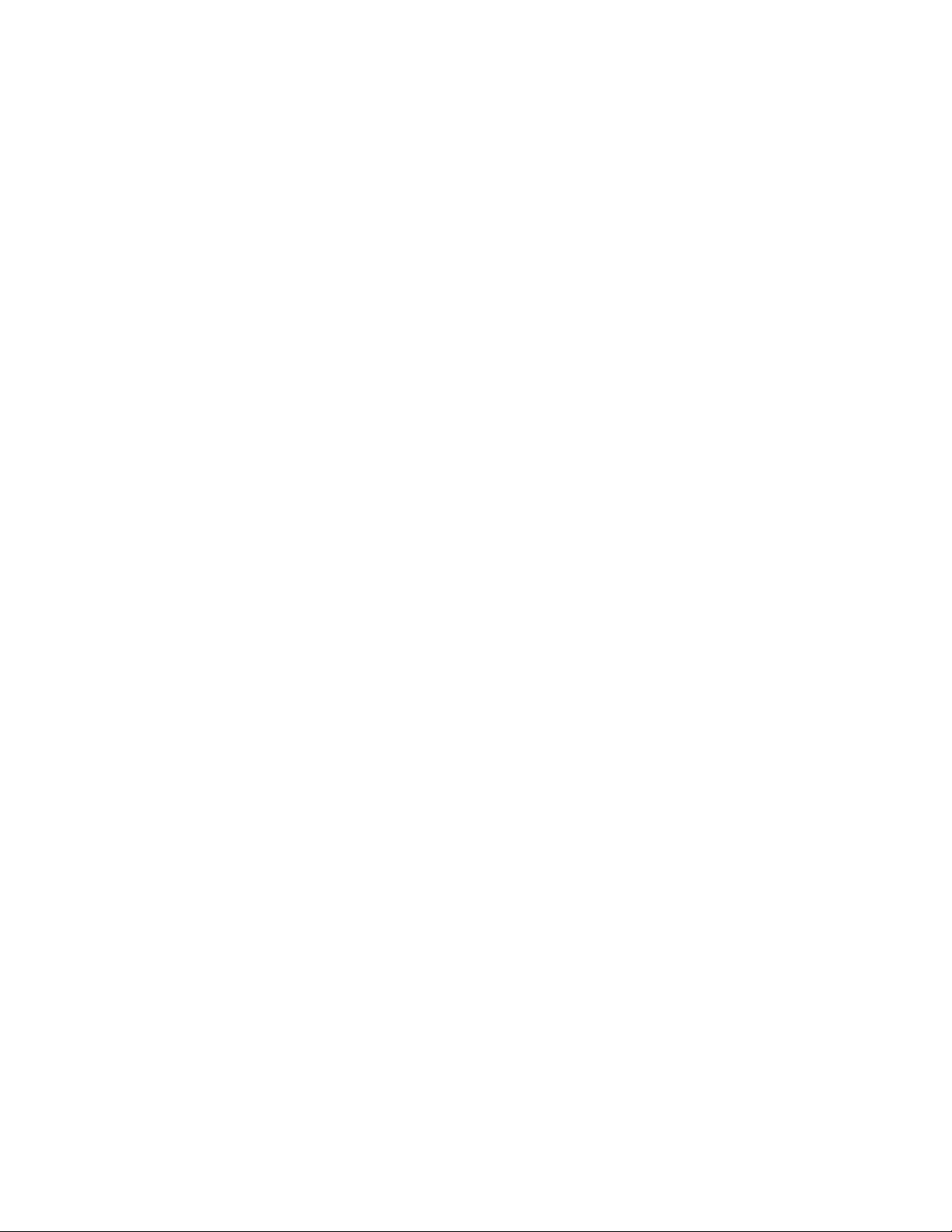
Índice
1Seguridad
Seguridad eléctrica . . . . . . . . . . . . . . . . . . . . . . . . . . . . . . . . . . . . . . . . . . . . . . . . . . . . . . . . . . . . . . . . . . . . . . 12
Directrices generales . . . . . . . . . . . . . . . . . . . . . . . . . . . . . . . . . . . . . . . . . . . . . . . . . . . . . . . . . . . . . . . . . 12
Seguridad del láser . . . . . . . . . . . . . . . . . . . . . . . . . . . . . . . . . . . . . . . . . . . . . . . . . . . . . . . . . . . . . . . . . . 12
Cable de alimentación . . . . . . . . . . . . . . . . . . . . . . . . . . . . . . . . . . . . . . . . . . . . . . . . . . . . . . . . . . . . . . . 13
Seguridad durante el funcionamiento. . . . . . . . . . . . . . . . . . . . . . . . . . . . . . . . . . . . . . . . . . . . . . . . . . . . . 14
Directrices de funcionamiento . . . . . . . . . . . . . . . . . . . . . . . . . . . . . . . . . . . . . . . . . . . . . . . . . . . . . . . . 14
Liberación de ozono. . . . . . . . . . . . . . . . . . . . . . . . . . . . . . . . . . . . . . . . . . . . . . . . . . . . . . . . . . . . . . . . . . 14
Ubicación de la impresora. . . . . . . . . . . . . . . . . . . . . . . . . . . . . . . . . . . . . . . . . . . . . . . . . . . . . . . . . . . . 14
Suministros de la impresora . . . . . . . . . . . . . . . . . . . . . . . . . . . . . . . . . . . . . . . . . . . . . . . . . . . . . . . . . . 15
Seguridad de mantenimiento . . . . . . . . . . . . . . . . . . . . . . . . . . . . . . . . . . . . . . . . . . . . . . . . . . . . . . . . . . . . 16
Símbolos de la impresora . . . . . . . . . . . . . . . . . . . . . . . . . . . . . . . . . . . . . . . . . . . . . . . . . . . . . . . . . . . . . . . . 17
2 Características
Componentes de la impresora. . . . . . . . . . . . . . . . . . . . . . . . . . . . . . . . . . . . . . . . . . . . . . . . . . . . . . . . . . . . 20
Vista frontal. . . . . . . . . . . . . . . . . . . . . . . . . . . . . . . . . . . . . . . . . . . . . . . . . . . . . . . . . . . . . . . . . . . . . . . . . 20
Vista posterior. . . . . . . . . . . . . . . . . . . . . . . . . . . . . . . . . . . . . . . . . . . . . . . . . . . . . . . . . . . . . . . . . . . . . . . 21
Vista interna . . . . . . . . . . . . . . . . . . . . . . . . . . . . . . . . . . . . . . . . . . . . . . . . . . . . . . . . . . . . . . . . . . . . . . . . 21
Panel de control . . . . . . . . . . . . . . . . . . . . . . . . . . . . . . . . . . . . . . . . . . . . . . . . . . . . . . . . . . . . . . . . . . . . . 22
Configuraciones y opciones . . . . . . . . . . . . . . . . . . . . . . . . . . . . . . . . . . . . . . . . . . . . . . . . . . . . . . . . . . . . . . 23
Configuraciones . . . . . . . . . . . . . . . . . . . . . . . . . . . . . . . . . . . . . . . . . . . . . . . . . . . . . . . . . . . . . . . . . . . . . 23
Características estándar. . . . . . . . . . . . . . . . . . . . . . . . . . . . . . . . . . . . . . . . . . . . . . . . . . . . . . . . . . . . . . 23
Funciones adicionales. . . . . . . . . . . . . . . . . . . . . . . . . . . . . . . . . . . . . . . . . . . . . . . . . . . . . . . . . . . . . . . . 24
Características opcionales . . . . . . . . . . . . . . . . . . . . . . . . . . . . . . . . . . . . . . . . . . . . . . . . . . . . . . . . . . . . 24
Modo de ahorro de energía . . . . . . . . . . . . . . . . . . . . . . . . . . . . . . . . . . . . . . . . . . . . . . . . . . . . . . . . . . . . . . 25
Configuración del temporizador de ahorro de energía . . . . . . . . . . . . . . . . . . . . . . . . . . . . . . . . . . 25
Salida del modo de ahorro de energía. . . . . . . . . . . . . . . . . . . . . . . . . . . . . . . . . . . . . . . . . . . . . . . . . 25
Inicio del modo de ahorro de energía . . . . . . . . . . . . . . . . . . . . . . . . . . . . . . . . . . . . . . . . . . . . . . . . . 26
Páginas de información. . . . . . . . . . . . . . . . . . . . . . . . . . . . . . . . . . . . . . . . . . . . . . . . . . . . . . . . . . . . . . . . . . 27
Mapa de menús . . . . . . . . . . . . . . . . . . . . . . . . . . . . . . . . . . . . . . . . . . . . . . . . . . . . . . . . . . . . . . . . . . . . . 27
Página de configuración . . . . . . . . . . . . . . . . . . . . . . . . . . . . . . . . . . . . . . . . . . . . . . . . . . . . . . . . . . . . . 27
Página de arranque . . . . . . . . . . . . . . . . . . . . . . . . . . . . . . . . . . . . . . . . . . . . . . . . . . . . . . . . . . . . . . . . . . 27
Servicios de Internet de CentreWare . . . . . . . . . . . . . . . . . . . . . . . . . . . . . . . . . . . . . . . . . . . . . . . . . . . . . . 28
Acceso a Servicios de Internet de CentreWare . . . . . . . . . . . . . . . . . . . . . . . . . . . . . . . . . . . . . . . . . 28
Más información . . . . . . . . . . . . . . . . . . . . . . . . . . . . . . . . . . . . . . . . . . . . . . . . . . . . . . . . . . . . . . . . . . . . . . . . 29
3 Instalación y configuración
Generalidades sobre la instalación y configuración . . . . . . . . . . . . . . . . . . . . . . . . . . . . . . . . . . . . . . . . 32
Elección de una ubicación para la impresora . . . . . . . . . . . . . . . . . . . . . . . . . . . . . . . . . . . . . . . . . . . . . . 33
Impresora multifunción láser a color WorkCentre 6505
Guía del usuario
3

Índice
Conexión de la impresora . . . . . . . . . . . . . . . . . . . . . . . . . . . . . . . . . . . . . . . . . . . . . . . . . . . . . . . . . . . . . . . . 34
Elección de un método de conexión . . . . . . . . . . . . . . . . . . . . . . . . . . . . . . . . . . . . . . . . . . . . . . . . . . . 34
Conexión a una red . . . . . . . . . . . . . . . . . . . . . . . . . . . . . . . . . . . . . . . . . . . . . . . . . . . . . . . . . . . . . . . . . . 34
Conexión mediante un cable USB. . . . . . . . . . . . . . . . . . . . . . . . . . . . . . . . . . . . . . . . . . . . . . . . . . . . . 35
Conexión a una línea de teléfono . . . . . . . . . . . . . . . . . . . . . . . . . . . . . . . . . . . . . . . . . . . . . . . . . . . . . 35
Configuración de las opciones de red . . . . . . . . . . . . . . . . . . . . . . . . . . . . . . . . . . . . . . . . . . . . . . . . . . . . . 36
Acerca de las direcciones TCP/IP e IP. . . . . . . . . . . . . . . . . . . . . . . . . . . . . . . . . . . . . . . . . . . . . . . . . . 36
Asignación de la dirección IP de la impresora . . . . . . . . . . . . . . . . . . . . . . . . . . . . . . . . . . . . . . . . . . 36
Localización de la dirección IP de la impresora. . . . . . . . . . . . . . . . . . . . . . . . . . . . . . . . . . . . . . . . . 39
Habilitación de la función de fax de la impresora . . . . . . . . . . . . . . . . . . . . . . . . . . . . . . . . . . . . . . 40
Habilitación de la función de exploración de la impresora . . . . . . . . . . . . . . . . . . . . . . . . . . . . . . 41
Establecer la fecha y la hora. . . . . . . . . . . . . . . . . . . . . . . . . . . . . . . . . . . . . . . . . . . . . . . . . . . . . . . . . . . . . . 42
Instalación del software . . . . . . . . . . . . . . . . . . . . . . . . . . . . . . . . . . . . . . . . . . . . . . . . . . . . . . . . . . . . . . . . . 43
Requisitos del sistema operativo . . . . . . . . . . . . . . . . . . . . . . . . . . . . . . . . . . . . . . . . . . . . . . . . . . . . . . 43
Controladores de impresora disponibles . . . . . . . . . . . . . . . . . . . . . . . . . . . . . . . . . . . . . . . . . . . . . . . 43
Instalación de los controladores de impresión para una
impresora de red Windows . . . . . . . . . . . . . . . . . . . . . . . . . . . . . . . . . . . . . . . . . . . . . . . . . . . . . . . . . . . 45
Instalación de los controladores de exploración para una
impresora de red Windows . . . . . . . . . . . . . . . . . . . . . . . . . . . . . . . . . . . . . . . . . . . . . . . . . . . . . . . . . . . 46
Instalación de los controladores de impresión y exploración
en Windows USB . . . . . . . . . . . . . . . . . . . . . . . . . . . . . . . . . . . . . . . . . . . . . . . . . . . . . . . . . . . . . . . . . . . . 46
Instalar los controladores y utilidades para Macintosh OS X
10.5 y versiones posteriores . . . . . . . . . . . . . . . . . . . . . . . . . . . . . . . . . . . . . . . . . . . . . . . . . . . . . . . . . . 47
Instalación de otros controladores . . . . . . . . . . . . . . . . . . . . . . . . . . . . . . . . . . . . . . . . . . . . . . . . . . . . 50
Instalación de utilidades para Windows. . . . . . . . . . . . . . . . . . . . . . . . . . . . . . . . . . . . . . . . . . . . . . . . . . . 51
Instalación del Editor de la libreta de direcciones . . . . . . . . . . . . . . . . . . . . . . . . . . . . . . . . . . . . . . 51
Instalación de PrintingScout. . . . . . . . . . . . . . . . . . . . . . . . . . . . . . . . . . . . . . . . . . . . . . . . . . . . . . . . . . 51
Activación de las características opcionales . . . . . . . . . . . . . . . . . . . . . . . . . . . . . . . . . . . . . . . . . . . . . . . 53
Activación de las características opcionales para el controlador
PostScript de Windows . . . . . . . . . . . . . . . . . . . . . . . . . . . . . . . . . . . . . . . . . . . . . . . . . . . . . . . . . . . . . . . 53
Activación de las características opcionales para el controlador
PCL de Windows . . . . . . . . . . . . . . . . . . . . . . . . . . . . . . . . . . . . . . . . . . . . . . . . . . . . . . . . . . . . . . . . . . . . . 54
Activación de las características opcionales para Macintosh OS X
10.5 y versiones posteriores . . . . . . . . . . . . . . . . . . . . . . . . . . . . . . . . . . . . . . . . . . . . . . . . . . . . . . . . . . 55
Activación de las características opcionales para Linux . . . . . . . . . . . . . . . . . . . . . . . . . . . . . . . . . 56
Configuración de la exploración . . . . . . . . . . . . . . . . . . . . . . . . . . . . . . . . . . . . . . . . . . . . . . . . . . . . . . . . . . 57
Generalidades sobre la configuración de la exploración . . . . . . . . . . . . . . . . . . . . . . . . . . . . . . . . 57
Configuración de la exploración a una carpeta compartida
de su estación de trabajo. . . . . . . . . . . . . . . . . . . . . . . . . . . . . . . . . . . . . . . . . . . . . . . . . . . . . . . . . . . . . 57
Configuración de la exploración a un servidor FTP . . . . . . . . . . . . . . . . . . . . . . . . . . . . . . . . . . . . . 60
Configuración de la exploración a una dirección de correo electrónico. . . . . . . . . . . . . . . . . . . 61
Configuración de la exploración con USB. . . . . . . . . . . . . . . . . . . . . . . . . . . . . . . . . . . . . . . . . . . . . . 61
Impresora multifunción láser a color WorkCentre 6505
4
Guía del usuario
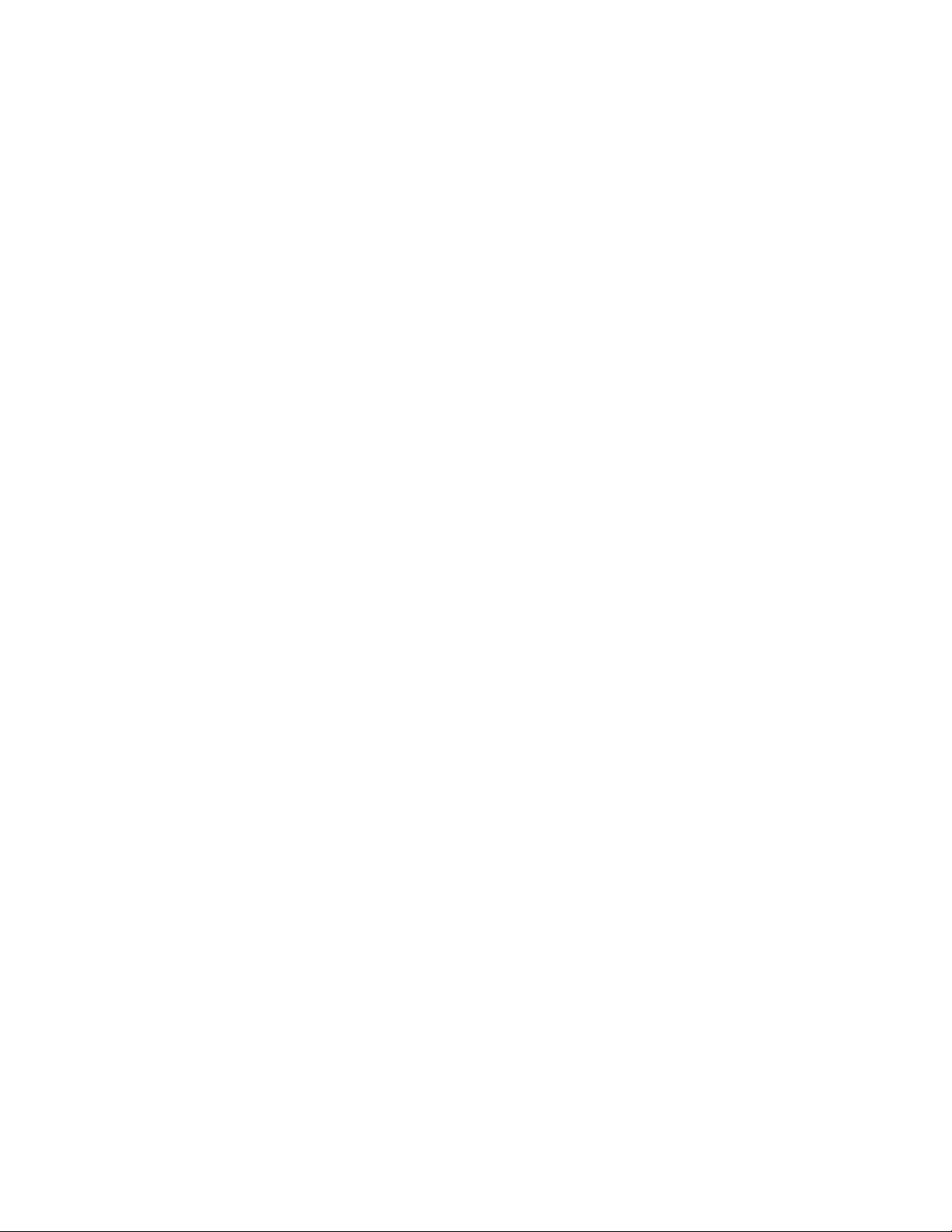
4Impresión
Papel y soportes de impresión admitidos. . . . . . . . . . . . . . . . . . . . . . . . . . . . . . . . . . . . . . . . . . . . . . . . . . 64
Directrices de uso del papel. . . . . . . . . . . . . . . . . . . . . . . . . . . . . . . . . . . . . . . . . . . . . . . . . . . . . . . . . . . 64
Papel que puede producir daños en la impresora. . . . . . . . . . . . . . . . . . . . . . . . . . . . . . . . . . . . . . . 65
Directrices de almacenamiento del papel. . . . . . . . . . . . . . . . . . . . . . . . . . . . . . . . . . . . . . . . . . . . . . 65
Papel admitido . . . . . . . . . . . . . . . . . . . . . . . . . . . . . . . . . . . . . . . . . . . . . . . . . . . . . . . . . . . . . . . . . . . . . . 66
Colocación de papel . . . . . . . . . . . . . . . . . . . . . . . . . . . . . . . . . . . . . . . . . . . . . . . . . . . . . . . . . . . . . . . . . . . . . 70
Colocación de papel en la bandeja 1 . . . . . . . . . . . . . . . . . . . . . . . . . . . . . . . . . . . . . . . . . . . . . . . . . . 70
Colocación de papel en la ranura de alimentación manual . . . . . . . . . . . . . . . . . . . . . . . . . . . . . 72
Colocación de papel en el alimentador de 250 hojas (Bandeja 2) . . . . . . . . . . . . . . . . . . . . . . . 74
Configuración de los tipos y tamaños de papel . . . . . . . . . . . . . . . . . . . . . . . . . . . . . . . . . . . . . . . . . . . . 77
Configuración del tipo de papel. . . . . . . . . . . . . . . . . . . . . . . . . . . . . . . . . . . . . . . . . . . . . . . . . . . . . . . 77
Configuración del tamaño de papel. . . . . . . . . . . . . . . . . . . . . . . . . . . . . . . . . . . . . . . . . . . . . . . . . . . 78
Selección de las opciones de impresión . . . . . . . . . . . . . . . . . . . . . . . . . . . . . . . . . . . . . . . . . . . . . . . . . . . 79
Selección de los valores predeterminados de impresión en Windows . . . . . . . . . . . . . . . . . . . . 79
Selección de los valores predeterminados de impresión en
Windows para una impresora compartida de red . . . . . . . . . . . . . . . . . . . . . . . . . . . . . . . . . . . . . . 80
Selección de las opciones de impresión para un trabajo en
particular en Windows . . . . . . . . . . . . . . . . . . . . . . . . . . . . . . . . . . . . . . . . . . . . . . . . . . . . . . . . . . . . . . . 80
Selección de las opciones de impresión para un trabajo
en particular en Macintosh . . . . . . . . . . . . . . . . . . . . . . . . . . . . . . . . . . . . . . . . . . . . . . . . . . . . . . . . . . . 85
Impresión en soportes especiales . . . . . . . . . . . . . . . . . . . . . . . . . . . . . . . . . . . . . . . . . . . . . . . . . . . . . . . . . 88
Impresión de sobres . . . . . . . . . . . . . . . . . . . . . . . . . . . . . . . . . . . . . . . . . . . . . . . . . . . . . . . . . . . . . . . . . 88
Impresión de etiquetas . . . . . . . . . . . . . . . . . . . . . . . . . . . . . . . . . . . . . . . . . . . . . . . . . . . . . . . . . . . . . . 91
Impresión en cartulina brillante. . . . . . . . . . . . . . . . . . . . . . . . . . . . . . . . . . . . . . . . . . . . . . . . . . . . . . . 93
Impresión en cartulina . . . . . . . . . . . . . . . . . . . . . . . . . . . . . . . . . . . . . . . . . . . . . . . . . . . . . . . . . . . . . . . 96
Impresión de tamaños personalizados . . . . . . . . . . . . . . . . . . . . . . . . . . . . . . . . . . . . . . . . . . . . . . . . . . . . 98
Definición de tamaños de papel personalizados . . . . . . . . . . . . . . . . . . . . . . . . . . . . . . . . . . . . . . . 98
Impresión en papel de tamaño personalizado . . . . . . . . . . . . . . . . . . . . . . . . . . . . . . . . . . . . . . . . 100
Impresión en ambas caras del papel . . . . . . . . . . . . . . . . . . . . . . . . . . . . . . . . . . . . . . . . . . . . . . . . . . . . . 102
Directrices de impresión automática a dos caras . . . . . . . . . . . . . . . . . . . . . . . . . . . . . . . . . . . . . . 102
Opciones de borde de encuadernación . . . . . . . . . . . . . . . . . . . . . . . . . . . . . . . . . . . . . . . . . . . . . . .102
Impresión automática a dos caras . . . . . . . . . . . . . . . . . . . . . . . . . . . . . . . . . . . . . . . . . . . . . . . . . . . 103
Impresión manual a dos caras. . . . . . . . . . . . . . . . . . . . . . . . . . . . . . . . . . . . . . . . . . . . . . . . . . . . . . . 103
Impresión con Impresión segura . . . . . . . . . . . . . . . . . . . . . . . . . . . . . . . . . . . . . . . . . . . . . . . . . . . . . . . . 106
Almacenamiento de un trabajo de impresión en la memoria . . . . . . . . . . . . . . . . . . . . . . . . . . 106
Impresión de un trabajo de impresión segura. . . . . . . . . . . . . . . . . . . . . . . . . . . . . . . . . . . . . . . . . 107
Impresión con Impresión de prueba . . . . . . . . . . . . . . . . . . . . . . . . . . . . . . . . . . . . . . . . . . . . . . . . . . . . . 108
Configuración de un trabajo de impresión de prueba. . . . . . . . . . . . . . . . . . . . . . . . . . . . . . . . . . 108
Impresión de un trabajo de prueba . . . . . . . . . . . . . . . . . . . . . . . . . . . . . . . . . . . . . . . . . . . . . . . . . . 109
Índice
5Copia
Copia básica . . . . . . . . . . . . . . . . . . . . . . . . . . . . . . . . . . . . . . . . . . . . . . . . . . . . . . . . . . . . . . . . . . . . . . . . . . . 112
Directrices del alimentador automático de documentos . . . . . . . . . . . . . . . . . . . . . . . . . . . . . . . 113
Impresora multifunción láser a color WorkCentre 6505
Guía del usuario
5

Índice
Ajuste de las opciones de copia. . . . . . . . . . . . . . . . . . . . . . . . . . . . . . . . . . . . . . . . . . . . . . . . . . . . . . . . . . 114
Configuración básica . . . . . . . . . . . . . . . . . . . . . . . . . . . . . . . . . . . . . . . . . . . . . . . . . . . . . . . . . . . . . . . 114
Ajustes de la imagen. . . . . . . . . . . . . . . . . . . . . . . . . . . . . . . . . . . . . . . . . . . . . . . . . . . . . . . . . . . . . . . . 116
Ajustes del diseño de la imagen . . . . . . . . . . . . . . . . . . . . . . . . . . . . . . . . . . . . . . . . . . . . . . . . . . . . . 118
Ajustes de salida. . . . . . . . . . . . . . . . . . . . . . . . . . . . . . . . . . . . . . . . . . . . . . . . . . . . . . . . . . . . . . . . . . . . 119
Cambio de la configuración predeterminada . . . . . . . . . . . . . . . . . . . . . . . . . . . . . . . . . . . . . . . . . . . . . 120
Selección de las opciones de copia predeterminadas . . . . . . . . . . . . . . . . . . . . . . . . . . . . . . . . . . 120
Limitación del acceso a operaciones de copia. . . . . . . . . . . . . . . . . . . . . . . . . . . . . . . . . . . . . . . . . 122
6Exploración
Colocación de los documentos para la exploración. . . . . . . . . . . . . . . . . . . . . . . . . . . . . . . . . . . . . . . . 126
Exploración a una carpeta en una estación
de trabajo con una conexión USB . . . . . . . . . . . . . . . . . . . . . . . . . . . . . . . . . . . . . . . . . . . . . . . . . . . . . . . 127
Exploración y envío a una unidad Flash USB. . . . . . . . . . . . . . . . . . . . . . . . . . . . . . . . . . . . . . . . . . . . . . 128
Exploración a una carpeta compartida
o a una estación de trabajo de la red. . . . . . . . . . . . . . . . . . . . . . . . . . . . . . . . . . . . . . . . . . . . . . . . . . . . 129
Configuración de la exploración a una estación de trabajo . . . . . . . . . . . . . . . . . . . . . . . . . . . . 129
Exploración a un ordenador . . . . . . . . . . . . . . . . . . . . . . . . . . . . . . . . . . . . . . . . . . . . . . . . . . . . . . . . . 129
Exploración a una dirección de correo electrónico. . . . . . . . . . . . . . . . . . . . . . . . . . . . . . . . . . . . . . . . . 130
Exploración y envío a un servidor FTP . . . . . . . . . . . . . . . . . . . . . . . . . . . . . . . . . . . . . . . . . . . . . . . . . . . . 131
Importación de imágenes exploradas a
una aplicación . . . . . . . . . . . . . . . . . . . . . . . . . . . . . . . . . . . . . . . . . . . . . . . . . . . . . . . . . . . . . . . . . . . . . . . . . 132
Importación de una imagen explorada a una aplicación de Windows (TWAIN) . . . . . . . . . 132
Uso del Administrador de imágenes WIA en una aplicación de Windows . . . . . . . . . . . . . . . 132
Importación de una imagen a una aplicación de Mac OS X . . . . . . . . . . . . . . . . . . . . . . . . . . . . 133
Ajuste de las opciones de exploración. . . . . . . . . . . . . . . . . . . . . . . . . . . . . . . . . . . . . . . . . . . . . . . . . . . . 134
Configuración de exploración. . . . . . . . . . . . . . . . . . . . . . . . . . . . . . . . . . . . . . . . . . . . . . . . . . . . . . . . 134
Cambio de la configuración de exploración predeterminada. . . . . . . . . . . . . . . . . . . . . . . . . . . 137
Limitación del acceso a operaciones de exploración. . . . . . . . . . . . . . . . . . . . . . . . . . . . . . . . . . . 140
7 Envío de fax
Carga de documentos para fax. . . . . . . . . . . . . . . . . . . . . . . . . . . . . . . . . . . . . . . . . . . . . . . . . . . . . . . . . . 142
Envío de fax básico . . . . . . . . . . . . . . . . . . . . . . . . . . . . . . . . . . . . . . . . . . . . . . . . . . . . . . . . . . . . . . . . . . . . . 143
Envío de un fax desde la impresora . . . . . . . . . . . . . . . . . . . . . . . . . . . . . . . . . . . . . . . . . . . . . . . . . . 143
Envío de un fax desde el ordenador . . . . . . . . . . . . . . . . . . . . . . . . . . . . . . . . . . . . . . . . . . . . . . . . . . 144
Uso de la libreta de direcciones del Fax . . . . . . . . . . . . . . . . . . . . . . . . . . . . . . . . . . . . . . . . . . . . . . . . . . 146
Envío de fax a un individuo . . . . . . . . . . . . . . . . . . . . . . . . . . . . . . . . . . . . . . . . . . . . . . . . . . . . . . . . . . 146
Envío de fax a un grupo . . . . . . . . . . . . . . . . . . . . . . . . . . . . . . . . . . . . . . . . . . . . . . . . . . . . . . . . . . . . . 148
Selección de opciones de fax para trabajos individuales. . . . . . . . . . . . . . . . . . . . . . . . . . . . . . . . . . . 152
Configuración de la resolución de fax . . . . . . . . . . . . . . . . . . . . . . . . . . . . . . . . . . . . . . . . . . . . . . . . 152
Transformación de la imagen en más clara o más oscura. . . . . . . . . . . . . . . . . . . . . . . . . . . . . . 152
Activación y desactivación de la función Colgado . . . . . . . . . . . . . . . . . . . . . . . . . . . . . . . . . . . . . 153
Envío de un fax retardado . . . . . . . . . . . . . . . . . . . . . . . . . . . . . . . . . . . . . . . . . . . . . . . . . . . . . . . . . . . 153
Selección de una página de portada de fax. . . . . . . . . . . . . . . . . . . . . . . . . . . . . . . . . . . . . . . . . . . 153
Configuración del sondeo . . . . . . . . . . . . . . . . . . . . . . . . . . . . . . . . . . . . . . . . . . . . . . . . . . . . . . . . . . . 153
Impresora multifunción láser a color WorkCentre 6505
6
Guía del usuario
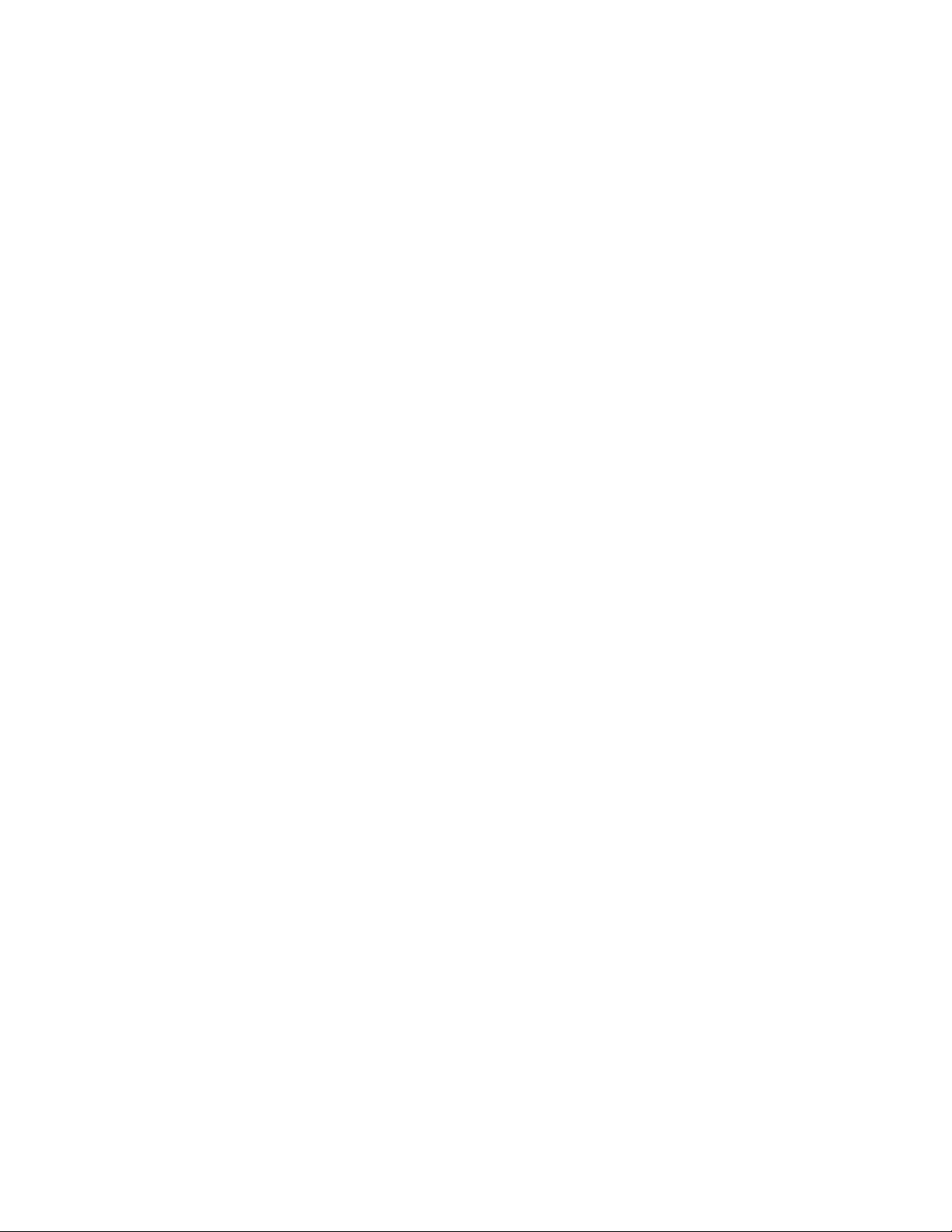
Cambio de la configuración predeterminada del trabajo de fax . . . . . . . . . . . . . . . . . . . . . . . . . . . 154
Configuración de fax. . . . . . . . . . . . . . . . . . . . . . . . . . . . . . . . . . . . . . . . . . . . . . . . . . . . . . . . . . . . . . . . 154
Administración de las funciones de fax . . . . . . . . . . . . . . . . . . . . . . . . . . . . . . . . . . . . . . . . . . . . . . . . . . 155
Impresión de informes del monitor . . . . . . . . . . . . . . . . . . . . . . . . . . . . . . . . . . . . . . . . . . . . . . . . . . 155
Activación y desactivación de faxes protegidos . . . . . . . . . . . . . . . . . . . . . . . . . . . . . . . . . . . . . . . 156
Limitación del acceso a operaciones de fax. . . . . . . . . . . . . . . . . . . . . . . . . . . . . . . . . . . . . . . . . . . 157
Restricción de las personas que pueden enviar faxes a la impresora . . . . . . . . . . . . . . . . . . . . 158
Limitación del acceso a operaciones de fax. . . . . . . . . . . . . . . . . . . . . . . . . . . . . . . . . . . . . . . . . . . 158
Impresión de informes de fax . . . . . . . . . . . . . . . . . . . . . . . . . . . . . . . . . . . . . . . . . . . . . . . . . . . . . . . 158
Inserción de pausas en números de fax . . . . . . . . . . . . . . . . . . . . . . . . . . . . . . . . . . . . . . . . . . . . . .159
8 Menús del panel de control
Navegación por los menús del panel de control. . . . . . . . . . . . . . . . . . . . . . . . . . . . . . . . . . . . . . . . . . . 162
Menús de Sistema . . . . . . . . . . . . . . . . . . . . . . . . . . . . . . . . . . . . . . . . . . . . . . . . . . . . . . . . . . . . . . . . . . . . . . 163
Menús de Sistema . . . . . . . . . . . . . . . . . . . . . . . . . . . . . . . . . . . . . . . . . . . . . . . . . . . . . . . . . . . . . . . . . . 163
Páginas de información . . . . . . . . . . . . . . . . . . . . . . . . . . . . . . . . . . . . . . . . . . . . . . . . . . . . . . . . . . . . . 164
Contadores de facturación . . . . . . . . . . . . . . . . . . . . . . . . . . . . . . . . . . . . . . . . . . . . . . . . . . . . . . . . . . 165
Menú Administración . . . . . . . . . . . . . . . . . . . . . . . . . . . . . . . . . . . . . . . . . . . . . . . . . . . . . . . . . . . . . . . 165
Parámetros predeterminados. . . . . . . . . . . . . . . . . . . . . . . . . . . . . . . . . . . . . . . . . . . . . . . . . . . . . . . . 178
Config bandeja . . . . . . . . . . . . . . . . . . . . . . . . . . . . . . . . . . . . . . . . . . . . . . . . . . . . . . . . . . . . . . . . . . . . . 181
Índice
9Mantenimiento
Limpieza de la impresora. . . . . . . . . . . . . . . . . . . . . . . . . . . . . . . . . . . . . . . . . . . . . . . . . . . . . . . . . . . . . . . . 184
Precauciones generales . . . . . . . . . . . . . . . . . . . . . . . . . . . . . . . . . . . . . . . . . . . . . . . . . . . . . . . . . . . . . 184
Limpieza del cristal de documentos . . . . . . . . . . . . . . . . . . . . . . . . . . . . . . . . . . . . . . . . . . . . . . . . . . 185
Limpieza del exterior . . . . . . . . . . . . . . . . . . . . . . . . . . . . . . . . . . . . . . . . . . . . . . . . . . . . . . . . . . . . . . . . 185
Limpieza del interior . . . . . . . . . . . . . . . . . . . . . . . . . . . . . . . . . . . . . . . . . . . . . . . . . . . . . . . . . . . . . . . . 185
Pedidos de suministros. . . . . . . . . . . . . . . . . . . . . . . . . . . . . . . . . . . . . . . . . . . . . . . . . . . . . . . . . . . . . . . . . . 187
Consumibles. . . . . . . . . . . . . . . . . . . . . . . . . . . . . . . . . . . . . . . . . . . . . . . . . . . . . . . . . . . . . . . . . . . . . . . . 187
Elementos de mantenimiento de rutina . . . . . . . . . . . . . . . . . . . . . . . . . . . . . . . . . . . . . . . . . . . . . .187
Cuándo hacer un pedido de suministros . . . . . . . . . . . . . . . . . . . . . . . . . . . . . . . . . . . . . . . . . . . . . .188
Reciclaje de suministros . . . . . . . . . . . . . . . . . . . . . . . . . . . . . . . . . . . . . . . . . . . . . . . . . . . . . . . . . . . . . 188
Administración de la impresora. . . . . . . . . . . . . . . . . . . . . . . . . . . . . . . . . . . . . . . . . . . . . . . . . . . . . . . . . . 189
Administración de la impresora con Servicios de Internet de CentreWare. . . . . . . . . . . . . . . 189
Comprobación del estado de la impresora con PrintingScout . . . . . . . . . . . . . . . . . . . . . . . . . . 190
Comprobación del estado de la impresora a través de correo electrónico . . . . . . . . . . . . . . . 191
Comprobación de los recuentos de páginas . . . . . . . . . . . . . . . . . . . . . . . . . . . . . . . . . . . . . . . . . . . . . . 194
Acceso al contador de facturación . . . . . . . . . . . . . . . . . . . . . . . . . . . . . . . . . . . . . . . . . . . . . . . . . . . 194
Impresión del informe de volumen de impresión. . . . . . . . . . . . . . . . . . . . . . . . . . . . . . . . . . . . . . 195
Traslado de la impresora. . . . . . . . . . . . . . . . . . . . . . . . . . . . . . . . . . . . . . . . . . . . . . . . . . . . . . . . . . . . . . . . 196
Impresora multifunción láser a color WorkCentre 6505
Guía del usuario
7

Índice
10 Solución de problemas
Generalidades sobre solución de problemas . . . . . . . . . . . . . . . . . . . . . . . . . . . . . . . . . . . . . . . . . . . . . . 200
Mensajes de error y de estado . . . . . . . . . . . . . . . . . . . . . . . . . . . . . . . . . . . . . . . . . . . . . . . . . . . . . . . 200
Alertas de PrintingScout. . . . . . . . . . . . . . . . . . . . . . . . . . . . . . . . . . . . . . . . . . . . . . . . . . . . . . . . . . . . . 200
Asistente de Ayuda en línea . . . . . . . . . . . . . . . . . . . . . . . . . . . . . . . . . . . . . . . . . . . . . . . . . . . . . . . . . 200
Páginas de información . . . . . . . . . . . . . . . . . . . . . . . . . . . . . . . . . . . . . . . . . . . . . . . . . . . . . . . . . . . . . 200
Más información . . . . . . . . . . . . . . . . . . . . . . . . . . . . . . . . . . . . . . . . . . . . . . . . . . . . . . . . . . . . . . . . . . . 201
Mensajes del panel de control . . . . . . . . . . . . . . . . . . . . . . . . . . . . . . . . . . . . . . . . . . . . . . . . . . . . . . . . . . . 202
Mensajes de estado de suministros . . . . . . . . . . . . . . . . . . . . . . . . . . . . . . . . . . . . . . . . . . . . . . . . . . 202
Mensajes de error. . . . . . . . . . . . . . . . . . . . . . . . . . . . . . . . . . . . . . . . . . . . . . . . . . . . . . . . . . . . . . . . . . . 203
Problemas con la impresora . . . . . . . . . . . . . . . . . . . . . . . . . . . . . . . . . . . . . . . . . . . . . . . . . . . . . . . . . . . . . 206
Problemas con la calidad de impresión. . . . . . . . . . . . . . . . . . . . . . . . . . . . . . . . . . . . . . . . . . . . . . . . . . . 210
Limpieza de la unidad de imagen y de
las lentes del láser . . . . . . . . . . . . . . . . . . . . . . . . . . . . . . . . . . . . . . . . . . . . . . . . . . . . . . . . . . . . . . . . . . . . . . 215
Registro de colores . . . . . . . . . . . . . . . . . . . . . . . . . . . . . . . . . . . . . . . . . . . . . . . . . . . . . . . . . . . . . . . . . . . . . 218
Configuración del ajuste automático del registro de colores . . . . . . . . . . . . . . . . . . . . . . . . . . . 218
Única operación de ajuste automático de registro de colores . . . . . . . . . . . . . . . . . . . . . . . . . . 218
Ejecución de un ajuste manual del registro de colores . . . . . . . . . . . . . . . . . . . . . . . . . . . . . . . . . 219
Control de color . . . . . . . . . . . . . . . . . . . . . . . . . . . . . . . . . . . . . . . . . . . . . . . . . . . . . . . . . . . . . . . . . . . . . . . . 222
Atascos de papel . . . . . . . . . . . . . . . . . . . . . . . . . . . . . . . . . . . . . . . . . . . . . . . . . . . . . . . . . . . . . . . . . . . . . . . 223
Prevención de atascos de papel. . . . . . . . . . . . . . . . . . . . . . . . . . . . . . . . . . . . . . . . . . . . . . . . . . . . . . 223
Despeje de atascos de papel . . . . . . . . . . . . . . . . . . . . . . . . . . . . . . . . . . . . . . . . . . . . . . . . . . . . . . . . 224
11 Especificaciones de la impresora
Especificaciones físicas . . . . . . . . . . . . . . . . . . . . . . . . . . . . . . . . . . . . . . . . . . . . . . . . . . . . . . . . . . . . . . . . . 230
Pesos y dimensiones . . . . . . . . . . . . . . . . . . . . . . . . . . . . . . . . . . . . . . . . . . . . . . . . . . . . . . . . . . . . . . . . 230
Especificaciones medioambientales . . . . . . . . . . . . . . . . . . . . . . . . . . . . . . . . . . . . . . . . . . . . . . . . . . . . . 231
Temperatura . . . . . . . . . . . . . . . . . . . . . . . . . . . . . . . . . . . . . . . . . . . . . . . . . . . . . . . . . . . . . . . . . . . . . . . 231
Humedad relativa . . . . . . . . . . . . . . . . . . . . . . . . . . . . . . . . . . . . . . . . . . . . . . . . . . . . . . . . . . . . . . . . . . 231
Altura . . . . . . . . . . . . . . . . . . . . . . . . . . . . . . . . . . . . . . . . . . . . . . . . . . . . . . . . . . . . . . . . . . . . . . . . . . . . . . 231
Especificaciones eléctricas . . . . . . . . . . . . . . . . . . . . . . . . . . . . . . . . . . . . . . . . . . . . . . . . . . . . . . . . . . . . . . 232
Fuente de alimentación . . . . . . . . . . . . . . . . . . . . . . . . . . . . . . . . . . . . . . . . . . . . . . . . . . . . . . . . . . . . . 232
Consumo de energía . . . . . . . . . . . . . . . . . . . . . . . . . . . . . . . . . . . . . . . . . . . . . . . . . . . . . . . . . . . . . . . . 232
Especificaciones de rendimiento. . . . . . . . . . . . . . . . . . . . . . . . . . . . . . . . . . . . . . . . . . . . . . . . . . . . . . . . . 233
A Información sobre normativas
Interferencia electromagnética . . . . . . . . . . . . . . . . . . . . . . . . . . . . . . . . . . . . . . . . . . . . . . . . . . . . . . . . . 236
Normativa FCC de los Estados Unidos. . . . . . . . . . . . . . . . . . . . . . . . . . . . . . . . . . . . . . . . . . . . . . . . 236
Normativa de Canadá . . . . . . . . . . . . . . . . . . . . . . . . . . . . . . . . . . . . . . . . . . . . . . . . . . . . . . . . . . . . . . 236
Unión Europea . . . . . . . . . . . . . . . . . . . . . . . . . . . . . . . . . . . . . . . . . . . . . . . . . . . . . . . . . . . . . . . . . . . . . 237
Otras normativas . . . . . . . . . . . . . . . . . . . . . . . . . . . . . . . . . . . . . . . . . . . . . . . . . . . . . . . . . . . . . . . . . . . . . . . 238
Turquía (Normativa RoHS) . . . . . . . . . . . . . . . . . . . . . . . . . . . . . . . . . . . . . . . . . . . . . . . . . . . . . . . . . . 238
Impresora multifunción láser a color WorkCentre 6505
8
Guía del usuario
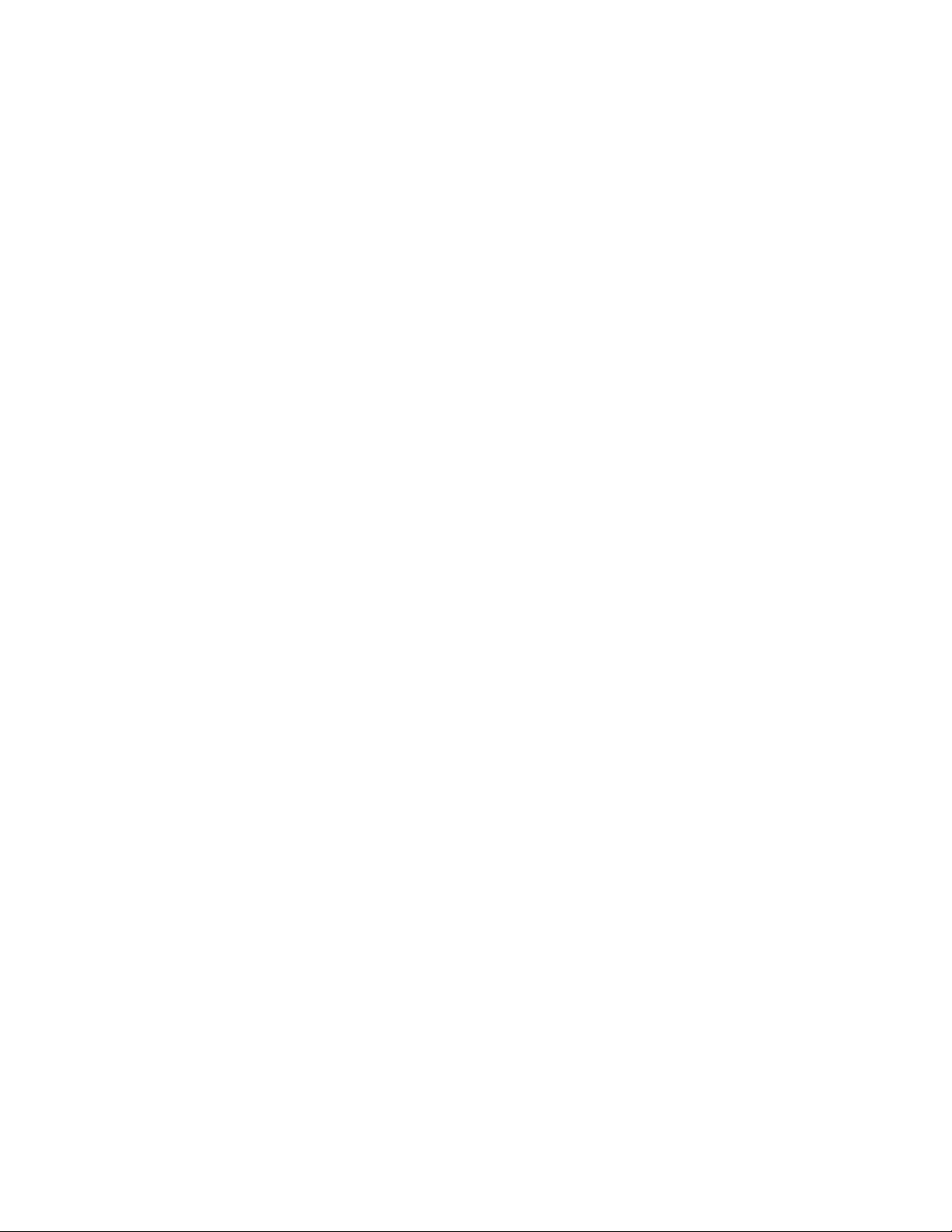
Normativa sobre la copia de originales. . . . . . . . . . . . . . . . . . . . . . . . . . . . . . . . . . . . . . . . . . . . . . . . . . . 239
Estados Unidos . . . . . . . . . . . . . . . . . . . . . . . . . . . . . . . . . . . . . . . . . . . . . . . . . . . . . . . . . . . . . . . . . . . . . 239
Canadá . . . . . . . . . . . . . . . . . . . . . . . . . . . . . . . . . . . . . . . . . . . . . . . . . . . . . . . . . . . . . . . . . . . . . . . . . . . . 240
Otros países . . . . . . . . . . . . . . . . . . . . . . . . . . . . . . . . . . . . . . . . . . . . . . . . . . . . . . . . . . . . . . . . . . . . . . . . 241
Normativa de envío de fax . . . . . . . . . . . . . . . . . . . . . . . . . . . . . . . . . . . . . . . . . . . . . . . . . . . . . . . . . . . . . . 242
Estados Unidos . . . . . . . . . . . . . . . . . . . . . . . . . . . . . . . . . . . . . . . . . . . . . . . . . . . . . . . . . . . . . . . . . . . . . 242
Canadá . . . . . . . . . . . . . . . . . . . . . . . . . . . . . . . . . . . . . . . . . . . . . . . . . . . . . . . . . . . . . . . . . . . . . . . . . . . . 244
Unión Europea . . . . . . . . . . . . . . . . . . . . . . . . . . . . . . . . . . . . . . . . . . . . . . . . . . . . . . . . . . . . . . . . . . . . . 244
Declaración de Sudáfrica. . . . . . . . . . . . . . . . . . . . . . . . . . . . . . . . . . . . . . . . . . . . . . . . . . . . . . . . . . . . 245
Fichas de datos de seguridad. . . . . . . . . . . . . . . . . . . . . . . . . . . . . . . . . . . . . . . . . . . . . . . . . . . . . . . . . . . . 246
B Reciclaje y eliminación
Todos los países . . . . . . . . . . . . . . . . . . . . . . . . . . . . . . . . . . . . . . . . . . . . . . . . . . . . . . . . . . . . . . . . . . . . 247
Norteamérica . . . . . . . . . . . . . . . . . . . . . . . . . . . . . . . . . . . . . . . . . . . . . . . . . . . . . . . . . . . . . . . . . . . . . . 247
Otros países . . . . . . . . . . . . . . . . . . . . . . . . . . . . . . . . . . . . . . . . . . . . . . . . . . . . . . . . . . . . . . . . . . . . . . . . 247
Unión Europea . . . . . . . . . . . . . . . . . . . . . . . . . . . . . . . . . . . . . . . . . . . . . . . . . . . . . . . . . . . . . . . . . . . . . 247
Índice
Impresora multifunción láser a color WorkCentre 6505
Guía del usuario
9

Índice
Impresora multifunción láser a color WorkCentre 6505
10
Guía del usuario
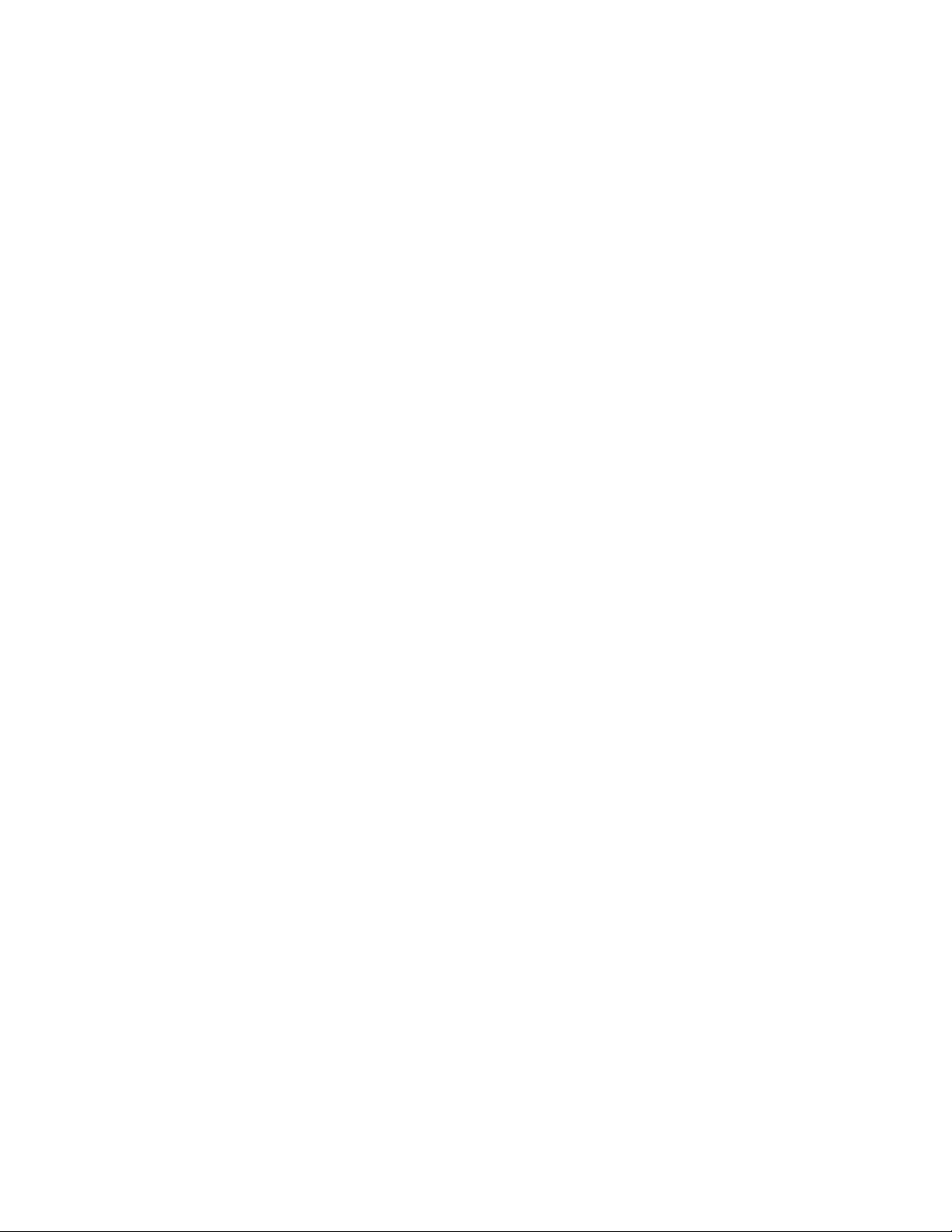
Seguridad
Este capítulo incluye:
• Seguridad eléctrica en la página 12
• Seguridad durante el funcionamiento en la página 14
• Seguridad de mantenimiento en la página 16
• Símbolos de la impresora en la página 17
La impresora y los suministros recomendados se han diseñado y probado para que cumplan estrictos
requisitos de seguridad. Prestar atención a la información siguiente garantizará un funcionamiento
seguro de la impresora de forma continua.
1
Impresora multifunción láser a color WorkCentre 6505
Guía del usuario
11

Seguridad
Seguridad eléctrica
Esta sección incluye:
• Directrices generales en la página 12
• Seguridad del láser en la página 12
• Cable de alimentación en la página 13
Directrices generales
AVI SO : No introduzca objetos, como grapas o clips de papel, en las ranuras o aberturas de la
impresora. Si se hace contacto con algún punto con carga eléctrica o se produce un cortocircuito
con algún componente, podría originarse un incendio o una descarga eléctrica.
AVI SO : No retire las puertas ni dispositivos protectores fijados con tornillos, a menos que vaya a
instalar algún componente opcional y se le haya indicado expresamente que lo haga. Cuando se
realizan estas tareas de instalación, la impresora debe estar apagada. Desconecte el cable de
alimentación eléctrica cuando extraiga las puertas y los dispositivos de seguridad para instalar
algún equipo opcional. A excepción de las opciones instalables por el usuario, los componentes
que se encuentran detrás de dichas puertas no requieren ningún tipo de mantenimiento o servicio
por parte del usuario.
Nota: Deje la impresora encendida para obtener un rendimiento óptimo. No representa ningún
riesgo. No obstante, si no utiliza la impresora durante un periodo de tiempo prolongado, apáguela
y desenchúfela.
Las situaciones siguientes representan un riesgo para su seguridad:
• El cable de alimentación está dañado o raído.
• Se ha derramado líquido en la impresora.
• La impresora está expuesta a agua.
Si se produce alguna de estas condiciones:
1. Apague la impresora de inmediato.
2. Desconecte el cable de alimentación de la toma eléctrica.
3. Llame a un representante del servicio técnico autorizado.
Seguridad del láser
Esta impresora cumple con las normas de rendimiento para productos láser estipuladas por
organismos gubernamentales, nacionales e internacionales como producto láser de clase 1. La
impresora no emite luz peligrosa, ya que su haz está totalmente confinado durante todos los modos
de mantenimiento y operación por parte del usuario.
AVI SO : El uso de controles, ajustes o procedimientos que no sean los especificados en este
manual puede ocasionar una exposición peligrosa a la radiación.
Impresora multifunción láser a color WorkCentre 6505
12
Guía del usuario
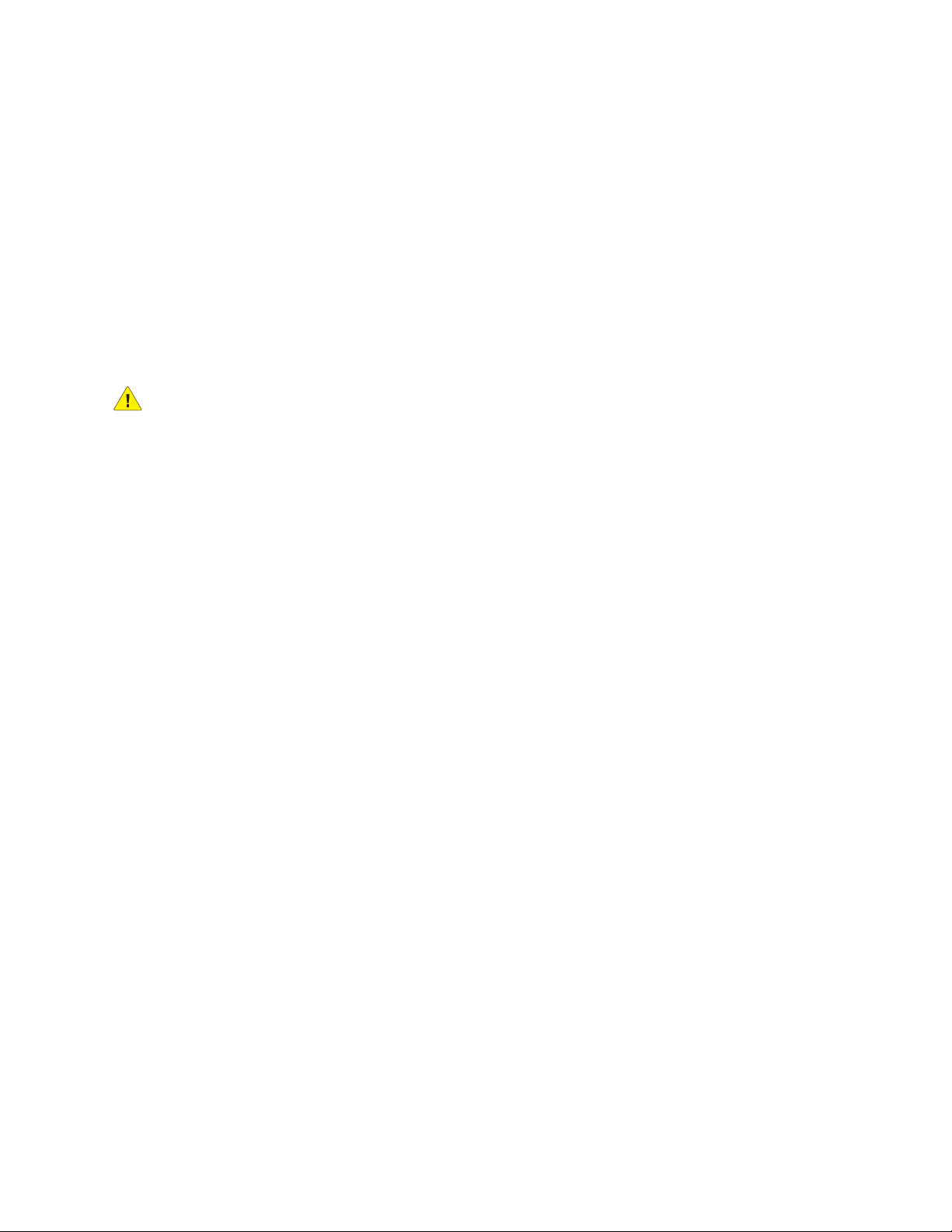
Seguridad
Cable de alimentación
• Use el cable de alimentación suministrado con la impresora.
• Enchufe el cable directamente a una toma eléctrica conectada a tierra. Asegúrese de que ambos
extremos del cable están enchufados correctamente. Si no sabe si el enchufe está conectado a
tierra, pida a un electricista que lo compruebe.
• No utilice un enchufe adaptador a tierra para conectar la impresora a una toma eléctrica que no
tenga conexión a tierra.
• Utilice un cable alargador o una regleta de conexiones diseñado para soportar la corriente
eléctrica de la impresora.
• Compruebe que la impresora está enchufada a una toma eléctrica del voltaje adecuado. Si es
necesario, revise las especificaciones eléctricas de la impresora con un electricista.
AVI SO : Para evitar la posibilidad de una descarga eléctrica, asegúrese de que la impresora esté
correctamente conectada a tierra. Los productos eléctricos pueden conllevar riesgos en caso de
uso indebido.
• No ubique la impresora en un lugar donde se pueda pisar el cable de alimentación eléctrica.
• No coloque objetos sobre el cable de alimentación eléctrica.
El cable de alimentación está conectado a la impresora (como dispositivo que se enchufa) en la parte
posterior de la misma. Si fuese necesario desconectar todas las conexiones eléctricas de la impresora,
desconecte el cable de alimentación de la toma eléctrica.
Impresora multifunción láser a color WorkCentre 6505
Guía del usuario
13

Seguridad
Seguridad durante el funcionamiento
Esta sección incluye:
• Directrices de funcionamiento en la página 14
• Liberación de ozono en la página 14
• Ubicación de la impresora en la página 14
• Suministros de la impresora en la página 15
Su impresora y los suministros se han diseñado y probado para que cumplan estrictos requisitos
de seguridad. Estos requisitos consisten en la inspección y aprobación por parte de un organismo
de seguridad y el cumplimiento de las normas medioambientales establecidas. Prestar atención a
las siguientes normas de seguridad, garantizará el funcionamiento de la impresora de forma segura
y continuada.
Directrices de funcionamiento
• No retire la bandeja de la fuente de papel cuando la impresora esté en funcionamiento.
• No abra las puertas mientras la impresora está imprimiendo.
• No mueva la impresora mientras está imprimiendo.
• Mantenga las manos, cabello, collares, etc. apartados de los rodillos de alimentación y salida.
Liberación de ozono
Durante la impresión se libera una pequeña cantidad de ozono. Esta cantidad es lo suficientemente
pequeña como para que no ocasione daños personales. No obstante, asegúrese de que la habitación
donde se utilice la impresora tenga una ventilación adecuada. La ventilación es importante si va
a imprimir volúmenes grandes o si la impresora se utiliza de forma continuada durante un
periodo prolongado.
Ubicación de la impresora
• No bloquee ni tape las ranuras o aberturas de la impresora. Estas aberturas tienen por objeto
ventilar la impresora y evitar que la impresora se caliente en exceso.
• Coloque la impresora en una zona sin polvo y con suficiente espacio para el funcionamiento y
mantenimiento. Si desea más información, consulte Elección de una ubicación para la impresora
en la página 33.
• No almacene ni utilice la impresora en condiciones extremas de calor o humedad. Si desea
obtener información sobre las especificaciones ambientales para un rendimiento óptimo, consulte
Humedad relativa en la página 231.
• Coloque la impresora en una superficie nivelada y sólida, sin vibraciones, capaz de resistir el peso
de la impresora. El peso básico de la impresora, sin materiales de embalaje es aproximadamente
30 kg (66 libras).
• No coloque la impresora cerca de una fuente de calor.
• No exponga la impresora a la luz directa del sol para evitar dañar los componentes sensibles a
la luz.
Impresora multifunción láser a color WorkCentre 6505
14
Guía del usuario

Seguridad
• No exponga directamente la impresora a la corriente de aire frío de un sistema de
aire acondicionado.
• No coloque la impresora en lugares que puedan estar expuestos a vibraciones.
• Para un óptimo rendimiento, no use la impresora a una altura superior a 3,100 m (10,170 pies.).
Suministros de la impresora
• Utilice los suministros diseñados para la impresora. El uso de materiales no adecuados podría
provocar problemas de rendimiento y riesgos de seguridad.
• Siga todas las advertencias e instrucciones indicadas en la impresora, opciones y suministros o
suministradas con los mismos.
PRECAUCIÓN: No se recomienda el uso de suministros que no sean Xerox®. La garantía, el
acuerdo de servicio y la Total Satisfaction Guarantee (Garantía de satisfacción total) de Xerox
no cubren los daños, el mal funcionamiento ni la disminución del rendimiento si han sido
®
causados por el uso de otros suministros que no sean Xerox
disminución del rendimiento provocados por el uso de suministros de Xerox
. Tampoco cubren los daños ni la
®
que no sean
específicos para esta impresora. La garantía (Garantía de satisfacción total) está disponible en
Estados Unidos y Canadá. La cobertura puede variar fuera de estas zonas. Para más detalles,
póngase en contacto con su representante local.
®
Impresora multifunción láser a color WorkCentre 6505
Guía del usuario
15

Seguridad
Seguridad de mantenimiento
• No realice ningún procedimiento de mantenimiento que no esté descrito en la documentación
que acompaña a la impresora.
• No utilice limpiadores en aerosol. Limpie con un paño seco sin pelusa.
• No queme ningún consumible o elemento de mantenimiento de rutina. Para obtener información
®
sobre los programas de reciclaje de suministros de Xerox
Consulte también:
Limpieza de la impresora en la página 184
Traslado de la impresora en la página 196
, vaya a www.xerox.com/gwa.
Impresora multifunción láser a color WorkCentre 6505
16
Guía del usuario

Símbolos de la impresora
Los siguientes símbolos de seguridad aparecen en la impresora.
Símbolo Descripción
Aviso o Precaución:
Si hace caso omiso a estas advertencias, pueden producirse daños graves o incluso
la muerte.
Si hace caso omiso a estas advertencias, podría sufrir daños físicos graves o daños en
sus propiedades.
Superficie caliente dentro o sobre la impresora. Tenga cuidado para evitar lesiones.
No exponer a la luz solar.
Seguridad
No exponer a la luz.
No toque los componentes que tengan este símbolo, pues puede sufrir
daños personales.
No toque la correa de transferencia con los dedos ni con objetos afilados.
Podrían producirse problemas de calidad de impresión. La correa podría
perforarse fácilmente.
No coloque ni deje caer objetos sobre la correa de transferencia. Podrían producirse
problemas de calidad de impresión o dañar la correa permanentemente.
El fusor puede tardar 40 minutos en enfriarse.
Impresora multifunción láser a color WorkCentre 6505
Guía del usuario
17

Seguridad
Impresora multifunción láser a color WorkCentre 6505
18
Guía del usuario

Características
Este capítulo incluye:
• Componentes de la impresora en la página 20
• Configuraciones y opciones en la página 23
• Modo de ahorro de energía en la página 25
• Páginas de información en la página 27
• Servicios de Internet de CentreWare en la página 28
• Más información en la página 29
2
Impresora multifunción láser a color WorkCentre 6505
Guía del usuario
19

Características
wc6505_003
5
6
4
3
2
1
7
8
9
10
Componentes de la impresora
Esta sección incluye:
• Vista frontal en la página 20
• Vista posterior en la página 21
• Vista interna en la página 21
• Panel de control en la página 22
Vista frontal
1. Bandeja 1 (bandeja de papel de 250 hojas)
2. Ranura alim. manual
3. Puerta frontal
4. Botón de liberación de la puerta frontal
5. Panel de control
Impresora multifunción láser a color WorkCentre 6505
20
Guía del usuario
6. Puerto de memoria USB
7. Bandeja del alimentador automático de
documentos (ADF)
8. Bandeja de salida
9. Interruptor eléctrico
10. Puerta lateral

Vista posterior
wc6505_004
2
1
4
5
6
7
3
wc6505_005
1
2
3
4
5
6
Características
1. Enchufe de alimentación
2. Puerta del ADF
3. Puerto USB
4. Puerta de ranura de memoria
Vista interna
5. Conector de red
6. Línea de salida (al teléfono)
7. Línea de entrada (conector de pared)
1. Botón para abrir la puerta frontal
2. Unidad de transferencia
3. Unidad de imagen
4. Fusor
5. Cristal de documentos ADF
6. Cartuchos de tóner
Impresora multifunción láser a color WorkCentre 6505
Guía del usuario
21

Características
wc6505_006
1
10
11
12
13
2
3 56 8 9
4 7
17 14151619 1820
Panel de control
1. Teclado Un toque: utilícelo para marcar
rápidamente un número de teléfono.
2. Botones Copiar, Explorar, Imprimir, y Fax :
pulse dichos botones para utilizar los menús
Copia, Explorar, Imprimir y Fax de la pantalla.
3. Pantalla: muestra mensajes de estado, los
menús y los niveles de tóner.
4. Botones de Flecha: sirven para desplazarse
hacia arriba, abajo, adelante y atrás en
los menús.
5. Botón Estado del trabajo: pulse para
comprobar el estado de los trabajos activos.
6. Botón Sistema: cambia la pantalla de los
menús Sistema.
7. Teclado Alfanumérico: utilícelo para escribir
letras y números de nombres y números
de teléfono.
8. Botón Remarcación/Pausa: pulse este botón
para recuperar el último número de fax
utilizado o para insertar pausas en los números
de fax.
9. Botón Marcación rápida: pulse este botón
para acceder a directorios de números de fax
de individuos o grupos.
10. Botón Despertar/Ahorro de energía: esta luz
se enciende cuando la impresora está en modo
de ahorro de energía. Pulse el botón para salir
del modo de ahorro de energía.
11. Botón Borrar todos: borra todo el texto, todos
los números o todas las instrucciones.
12. Botón Detener: cancela el trabajo de
impresión actual.
13. Botón Iniciar: pulse este botón para iniciar un
trabajo de copia, exploración o fax.
14. Indicador luminoso de Estado: la luz verde o
roja indica el estado de la impresora.
• Se pone verde cuando la impresora está
lista para recibir datos.
• Parpadea en verde cuando la impresora
está ocupada recibiendo datos.
• Se pone rojo para indicar un error o una
advertencia que requiere la intervención
del usuario.
• Parpadea en rojo cuando se produce un
error que requiere asistencia técnica.
• Está apagado cuando la impresora está
en el modo de ahorro de energía.
15. Botón Cancelar/Borrar: cancela el trabajo de
impresión o copia actual. En los menús, borra
un carácter cada vez que se pulsa el botón.
16. Botón Libreta de direcciones: pulse este botón
para acceder a las libretas de direcciones del
fax y del correo electrónico.
17. Pulse el botón OK para aceptar la
opción seleccionada.
18. Botón Atrás/Volver: pulse para desplazarse un
nivel superior en el menú.
19. Botón Modo Color
alternar entre el modo de color y el de
blanco y negro para el trabajo de copia, fax
o exploración.
20. Indicador luminoso Blanco y negro/Color: la
luz superior indica que está activado el modo
Blanco y negro. La luz inferior el modo Color.
: pulse este botón para
Impresora multifunción láser a color WorkCentre 6505
22
Guía del usuario

Características
Configuraciones y opciones
Esta sección incluye:
• Configuraciones en la página 23
• Características estándar en la página 23
• Funciones adicionales en la página 24
• Características opcionales en la página 24
Configuraciones
La WorkCentre 6505 está disponible en dos configuraciones:
• WorkCentre 6505N: incluye todas las características estándar.
• WorkCentre 6505DN: incluye todas las características estándar y la unidad de impresión a
dos caras.
Nota: Si estos elementos no son estándar de su impresora, puede solicitar bandejas y memoria
adicionales. Para la impresión automática a dos caras puede solicitar la unidad correspondiente.
Características estándar
Todas las configuraciones de la impresora WorkCentre 6505 incluyen las siguientes características:
• Bandeja 1 con capacidad para 250 hojas
• Ranura de alimentación manual de una sola hoja
• Memoria (RAM) de 256 MB
Nota: Todas las configuraciones de impresora tienen una ranura de memoria que admite
módulos DIM DDR2 de 512 ó 1024 MB. La RAM máxima es 1280 MB (256 MB estándar más
1024 MB opcional).
• Conexión de red mediante la interfaz Ethernet 10Base-T/100/1000Base-TX
• Conexión USB 2.0
• Modo de ahorro de energía
• Utilidad de supervisión de impresoras PrintingScout (sólo Windows)
• Informes de impresora, que incluyen el Mapa de menús, la Página de configuración y la Página
de demostración
• Contadores de facturación
• Menú de administración con bloqueo del panel de control
Impresora multifunción láser a color WorkCentre 6505
Guía del usuario
23

Características
Funciones adicionales
Estas características están incorporadas en la impresora pero necesitan de memoria adicional para
funcionar. Se puede comprar memoria adicional. Si desea más información, consulte Características
opcionales en la página 24.
• Impresión de Walk-Up: permite imprimir un trabajo de impresión almacenado, directamente
desde el panel de control de la impresora.
• Disco RAM: asigna memoria al sistema de archivos del disco RAM para las funciones de
intercalación, impresión segura, impresión de prueba, forma de superposición y descarga
de fuentes.
• Intercalación: permite que se almacenen los trabajos en la memoria para que se puedan imprimir
varias copias en el orden: 123, 123, 123, 123, en vez de 1111, 2222, 3333.
• Impresión segura: permite almacenar los datos en la memoria y requiere la introducción de una
contraseña en el panel de control para imprimir el documento.
• Impresión de prueba: permite almacenar varias copias de un documento en la memoria e
imprimir solo el primer juego para comprobar el resultado. Si el resultado es satisfactorio, puede
continuar imprimiendo las páginas restantes desde el panel de control de la impresora.
• Forma de superposición: permite escribir formas PCL5.
• Descarga de fuentes: permite descargar fuentes al disco RAM.
Características opcionales
• Unidad de impresión a dos caras para la impresión automática a dos caras (opcional para la
WorkCentre 6505/N).
• Alimentador de 250 hojas (Bandeja 2)
• Adaptador de red inalámbrica
• Kit de productividad (512 MB)
Consulte también:
Especificaciones de la impresora en la página 229
Activación de las características opcionales en la página 53
Impresora multifunción láser a color WorkCentre 6505
24
Guía del usuario

Características
Modo de ahorro de energía
Esta sección incluye:
• Configuración del temporizador de ahorro de energía en la página 25
• Salida del modo de ahorro de energía en la página 25
• Inicio del modo de ahorro de energía en la página 26
La impresora cuenta con un modo de ahorro de energía que permite reducir el consumo energético
cuando está inactiva por un período de tiempo específico. Si no se reciben datos de impresión durante
el tiempo de ahorro de energía, la impresora entrará en el modo Ahorro de energía.
Configuración del temporizador de ahorro de energía
1. En el panel de control, pulse el botón Sistema.
2. Pulse el botón Flecha arriba o Flecha abajo para seleccionar Menú admin, y, a continuación
pulse el botón OK.
3. Pulse el botón Flecha arriba o Flecha abajo para seleccionar Configuración del sistema, y a
continuación pulse OK.
4. En Tiempo de espera de ahorro de energía, pulse OK.
5. Pulse el botón Flecha arriba o Flecha abajo para seleccionar una de las siguientes opciones:
• Modo 1 (Impresora): reduce el consumo de energía a 17 W o menos cuando la impresora
está inactiva. El rango es de 5 a 60 minutos. El parámetro predeterminado es 30.
• Modo 2 (Sistema): desactiva el panel de control y todos los sensores después de que la
impresora entra en Modo 1. Reduce el consumo de energía a 12 W o menos. El rango es de 5
a 120 minutos. El valor predeterminado es 5.
6. Pulse OK.
7. Pulse el botón Flecha arriba o Flecha abajo para seleccionar la hora deseada, y a continuación
pulse OK.
8. Pulse el botón Volver para volver a la pantalla Lista.
Salida del modo de ahorro de energía
La impresora sale automáticamente del modo de ahorro de energía cuando recibe datos de un PC
conectado. No obstante, el usuario puede cancelar el modo de ahorro de energía si pulsa el botón
Ahorro de energía en el panel de control. Si desea más información, consulte Panel de control en la
página 22.
Impresora multifunción láser a color WorkCentre 6505
Guía del usuario
25

Características
Inicio del modo de ahorro de energía
El usuario puede activar el modo de ahorro de energía de la impresora sin tener que esperar a que esta
lo haga automáticamente desde la configuración predeterminada. Para acceder al modo de reposo,
pulse el botón Ahorro de energía en el panel de control. La impresora debe haber estado inactiva
durante al menos un minuto antes de que el usuario pulse el botón de ahorro de energía. La impresora
no podrá acceder al modo de ahorro de energía en los casos siguientes:
• La impresora está recibiendo datos.
• La impresora está realizando la calibración después de haber estado en el modo de ahorro de
energía o después de haber solucionado un atasco.
• El usuario ha pulsado otro botón en el último minuto.
Impresora multifunción láser a color WorkCentre 6505
26
Guía del usuario

Características
Páginas de información
Esta sección incluye:
• Mapa de menús en la página 27
• Página de configuración en la página 27
• Página de arranque en la página 27
La impresora incluye una serie de informes que le permitirán hacer un seguimiento del dispositivo y
diagnosticar problemas. Puede acceder a estos informes desde el panel de control. En los temas
siguientes, se abordan los informes utilizados con más frecuencia. Para ver una lista completa de
informes, consulte Páginas de información en la página 164.
Mapa de menús
El Mapa de menús enumera los principales menús de primer y segundo nivel. Utilice el Mapa de menús
para navegar por los menús del panel de control. En el mapa de menús también se indican las otras
páginas de información disponibles para imprimir.
Para imprimir el Mapa de menús:
1. En el panel de control, pulse el botón Sistema.
2. En Informes, pulse el botón OK.
3. En Mapa de menús, pulse el botón OK para imprimir la página.
Página de configuración
Esta página incluye información acerca de la impresora, como las opciones predeterminadas, las
opciones instaladas, las opciones de red con la dirección IP y las opciones de fuentes. Utilice la
información de esta página para configurar las opciones de red de su impresora y para ver los
recuentos de páginas y las opciones del sistema.
Para imprimir la Página de configuración:
1. En el panel de control, pulse el botón Sistema.
2. En Informes, pulse el botón OK.
3. Pulse el botón Flecha arriba o Flecha abajo para seleccionar Configuración.
4. Pulse OK para imprimir la página.
Página de arranque
La Página de arranque es una versión reducida de la Página de configuración que no incluye
información detallada de las opciones. Utilice la información de esta página para configurar las
opciones de red de la impresora y ver los recuentos de páginas.
Nota: De forma predeterminada, la Página de arranque se imprime automáticamente cada vez
que se enciende la impresora. El usuario puede desactivar esta función en el menú Configuración
del sistema en las opciones del Menú admin Si desea más información, consulte Configuración del
sistema en la página 174.
Impresora multifunción láser a color WorkCentre 6505
Guía del usuario
27

Características
Servicios de Internet de CentreWare
Servicios de Internet de CentreWare es el software de administración y configuración instalado en el
servidor web integrado en la impresora. Este software le permite gestionar, configurar, evaluar y
administrar la impresora desde un navegador web. Servicios de Internet de CentreWare permite
acceder al estado de la impresora, la configuración, las opciones de seguridad y las funciones de
diagnóstico, entre otras.
Servicios de Internet de CentreWare requiere:
• Una conexión TCP/IP entre la impresora y la red en entornos Windows, Macintosh o Linux.
• La activación de los protocolos TCP/IP y HTTP en la impresora.
• Un PC conectado a la red y un navegador web que sea compatible con JavaScript.
Acceso a Servicios de Internet de CentreWare
En el PC, abra el navegador web, escriba la dirección IP de la impresora en el campo de dirección y, a
continuación, pulse Intro o Volver.
Nota: Si no conoce la dirección IP de la impresora, consulte Localización de la dirección IP de la
impresora en la página 39.
Impresora multifunción láser a color WorkCentre 6505
28
Guía del usuario
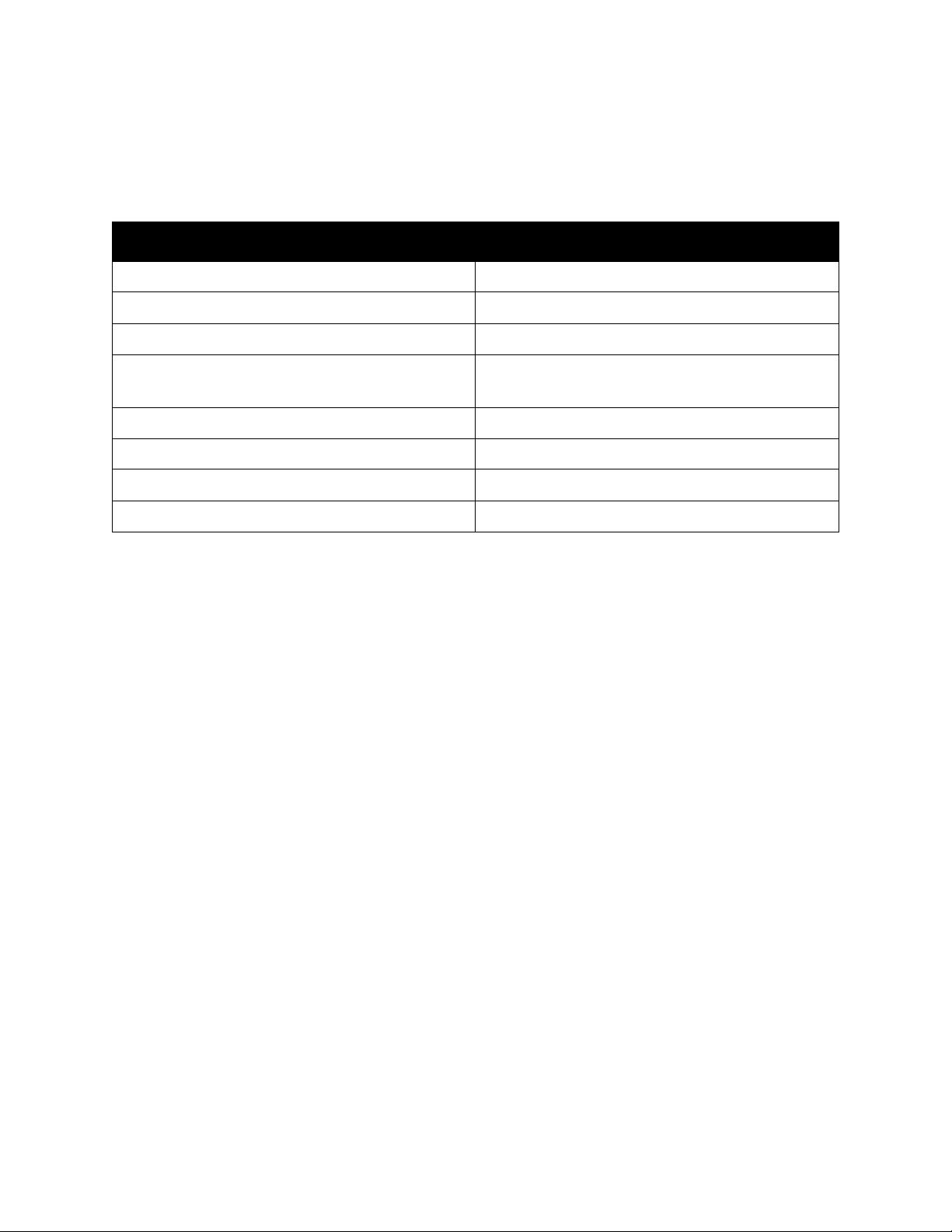
Características
Más información
Los siguientes recursos proporcionan información adicional acerca de la impresora y sus funciones.
Información Fuente
Guía de instalación Se entrega con la impresora.
Guía de uso rápido Se entrega con la impresora.
Lecciones prácticas en vídeo www.xerox.com/office/WC6505docs
Recommended Media List (Listado de
soportes recomendados)
Asistente de Ayuda en línea www.xerox.com/office/WC6505support
Asistencia técnica www.xerox.com/office/WC6505support
Págs. informac. Se imprimen desde el menú del panel de control.
Suministros www.xerox.com/office/WC6505supplies
Europa: www.xerox.com/europaper
Norteamérica: www.xerox.com/paper
Impresora multifunción láser a color WorkCentre 6505
Guía del usuario
29

Características
Impresora multifunción láser a color WorkCentre 6505
30
Guía del usuario
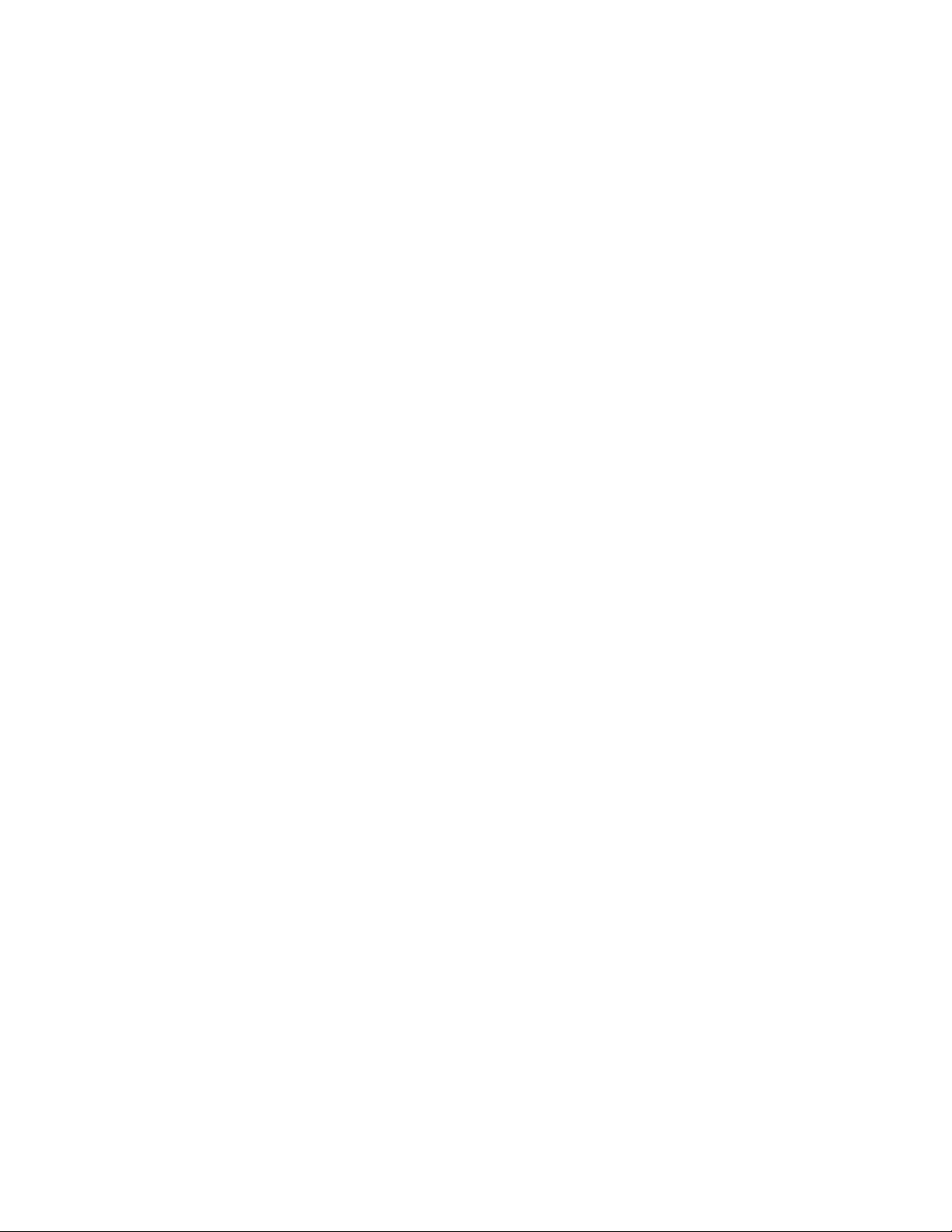
Instalación y configuración
Este capítulo incluye:
• Generalidades sobre la instalación y configuración en la página 32
• Elección de una ubicación para la impresora en la página 33
• Conexión de la impresora en la página 34
• Configuración de las opciones de red en la página 36
• Establecer la fecha y la hora en la página 42
• Instalación del software en la página 43
• Instalación de otros controladores en la página 50
• Instalación de utilidades para Windows en la página 51
• Activación de las características opcionales en la página 53
• Activación de las características opcionales en la página 53
• Configuración de la exploración en la página 57
3
Consulte también:
El Asistente de Ayuda en línea en www.xerox.com/office/WC6505support
La Guía de instalación suministrada con la impresora.
Impresora multifunción láser a color WorkCentre 6505
Guía del usuario
31

Instalación y configuración
Generalidades sobre la instalación y configuración
Antes de utilizar la impresora, debe:
1. Asegurarse de que la impresora está correctamente instalada en un lugar adecuado. Si desea más
información, consulte Elección de una ubicación para la impresora en la página 33.
2. Seleccionar un método de conexión. Si desea más información, consulte Elección de un método de
conexión en la página 34.
3. Asegurarse de que la impresora está conectada correctamente. Si desea más información,
consulte Conexión de la impresora en la página 34.
4. Encender la impresora y el ordenador. La Página de arranque se imprime de forma
predeterminada. Si no es así, consulte Página de arranque en la página 27. Si está conectado a
una red, conserve la Página de arranque para utilizarla de referencia a la hora de configurar las
opciones de red, como la dirección IP de la impresora.
5. Configurar las opciones de red si está conectada a una red. Si desea más información, consulte
Configuración de las opciones de red en la página 36.
6. Instalar los controladores y las utilidades de software desde el Software and Documentation disc
(disco software y documentación). El procedimiento de instalación del software dependerá del
tipo de conexión (red o USB). Si desea más información, consulte Instalación del software en la
página 43.
7. Activación de características opcionales y configuración de software.
Nota: Si el Software and Documentation disc (disco software y documentación) no está
disponible, puede descargar los controladores más recientes de
www.xerox.com/office/WC6505drivers.
Impresora multifunción láser a color WorkCentre 6505
32
Guía del usuario

Instalación y configuración
Elección de una ubicación para la impresora
1. Elija un lugar donde no haya polvo que tenga una temperatura comprendida entre 10°C y 32°C
(de 50°F a 90°F) y una humedad relativa entre el 15% y el 85%.
Nota: Los cambios repentinos de temperatura pueden afectar a la calidad de la impresión. Si una
habitación fría se calienta rápidamente se puede producir condensación dentro de la impresora, lo
que interferiría directamente con la transferencia de imagen.
2. Coloque la impresora en una superficie nivelada y sólida, sin vibraciones, con suficiente resistencia
para el peso de la impresora. Debe estar nivelada horizontalmente con las cuatro patas
firmemente apoyadas sobre la superficie. El peso de la impresora, sin los componentes opcionales
ni papel, es 25 kg (55.1 libras.). Con el alimentador de 250 hojas, la unidad de impresión a dos
caras y los suministros, el peso es 34.5 kg (76.1 libras).
3. Asegúrese de que la impresora tenga suficiente espacio libre para todos los componentes,
incluidos los componentes opcionales que haya adquirido. Consulte las medidas siguientes.
El espacio mínimo recomendado para la impresora se especifica a continuación:
Requisito Espacio de separación
Espacio de separación superior 275 mm (12.5 pulg.) por encima de la impresora para tener espacio al abrir
el alimentador de documentos
Requisito de altura • Impresora: 549.3 mm (25.4 pulg.)
• Impresora con el alimentador de 250 hojas: 657.3 mm (25.9 pulg.)
Otros espacios de separación • 100 mm (3.9 pulgas) por detrás de la impresora
• 600 mm (23.6 pulg.) por delante de la impresora
• 100 mm (3.9 pulg.) por la parte izquierda de la impresora
• 250 mm (9.8 pulg.) por la parte derecha de la impresora
4. Después de colocar la impresora, está listo para conectarla a la fuente de alimentación y al equipo
o red. Vaya a la sección siguiente: Conexión de la impresora en la página 34.
Impresora multifunción láser a color WorkCentre 6505
Guía del usuario
33
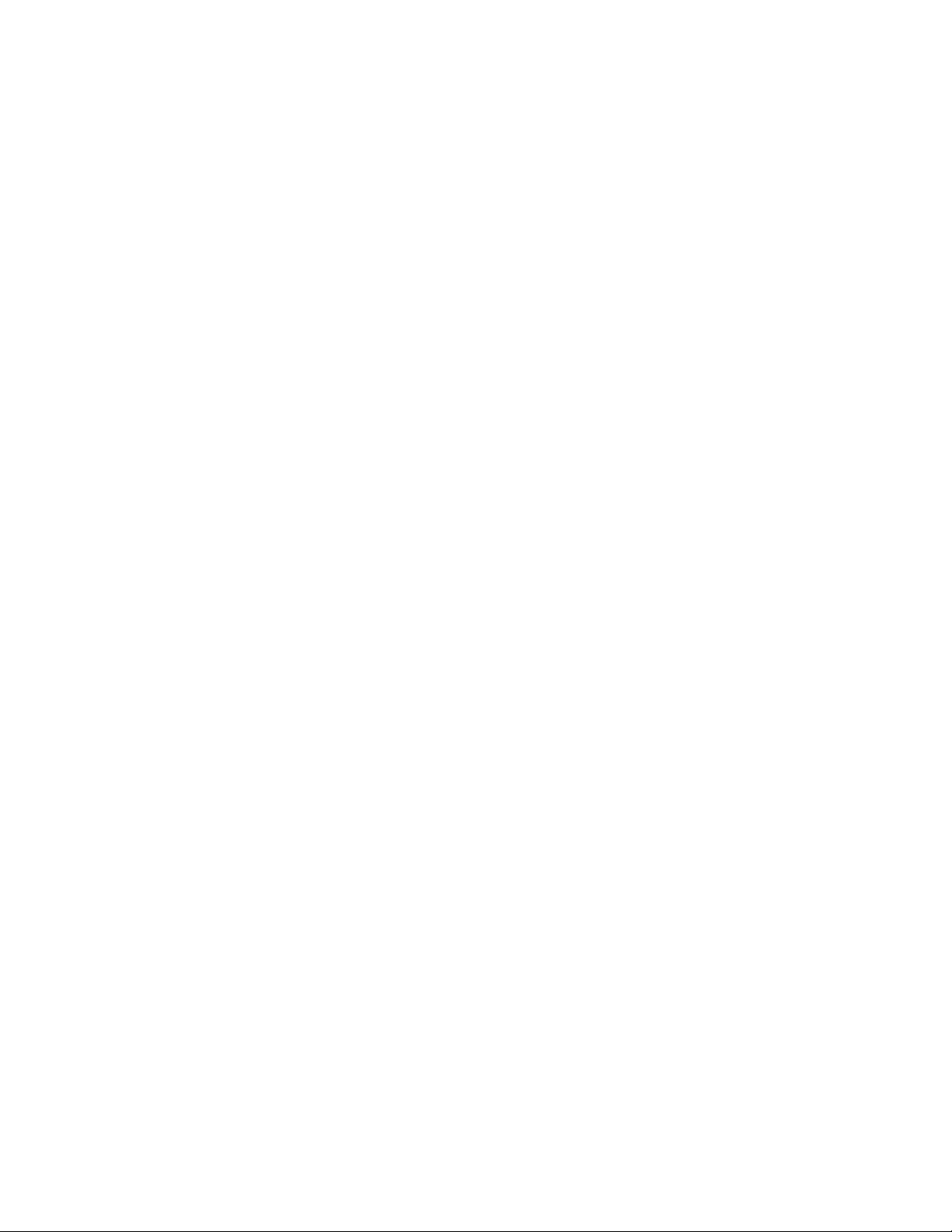
Instalación y configuración
Conexión de la impresora
Esta sección incluye:
• Elección de un método de conexión en la página 34
• Conexión a una red en la página 34
• Conexión mediante un cable USB en la página 35
• Conexión a una línea de teléfono en la página 35
Elección de un método de conexión
La impresora se puede conectar al PC mediante un cable USB o Ethernet. El método que se elija
dependerá de si el PC está conectado a una red. Una conexión USB es una conexión directa; y es
la más fácil de configurar. La conexión Ethernet se utiliza para conectarse en red. Si va a usar una
conexión de red, debe saber cómo se conecta a la red su PC. Por ejemplo, si el PC está conectado a
la red mediante un encaminador conectado a un módem ADSL o por cable. Para obtener más
información, consulte Acerca de las direcciones TCP/IP e IP en la página 36.
Nota: Los requisitos de hardware y cableado varían para cada método de conexión. Los
encaminadores, los concentradores de red, los conmutadores de red, los módems y los cables
Ethernet y USB no se incluyen con la impresora y deben adquirirse por separado.
• Red: si su PC está conectado a una red de oficina o doméstica, utilice un cable Ethernet para
conectar la impresora a la red. No es posible conectar la impresora directamente al ordenador.
Debe conectarse a través de un encaminador o concentrador. Una red Ethernet se puede utilizar
para uno o más equipos y puede admitir muchas impresoras y sistemas de forma simultánea. La
conexión Ethernet suele ser más rápida que la USB y permite acceder directamente a las opciones
de la impresora desde Servicios de Internet de CentreWare.
• USB: si conecta la impresora a un PC y no tiene una red, utilice una conexión USB. Una conexión
USB proporciona una velocidad de datos rápida, pero no tan rápida como una conexión Ethernet.
Además, con una conexión USB no se accede a Servicios de Internet de CentreWare.
• Te l éf on o: la impresora debe conectarse a una línea telefónica dedicada para enviar y recibir faxes.
Conexión a una red
Para conectar la impresora a una red:
1. Asegúrese de que la impresora está apagada.
2. Conecte un cable Ethernet de categoría 5, o superior, que vaya de la impresora a la red o al socket
del encaminador. Utilice un concentrador o encaminador Ethernet, y dos o más cables Ethernet.
Conecte el PC al concentrador o al encaminador utilizando uno de los cables, y después conecte
la impresora al concentrador o al encaminador con el otro cable. Conéctese a cualquier puerto del
concentrador o el encaminador, salvo el puerto de transmisión ascendente de datos.
3. Conecte el cable de alimentación, luego enchufe la impresora y enciéndala. Si desea más
información sobre seguridad, consulte Cable de alimentación en la página 13.
4. Especifique o detecte automáticamente la dirección IP de la impresora. Si desea más información,
consulte Asignación de la dirección IP de la impresora en la página 36.
Impresora multifunción láser a color WorkCentre 6505
34
Guía del usuario

Instalación y configuración
Conexión mediante un cable USB
Para utilizar una conexión USB, debe tener Windows Server 2003 (o una versión posterior) o
Windows XP SP1 (o una versión posterior). Los usuarios de Macintosh deberán utilizar Mac OS X,
versión 10.5 y posteriores.
Para conectar la impresora al PC mediante un cable USB:
1. Asegúrese de que la impresora está apagada.
2. Conecte un extremo de un cable USB 2.0 A/B estándar al puerto USB de la impresora.
3. Conecte el cable de alimentación y luego conecte la impresora y enciéndala. Si desea más
información sobre seguridad, consulte Cable de alimentación en la página 13.
4. Conecte el otro extremo del cable USB al puerto USB del PC.
5. Cuando se muestre el Asistente para hardware nuevo encontrado, cancélelo.
6. Ahora puede instalar los controladores de impresión. Si desea más información, consulte
Instalación del software en la página 43.
Conexión a una línea de teléfono
Para conectar la impresora a una línea de teléfono:
1. Asegúrese de que la impresora está apagada.
2. Conecte un cable RJ11 estándar, Número 26 CAE (American Wire Gauge) o superior al puerto del
fax en la parte posterior de la impresora.
3. Conecte el otro extremo en del cable RJ11 a una línea de teléfono en funcionamiento.
4. Configuración y activación de las funciones del fax. Si desea más información, consulte Cambio de
la configuración predeterminada del trabajo de fax en la página 154.
Impresora multifunción láser a color WorkCentre 6505
Guía del usuario
35

Instalación y configuración
Configuración de las opciones de red
Esta sección incluye:
• Acerca de las direcciones TCP/IP e IP en la página 36
• Asignación de la dirección IP de la impresora en la página 36
• Localización de la dirección IP de la impresora en la página 39
• Habilitación de la función de fax de la impresora en la página 40
• Habilitación de la función de exploración de la impresora en la página 41
Nota: Estas instrucciones son para las impresoras conectadas a una red. Si se conecta a la
impresora mediante USB, ignore esta sección.
Acerca de las direcciones TCP/IP e IP
Los PC y las impresoras utilizan principalmente los protocolos TCP/IP para comunicarse a través de una
red Ethernet. Por lo general, los equipos Macintosh utilizan el protocolo TCP/IP o Bonjour para
comunicarse con una impresora en red. Para sistemas Macintosh OS X, es preferible TCP/IP. A
diferencia de TCP/IP, Bonjour no requiere que las impresoras o los ordenadores tengan direcciones IP.
Con los protocolos TCP/IP, cada impresora y cada ordenador deben tener una dirección IP exclusiva.
Muchas redes y encaminadores de cable o DSL tienen un servidor de Protocolo dinámico de
configuración de host (DHCP). Un servidor DHCP asigna una dirección IP automáticamente a cada PC
e impresora de la red que se haya configurado para utilizar DHCP.
Si utiliza un encaminador de cable o DSL, consulte la documentación del encaminador para obtener
información sobre las direcciones IP.
Asignación de la dirección IP de la impresora
Esta sección incluye:
• Asignación automática de la dirección IP en la página 37
• Asignación manual de la dirección IP en la página 37
• Cambio de la dirección IP mediante Servicios de Internet de CentreWare en la página 38
De manera predeterminada, la impresora está configurada para obtener la dirección IP del servidor de
red a través de DHCP. Sin embargo, las direcciones de red asignadas mediante DHCP son temporales.
Transcurrido un tiempo determinado, la red puede asignar una nueva dirección IP a la impresora. Si el
controlador de impresión se ha configurado con una dirección IP que cambia periódicamente, el
usuario podría experimentar problemas de conexión. Para evitar problemas, o si el administrador de la
red requiere una dirección IP estática para la impresora, el usuario puede asignar la dirección IP a la
impresora. Si desea más información, consulte Asignación manual de la dirección IP en la página 37.
Nota: Puede ver la dirección IP de la impresora en la Página de arranque, la Página de
configuración o el panel de control de la impresora. Si desea más información, consulte
Localización de la dirección IP de la impresora en la página 39.
Impresora multifunción láser a color WorkCentre 6505
36
Guía del usuario

Instalación y configuración
Asignación automática de la dirección IP
Si desea volver a activar la asignación automática de la dirección IP de la impresora:
1. En el panel de control de la impresora, pulse el botón Sistema.
2. Pulse el botón Flecha arriba o Flecha abajo para seleccionar Menú admin y, a continuación,
pulse el botón OK.
3. En Configuración de red, pulse OK.
4. Pulse el botón Flecha arriba o Flecha abajo para seleccionar TCP/IP, y a continuación pulse OK.
5. Pulse el botón Flecha arriba o Flecha abajo para seleccionar IPv4 y, a continuación, pulse OK.
6. En Obtener direcc. IP, pulse OK.
7. Pulse el botón Flecha arriba o Flecha abajo para seleccionar DHCP/IP auto, y a continuación
pulse OK.
8. Pulse el botón Volver para volver a la pantalla Lista.
Asignación manual de la dirección IP
Es posible asignar una dirección IP estática a la impresora desde el panel de control de la impresora.
Una vez haya asignado una dirección IP, puede cambiarla desde Servicios de Internet de CentreWare.
Para asignar una dirección IP estática a la impresora, necesita la siguiente información:
• Una dirección IP configurada correctamente para su red
• La dirección de Máscara de red
• La dirección de encaminador/pasarela predeterminada
Si está en una red administrada por un administrador de la red, póngase en contacto con el
administrador de la red para obtener la información de la red.
En el caso de las redes domésticas que utilizan encaminadores u otros dispositivos para conectar la
impresora a la red, consulte las instrucciones del dispositivo acerca de la asignación de direcciones
de red. En la documentación del encaminador o del dispositivo, puede encontrar un rango de números
de direcciones disponibles. Es importante que las direcciones sean parecidas, pero no iguales, a las de
otras impresoras o PC que haya en la red. Únicamente el último dígito debe ser diferente. Por ejemplo,
su impresora podría tener la dirección IPv4 192.168.1.2 y su PC la dirección IP 192.168.1.3. Otro
dispositivo podría tener la dirección IP 192.168.1.4.
El encaminador podría asignar la dirección IP estática de la impresora a otro PC que obtenga su
dirección IP de forma dinámica. Para evitar que la dirección IP sea reasignada, asigne a la impresora
una dirección que se encuentre entre los números más elevados del rango admitido por el
encaminador o el dispositivo. Por ejemplo, si su PC tiene la dirección IP 192.168.1.2 y el dispositivo
permite las direcciones IP hasta el número 192.168.1.25, seleccione una dirección IP comprendida
entre 192.168.1.20 y 192.168.1.25.
Para asignar una dirección IP estática a la impresora:
1. En el panel de control de la impresora, pulse el botón Sistema.
2. Pulse el botón Flecha arriba o Flecha abajo para seleccionar Menú admin y, a continuación,
pulse el botón OK.
Impresora multifunción láser a color WorkCentre 6505
Guía del usuario
37

Instalación y configuración
3. Pulse el botón Flecha arriba o Flecha abajo para seleccionar Configuración de red, y a
continuación pulse OK.
4. Pulse el botón Flecha arriba o Flecha abajo para seleccionar TCP/IP, y a continuación pulse OK.
5. Pulse el botón Flecha arriba o Flecha abajo para seleccionar IPv4, y a continuación pulse OK.
6. En Obtener direcc. IP, pulse OK.
7. Pulse el botón Flecha arriba o Flecha abajo para seleccionar Panel, y a continuación pulse OK
para activar esta opción.
8. Pulse el botón Volver una vez para volver al menú IPv4.
9. Pulse el botón Flecha arriba o Flecha abajo para seleccionar Dirección IP, y a continuación
pulse OK.
Si está sin definir, la dirección es 000.000.000.000.
10. Configuración de la dirección IP:
a. En el primer campo pulse el botón Flecha arriba o Flecha abajo , o bien utilice el teclado
alfanumérico para introducir el número deseado.
b. Pulse el botón Flecha adelante para desplazarse al siguiente campo, y a continuación
introduzca el número deseado.
c. Desplácese a los siguientes dos campos e introduzca los números deseados.
Nota: Para desplazarse rápidamente a un número, mantenga pulsado el botón Flecha arriba o
Flecha abajo. Para volver a un campo, pulse el botón Flecha atrás.
d. Cuando termine, pulse OK para confirmar la dirección.
11. Pulse el botón Flecha atrás una vez para volver a Dirección IP.
12. Pulse el botón Flecha abajo para seleccionar Máscara de red, y a continuación pulse OK. Repita el
paso 10 para definir la dirección de Máscara de red.
13. Pulse el botón Flecha atrás una vez para volver a Máscara de red.
14. Pulse el botón Flecha abajo
para seleccionar Direcc pasarela, y a continuación pulse OK. Repita el
paso 10 para definir la dirección de pasarela.
15. Pulse el botón Volver para volver a la pantalla Lista.
16. Imprima la Página de configuración para comprobar las nuevas opciones. Si desea más
información, consulte Página de configuración en la página 27.
17. Está listo para instalar el software. Si desea más información, consulte Instalación del software en
la página 43.
Consulte también:
El Asistente de Ayuda en línea en www.xerox.com/office/WC6505support
Cambio de la dirección IP mediante Servicios de Internet de CentreWare
Para cambiar la dirección IP de la impresora mediante Servicios de Internet de CentreWare:
1. En el PC, abra el navegador web, escriba la dirección IP de la impresora en el campo de dirección y,
a continuación, pulse Intro o Volver.
2. Haga clic en el vínculo Propiedades.
Impresora multifunción láser a color WorkCentre 6505
38
Guía del usuario
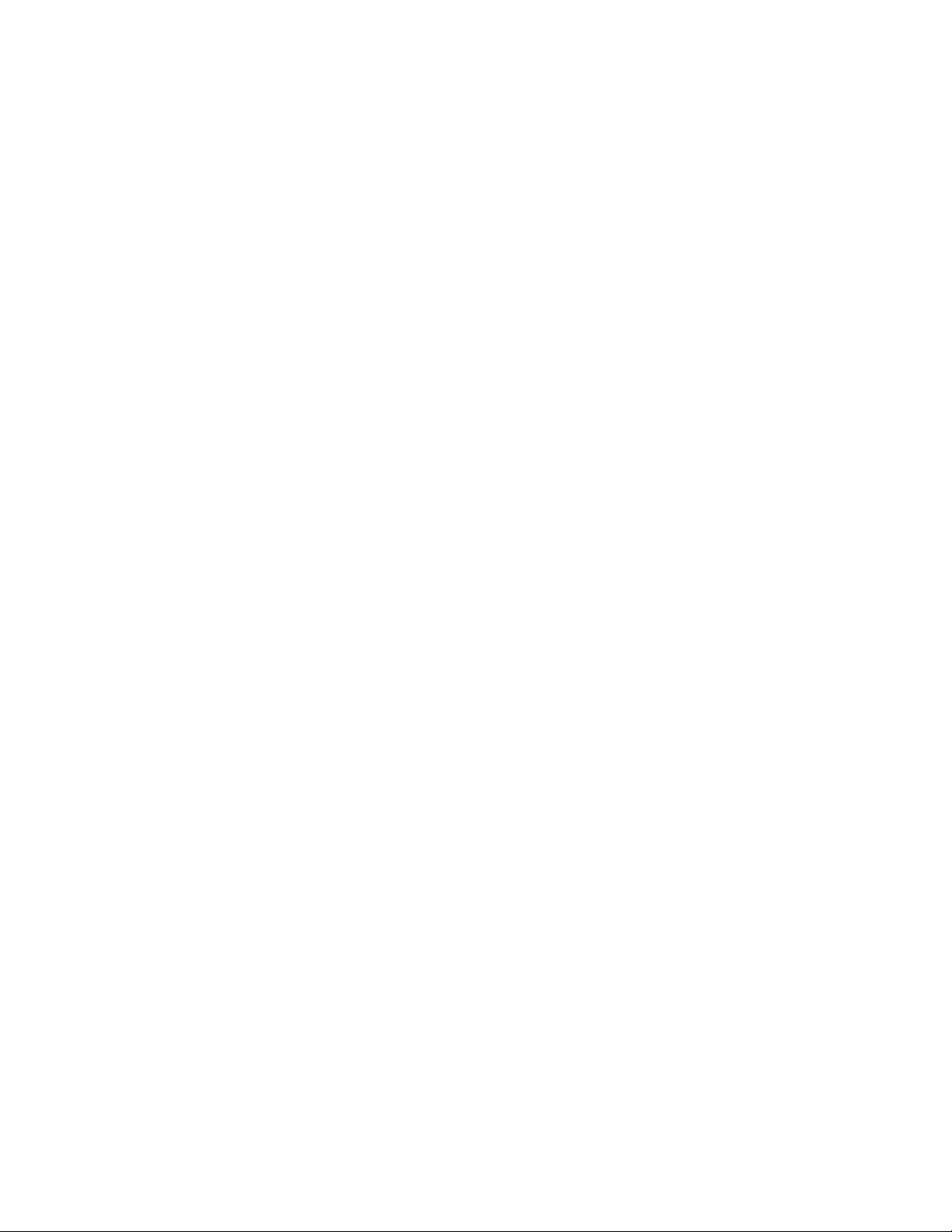
Instalación y configuración
3. En Propiedades, desplácese al vínculo Protocolos y ábralo si no lo está.
4. Haga clic en TCP/IP.
Se abre la página TCP/IP - Pila doble.
5. En la sección IPv4 de la página realice los cambios deseados. Por ejemplo, para cambiar la forma
en que la impresora adquiere la dirección IP, en el campo Obtener direcc. IP, seleccione uno de los
métodos en la lista desplegable.
6. Después de cambiar la información de dirección, desplácese hasta la parte inferior de la página y
haga clic en Guardar cambios.
Localización de la dirección IP de la impresora
Para instalar los controladores de impresión para una impresora conectada a la red, necesita la
dirección IP de la impresora. También necesita la dirección IP para acceder a las opciones de la
impresora desde Servicios de Internet de CentreWare. La dirección IP de la impresora aparece
en la página Configuración. También puede verla en el panel de control de la impresora.
Para imprimir la Página de configuración:
1. En el panel de control, pulse el botón Sistema.
2. En Informes, pulse el botón OK.
3. Pulse el botón Flecha arriba o Flecha abajo para seleccionar Configuración, y a continuación
pulse OK para imprimir la página.
La dirección IP de la impresora aparece en la sección Configuración de red de la página.
Nota: La Página de arranque se imprime automáticamente la primera vez que se enciende la
impresora. Si la dirección IP que aparece en la página es 0.0.0.0, la impresora no ha tenido tiempo
de obtener una dirección IP del servidor DHCP. Espere uno o dos minutos y luego imprima la
Página de arranque otra vez.
Para ver la dirección IP de la impresora en el panel de control:
1. En el panel de control, pulse el botón Sistema.
2. Pulse el botón Flecha arriba o Flecha abajo para seleccionar Menú admin y, a continuación,
pulse el botón OK.
3. Pulse el botón Flecha arriba o Flecha abajo para seleccionar Configuración de red, y a
continuación pulse OK.
4. Pulse el botón Flecha arriba o Flecha abajo para seleccionar TCP/IP, y a continuación pulse OK.
5. Pulse el botón Flecha arriba o Flecha abajo para seleccionar IPv4 y, a continuación, pulse OK.
6. Pulse el botón Flecha arriba o Flecha abajo para seleccionar Dirección IP, y a continuación
pulse OK.
La dirección IP de la impresora aparece en la pantalla Dirección IP.
Impresora multifunción láser a color WorkCentre 6505
Guía del usuario
39

Instalación y configuración
Habilitación de la función de fax de la impresora
Es ilegal enviar un mensaje desde un fax sin incluir la información adecuada en el Encabezado para
el envío de fax. La siguiente información debe aparecer en la primera hoja enviada, o en el margen
superior o inferior de cada una de las hojas enviadas:
• Identidad de la empresa o individuo que está enviando el fax
• El número de teléfono de la máquina remitente
• Fecha y hora de la transmisión
Para definir la información del Encabezado para el envío de fax, en el panel de control:
1. Pulse el botón Sistema.
2. Pulse el botón Flecha arriba o Flecha abajo para seleccionar Menú admin y, a continuación,
pulse el botón OK.
3. Pulse el botón Flecha arriba o Flecha abajo para seleccionar Opciones de fax, y a continuación
pulse el botón OK.
4. Identidad de la empresa o individuo que está enviando el fax:
a. Pulse el botón Flecha arriba o Flecha abajo para seleccionar Nombre empresa, y a
continuación pulse OK.
b. Utilice el teclado alfanumérico para introducir el nombre de la empresa, y a continuación
pulse OK.
5. Identifique el número de teléfono de la máquina remitente:
a. Pulse el botón Flecha arriba o Flecha abajo para seleccionar Número de fax, y a
continuación pulse el botón OK.
b. Utilice el teclado alfanumérico para introducir el número de teléfono de la empresa, y a
continuación pulse OK.
6. Identifique al país:
a. Pulse el botón Flecha arriba o Flecha abajo para seleccionar País, y a continuación pulse OK.
b. Pulse el botón Flecha arriba o Flecha abajo para seleccionar el nombre del país, y a
continuación pulse OK.
c. Cuando aparezca el mensaje Está seguro de que desea reiniciar el sistema, pulse el botón
Flecha abajo para seleccionar Sí, a continuación pulse OK.
7. Pulse el botón Volver varias veces para volver a la pantalla Lista.
Nota: Para configurar la fecha y hora, consulte Establecer la fecha y la hora en la página 42.
También es posible configurar la información del Encabezado para el envío de fax a través de
Propiedades en Servicios de Internet de CentreWare. Si desea más información, consulte Servicios de
Internet de CentreWare en la página 28.
Para obtener más información acerca de cómo utilizar las funciones de fax, consulte Envío de fax en la
página 141.
Impresora multifunción láser a color WorkCentre 6505
40
Guía del usuario
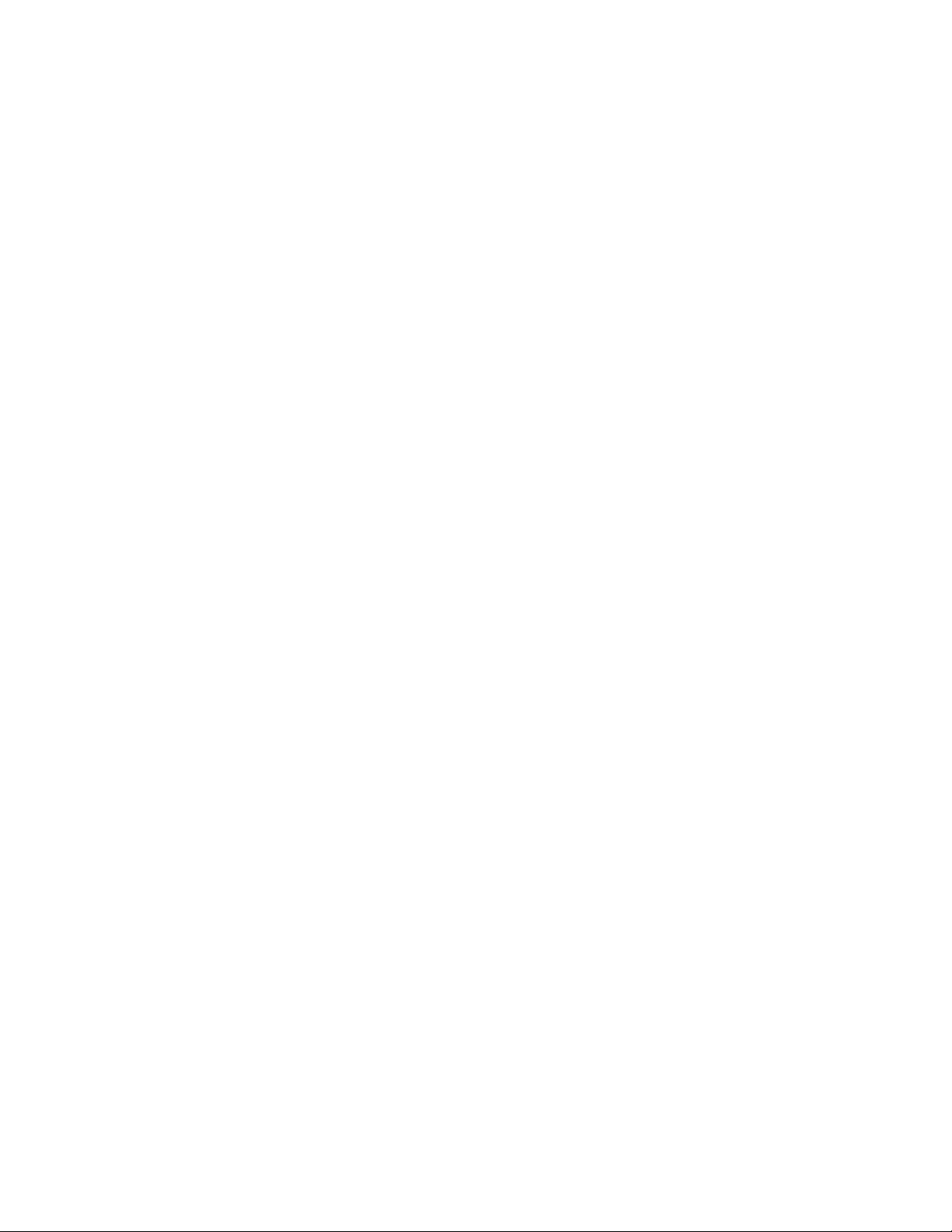
Instalación y configuración
Adición de números de fax y direcciones de e-mail a la libreta de direcciones
Si está conectado a una red, puede agregar números de fax y direcciones de e-mail a la libreta de
direcciones de la impresora mediante Servicios de Internet de CentreWare.
Si está conectado con un cable USB, puede agregar números de fax y direcciones de e-mail a la libreta
de direcciones de la impresora mediante El Editor de la libreta de direcciones.
Si desea más información, consulte Adición de una entrada individual a la libreta de direcciones del Fax
en la página 146, Creación de un grupo de fax en la página 148, y Edición de grupos de fax de la libreta
de direcciones en la página 149.
Para obtener más información, consulte Envío de fax en la página 141 y Exploración en la página 125.
Habilitación de la función de exploración de la impresora
Si la impresora está conectada a la red, es posible explorar a una dirección FTP, dirección de e-mail o
carpeta compartida del ordenador. Debe primero configurar la exploración en Servicios de Internet de
CentreWare. Si desea más información, consulte Servicios de Internet de CentreWare en la página 28.
Si la impresora está conectada mediante un cable USB, puede explorar a una carpeta del equipo, o
bien explorar a una aplicación. Debe primero instalar los controladores de escán y la utilidad
Administrador de exploración Express.
Nota: Si está conectado mediante el cable USB, no podrá escanear a una dirección de e-mail ni a
una ubicación de red (una carpeta compartida de su estación de trabajo).
Para obtener más información, consulte Generalidades sobre la configuración de la exploración en la
página 57.
Impresora multifunción láser a color WorkCentre 6505
Guía del usuario
41
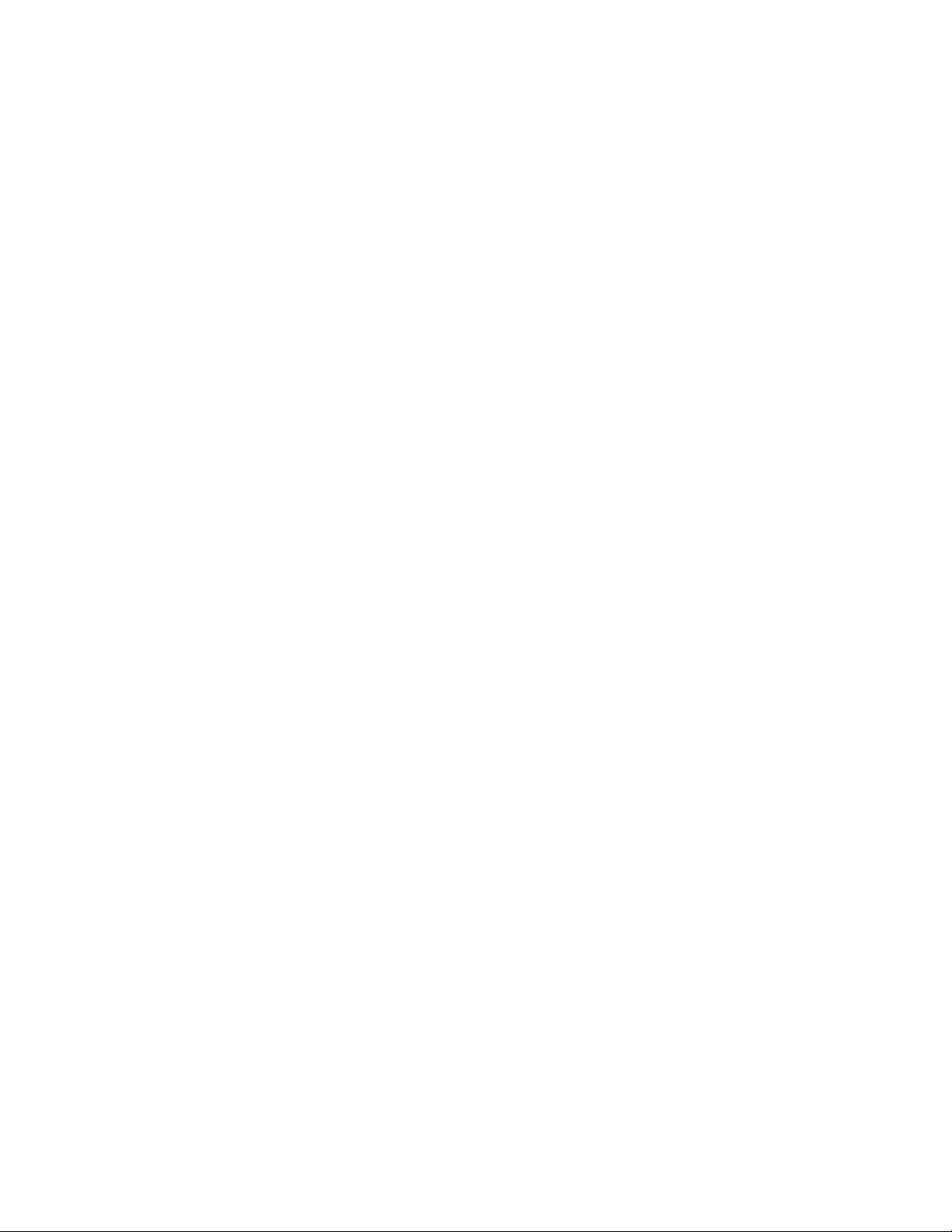
Instalación y configuración
Establecer la fecha y la hora
Establecer la fecha y hora en la impresora antes de utilizarla para enviar transmisiones de fax. Es ilegal
enviar un fax sin incluir el Encabezado para el envío de fax. Si desea más información, consulte
Habilitación de la función de fax de la impresora en la página 40.
Para definir la fecha y hora desde el panel de control:
1. Pulse el botón Sistema.
2. Pulse el botón Flecha arriba o Flecha abajo para seleccionar Menú admin y, a continuación,
pulse el botón OK.
3. Pulse el botón Flecha arriba o Flecha abajo para seleccionar Configuración del sistema, y a
continuación pulse OK.
4. Pulse el botón Flecha arriba o Flecha abajo para seleccionar Configuración de reloj, y a
continuación pulse el botón OK.
5. En Ajustar fecha y hora, pulse OK.
6. En Zona horaria, pulse el botón Flecha arriba o Flecha abajo para seleccionar el UTC de su zona,
y a continuación pulse OK.
Nota: Por ejemplo, la zona de Tiempo universal coordinado (UTC) estándar del Pacífico es -08.00.
7. En Ajustar fecha, pulse el botón Flecha arriba o Flecha abajo para configurar el mes, y a
continuación pulse el botón Flecha adelante.
8. Pulse el botón Flecha arriba o Flecha abajo para configurar el día, y a continuación pulse el botón
Flecha adelante.
9. Pulse el botón para Flecha arriba o Flecha abajo para establecer el año, y a continuación
pulse OK.
10. En Ajustar hora, pulse el botón Flecha arriba o Flecha abajo para ajustar la hora, y a
continuación pulse el botón Flecha adelante.
11. Pulse el botón para Flecha arriba o Flecha abajo para ajustar los minutos, y a continuación
pulse OK.
12. Pulse el botón
Nota: También puede ajustar la fecha y hora utilizando Servicios de Internet de CentreWare.
Volver varias veces para volver a la pantalla Lista.
Impresora multifunción láser a color WorkCentre 6505
42
Guía del usuario
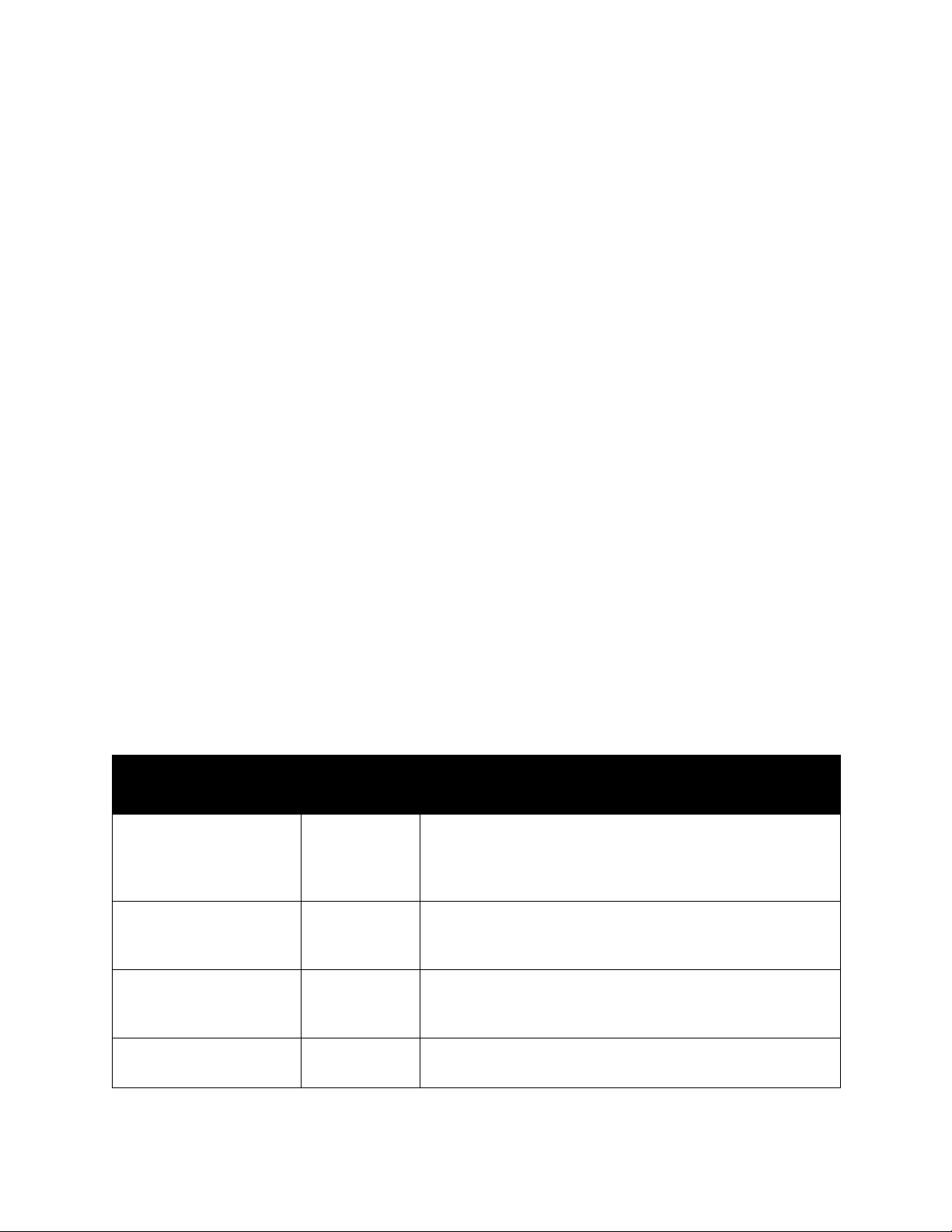
Instalación y configuración
Instalación del software
Esta sección incluye:
• Requisitos del sistema operativo en la página 43
• Controladores de impresora disponibles en la página 43
• Instalación de los controladores de impresión para una impresora de red Windows en la
página 45
• Instalación de los controladores de exploración para una impresora de red Windows en la
página 46
• Instalación de los controladores de impresión y exploración en Windows USB en la página 46
• Instalar los controladores y utilidades para Macintosh OS X 10.5 y versiones posteriores en la
página 47
• Instalación de otros controladores en la página 50
Requisitos del sistema operativo
• Windows Server 2003 (o una versión posterior) o Windows XP SP1 (o una versión posterior)
• Macintosh: OS X, versión 10.5 y posteriores
• Linux: la impresora admite la conexión a plataformas Linux mediante la interfaz de red.
Controladores de impresora disponibles
Para acceder a opciones especiales de impresión, utilice un controlador de impresión Xerox®. Xerox®
proporciona controladores para distintos lenguajes de descripción de páginas y sistemas operativos.
Están disponibles los controladores de impresión que se incluyen más abajo. Para descargar las
versiones más recientes, vaya a www.xerox.com/office/WC6505drivers.
Controlador de
impresora
Controlador Adobe
PostScript 3
PCL6 Disco de
Controlador de Mac OS X,
versión 10.5 y posteriores
Linux Disco de
Fuente Descripción
Disco de
software
e Internet
software
e Internet
Disco de
software
e Internet
software
Se recomienda usar el controlador PostScript para aprovechar
al máximo las características personalizadas de la impresora y
de Adobe PostScript original. Se trata del controlador de
impresión predeterminado.
El controlador del lenguaje de comandos de impresora (PCL)
puede utilizarse para aplicaciones que requieren PCL.
Este controlador permite imprimir desde un sistema operativo
Mac OS X de la versión 10.5 y posteriores.
Este controlador permite imprimir desde un sistema
operativo Linux.
Impresora multifunción láser a color WorkCentre 6505
Guía del usuario
43

Instalación y configuración
Impresora multifunción láser a color WorkCentre 6505
44
Guía del usuario

Instalación y configuración
Instalación de los controladores de impresión para una
impresora de red Windows
Para instalar el controlador de impresión desde el Software and Documentation disc (disco software
y documentación):
1. Introduzca el disco en la unidad correspondiente del PC. Si el instalador no se inicia
automáticamente, desplácese a la unidad y haga doble clic en el archivo del instalador:
Setup.exe.
Se inicia el Navegador de Configuración Fácil.
2. En la sección inferior izquierda, haga clic en el botón Instalación del software.
3. En la parte superior del acuerdo de licencia, seleccione el idioma y a continuación haga clic en
Acepto para aceptar el acuerdo.
Aparece la ventana Instalación de impresora Xerox
4. En la lista Impresoras detectadas, seleccione la impresora WorkCentre 6505, y a continuación
haga clic en Siguiente.
Nota: Si instala controladores para una impresora de red y no ve la impresora en la lista, haga clic
en el botón Dirección IP o nombre DNS. En el campo Dirección IP o nombre DNS, escriba la
dirección IP de la impresora y luego haga clic en Buscar para localizar la impresora. Si no sabe la
dirección IP de la impresora, consulte Localización de la dirección IP de la impresora en la
página 39.
®
.
5. En la pantalla Opciones de instalación, seleccione PostScript y/o PCL 6.
Nota: Puede instalar ambos controladores al mismo tiempo. Los dos se mostrarán en la lista de
impresoras después de la instalación.
6. Haga clic en Instalar para iniciar la instalación.
7. Cuando se haya completado la instalación, en la pantalla Estado de instalación seleccione
lo siguiente:
• Establecer impresora como prefijada (opcional)
• Imprimir página de prueba
• Compartir impresora (opcional)
8. Haga clic en Ter mi na r.
9. En la pantalla Registro del producto, seleccione su país de la lista, y a continuación haga clic en
Siguiente. Rellene el formulario de registro y envíelo.
Si ha seleccionado la opción Imprimir una página de prueba, se imprimirá dicha página por cada
uno de los controladores instalados.
Nota: PrintingScout es una opción independiente que controla el estado de la impresora. Para
instalar PrintingScout, consulte Instalación de PrintingScout en la página 51.
Consulte también:
El Asistente de Ayuda en línea en www.xerox.com/office/WC6505support
Impresora multifunción láser a color WorkCentre 6505
Guía del usuario
45

Instalación y configuración
Instalación de los controladores de exploración para una
impresora de red Windows
Para instalar el controlador de exploración desde el Software and Documentation disc (disco software
y documentación):
1. Introduzca el disco en la unidad correspondiente del PC. Si el instalador no se inicia
automáticamente, desplácese a la unidad, haga doble clic en el archivo del instalador
correspondiente, y haga doble clic en el archivo del instalador Setup.exe.
Se inicia el Navegador de Configuración Fácil.
2. En la sección inferior izquierda, haga clic en el botón Instalación del software.
3. En la parte superior del acuerdo de licencia, seleccione el idioma y a continuación haga clic en
Acepto para aceptar el acuerdo.
Aparece la ventana Instalación de impresora Xerox
4. Cuando se haya completado el instalador, haga clic en Finalizar.
Nota: Antes de utilizar la exploración, debe seleccionarlo en Herramienta de configuración
de exploración.
Para configurar el software del equipo para el uso de las funciones de exploración de WorkCentre 6505:
1. En el ordenador, seleccione Inicio > Todos los programas > Xerox > WorkCentre 6505 >
Herramientas de configuración de exploración.
2. En el campo Dirección IP de la ventana Configuración de dirección IP, introduzca la dirección IP de
la impresora.
3. Si se ha configurado una contraseña para el uso de las funciones de exploración de la impresora,
introdúzcala en el campo correspondiente de la ventana Configuraciones de contraseña.
4. Haga clic en OK, a continuación cierre la ventana Herramientas de configuración de exploración.
5. Haga clic en Inicio > Panel de control > Escáneres y cámaras. Seleccione Xerox WorkCentre/Pro
TWAIN (Recomendado) #2. Haga clic en el botón Probar escáner para poner a prueba la
conexión y la configuración del escáner.
6. Haga doble clic en Xerox WorkCentre 6505 (LAN) para abrir el asistente de Escáneres y cámaras.
Las opciones de exploración están listas para su uso.
®
.
Instalación de los controladores de impresión y exploración
en Windows USB
Para instalar el controlador de impresora:
1. Si no hay ningún cable USB conectado entre la impresora y la estación de trabajo,
conéctelo ahora.
2. Cancele el Asistente para hardware nuevo encontrado de Windows.
3. Espere a que el asistente aparezca de nuevo y vuelva a cancelarlo.
Nota: Windows reconoce la impresora como dos dispositivos, una impresora y un escáner, e
intenta ayudarle a instalar el controlador de cada uno.
Impresora multifunción láser a color WorkCentre 6505
46
Guía del usuario

Instalación y configuración
4. Introduzca el Software and Documentation disc (disco software y documentación) en la
unidad correspondiente del PC. El instalador se inicia automáticamente, a no ser que la ejecución
automática esté desactivada en su estación de trabajo. Si el instalador no se inicia, desplácese a la
unidad y haga doble clic en el archivo del instalador: Setup.exe.
Nota: Si el Software and Documentation disc (disco software y documentación) no está
disponible, descargue los controladores más recientes en www.xerox.com/office/WC6505drivers.
5. Cuando aparezca el menú de instalación, haga clic en Instalar controlador de impresión y
acepte el Acuerdo de licencia.
Aparece la ventana Instalación de impresora Xerox.
6. Seleccione la impresora en la lista.
7. Haga clic en Instalar cuando aparezca la ventana Opciones de instalación.
8. Cuando la instalación haya terminado, haga clic en Finalizar.
Se instala el controlador de la impresora.
Para instalar el controlador de exploración:
1. Haga clic en Instalar controlador de exploración en el menú de instalación.
2. Haga clic en Siguiente para iniciar el instalador.
3. Acepte el acuerdo de licencia y haga clic en Siguiente.
4. Cuando se haya completado el instalador, haga clic en Finalizar.
5. Aparecerá de nuevo el Asistente para hardware nuevo encontrado de Windows. En esta ocasión,
seleccione Sí, sólo esta vez y haga clic en Siguiente.
6. Seleccione Instalar automáticamente el software y haga clic en Siguiente.
7. El asistente buscará la impresora y enumerará los archivos .inf asociados. Seleccionar el archivo
.inf que corresponda a su sistema operativo Windows:
• Vista: d:windows scan\x86vista\xrsmnim.inf
• XP, Windows Server 2003: d:windows scan\x86\xrsmnim.inf
• Vista de 64 bits: d:windows scan\x64vista\xrsmnim.inf
• XP de 64 bits: d:windows scan\x64\xrsmnim.inf
8. Seleccione Siguiente.
9. Se ejecuta el instalador y finaliza la instalación.
Ahora puede imprimir y explorar. Si desea obtener información sobre impresión, consulte Impresión en
la página 63. Si desea obtener información sobre exploración, consulte Exploración en la página 125.
Instalar los controladores y utilidades para Macintosh OS X
10.5 y versiones posteriores
Para acceder a todas las funciones de la impresora, deberá:
• Instalar el controlador de impresora
• Instalar el controlador de exploración
Impresora multifunción láser a color WorkCentre 6505
Guía del usuario
47

Instalación y configuración
• Agregar la impresora
Nota: Antes de instalar controladores, compruebe que la impresora esté enchufada, encendida
y conectada a una red activa a través de un USB. Asegúrese de que la impresora esté recibiendo
información de la red comprobando los LED que se encuentran en la parte posterior de la
impresora, junto al conector del cable Ethernet (RJ45). Cuando la impresora está conectada a
una red operativa y recibe tráfico, el LED de conexión está verde y el LED de tráfico ámbar
parpadea rápidamente.
Instalación de los controladores de impresión
El proceso de instalación para Macintosh OS X es el mismo para las versiones 10.5 y posteriores.
Para instalar el controlador de impresión desde el Software and Documentation disc (disco software
y documentación):
1. Introduzca el Software and Documentation disc (disco software y documentación) en la unidad
correspondiente del PC.
Nota: Si el Software and Documentation disc (disco software y documentación) no está
disponible, descargue los controladores más recientes de www.xerox.com/office/6505MFPdrivers.
2. En el escritorio, haga doble clic en el icono WorkCentre 6505.
3. Haga doble clic en Instalador de WorkCentre 6505.
4. En la ventana de introducción del instalador, haga clic en Continuar.
5. Acepte el mensaje de aviso y a continuación haga clic en Continuar.
6. Lea el contrato de licencia, haga clic en Continuar y luego en Acepto.
7. Haga clic en Instalar.
8. Si se le solicita, introduzca la contraseña y a continuación pulse el botón OK.
9. Haga clic en Continuar la instalación.
Cuando el controlador haya finalizado la instalación, haga clic en Desconectar para finalizar la
instalación y reiniciar el ordenador.
Instalación del controlador de exploración
Para instalar el controlador de exploración:
1. Introduzca el Software and Documentation disc (disco software y documentación) en la unidad
correspondiente del PC.
Nota: Si el Software and Documentation disc (disco software y documentación) no está
disponible, descargue los controladores más recientes de www.xerox.com/office/6505MFPdrivers.
2. En el escritorio, haga doble clic en el icono de exploración WorkCentre 6505.
3. Haga clic en Instalador de escáner de WorkCentre 6505.
4. Si se le solicita, introduzca la contraseña y a continuación pulse el botón OK.
5. En la ventana de introducción del instalador, haga clic en Continuar.
6. Lea el contrato de licencia, haga clic en Continuar y luego en Acepto.
Impresora multifunción láser a color WorkCentre 6505
48
Guía del usuario

Instalación y configuración
7. Haga clic en Instalar.
Cuando el controlador esté instalado, el navegador se abrirá y mostrará un formulario de registro
en línea.
8. Complete el registro en línea y luego cierre el navegador.
9. En la ventana Finalizar, haga clic en Salir.
10. A continuación, agregue la impresora a la lista de impresoras. Si desea más información, consulte
Cómo agregar la impresora en la página 49.
Cómo agregar la impresora
Para la conexión a red, configure la impresora con Bonjour (Rendezvous) o utilice la dirección IP de la
impresora para una conexión LPD/LPR. Para una impresora que no está conectada en red, cree una
conexión USB de escritorio.
Añadir la impresora utilizando Bonjour:
1. En la carpeta Aplicaciones o en el Dock, abra Preferencias del Sistema.
2. Haga clic en Imprimir y fax.
Aparecerá la lista de impresoras en el lado izquierdo de la ventana.
3. Haga clic en el botón de signo más (+) situado bajo la lista de impresoras.
4. Haga clic en el icono Por omisión en la parte superior de la ventana.
5. Elija la impresora en la lista y haga clic en Añadir.
Nota: Si no se detectó la impresora, compruebe que la impresora está encendida y que el cable
Ethernet o USB está conectado correctamente.
Para añadir la impresora especificando la dirección IP:
1. En la carpeta Aplicaciones o en el Dock, abra Preferencias del Sistema.
2. Haga clic en Imprimir y fax.
Aparecerá la lista de impresoras en el lado izquierdo de la ventana.
3. Haga clic en el botón de signo más (+) situado bajo la lista de impresoras.
4. Haga clic en IP.
5. En el menú desplegable Protocolo, seleccione el protocolo.
6. En el campo Dirección, introduzca la dirección IP de la impresora.
7. En el campo Nombre, introduzca el nombre de la impresora.
8. En el menú desplegable Imprimir con, seleccione Seleccione un controlador.
9. Seleccione el controlador del modelo de la impresora de la lista.
10. Haga clic en Añadir.
Ahora puede imprimir y explorar. Si desea obtener información sobre impresión, consulte Impresión en
la página 63.
Consulte también:
El Asistente de Ayuda en línea en www.xerox.com/office/WC6505support
Impresora multifunción láser a color WorkCentre 6505
Guía del usuario
49

Instalación y configuración
Utilidades
El Editor de la libreta de direcciones y el Administrador de exploración Express se instalan
automáticamente al instalar el controlador de exploración. Para obtener más información, consulte
Instalar los controladores y utilidades para Macintosh OS X 10.5 y versiones posteriores en la
página 47.
Instalación de otros controladores
Esta sección incluye:
• Controladores Linux en la página 50
• Otros controladores Xerox® en la página 50
Controladores Linux
Se incluye una lista completa de distribuidores Linux compatibles y los controladores asociados para su
descarga en www.xerox.com/office/WC6505drivers.
Otros controladores Xerox
Los siguientes controladores también se pueden descargar para Windows en
www.xerox.com/office/WC6505drivers:
• Xerox Global Print Driver (versión PCL): imprima en cualquier impresora PCL de su red aunque sea
de otros fabricantes. Se configura para la impresora en cuestión durante la instalación.
• Xerox Mobile Express Driver™ (versión PCL): imprima en cualquier impresora PCL de su red
aunque sea de otros fabricantes. El controlador se configura para la impresora que seleccione
cada vez que imprima. Si viaja con frecuencia a los mismos lugares, puede guardar sus impresoras
favoritas en esa ubicación, y el controlador guardará su configuración.
®
Impresora multifunción láser a color WorkCentre 6505
50
Guía del usuario

Instalación y configuración
Instalación de utilidades para Windows
Esta sección incluye:
• Instalación del Editor de la libreta de direcciones en la página 51
• Instalación de PrintingScout en la página 51
Instalación del Editor de la libreta de direcciones
Xerox® proporciona software para gestionar la libreta de direcciones utilizada por las funciones de fax
y exploración de la impresora. Utilice el Editor de la libreta de direcciones para el mantenimiento de la
información de la libreta de direcciones.
Para instalar las utilidades de Software and Documentation disc (disco software y documentación):
1. Introduzca el disco en la unidad correspondiente del PC. Si el instalador no se inicia
automáticamente, desplácese a la unidad, haga doble clic en el archivo del instalador
correspondiente, y haga doble clic en el archivo del instalador Setup.exe.
2. Haga clic en Instalar utilidades.
3. Haga clic en Siguiente para iniciar el instalador.
4. Acepte el acuerdo de licencia y haga clic en Siguiente.
5. Haga clic en Siguiente para aceptar la ubicación de destino.
6. Cuando el sistema lo solicite, haga clic en Finalizar.
7. En el ordenador, seleccione Inicio > Todos los p rogramas > Xerox > WorkCentre 6505 > Editor de
la libreta de direcciones.
8. Haga clic en Conectar a través de una red para gestionar la libreta de direcciones de la red, y a
continuación haga clic en OK.
9. Introduzca la dirección IP en el campo Dirección IP de Configuración de dirección IP.
10. Haga clic en OK.
El ordenador sincroniza la información con la impresora y la muestra en el Editor de la libreta
de direcciones.
Instalación de PrintingScout
PrintingScout es una utilidad de Windows que permite supervisar el estado de los trabajos de
impresión y de los suministros de la impresora desde el PC. Comprueba automáticamente el
estado de la impresora durante el envío de un trabajo de impresión. Si la impresora no puede
imprimir, PrintingScout mostrará un aviso en la pantalla del PC para avisarle de que la impresora
precisa atención.
Para instalar PrintingScout:
1. Introduzca el Software and Documentation disc (disco software y documentación) en la unidad
correspondiente del PC. Si el instalador no se inicia automáticamente, desplácese a la unidad y
haga doble clic en el archivo del instalador: Setup.exe.
2. En la pantalla del instalador, haga clic en Install PrintingScout (Instalar PrintingScout).
Impresora multifunción láser a color WorkCentre 6505
Guía del usuario
51

Instalación y configuración
3. En la ventana para seleccionar el idioma, seleccione su idioma y haga clic en Siguiente.
®
4. En la pantalla Xerox
PrintingScout, haga clic en Siguiente.
5. Lea el acuerdo de licencia y luego haga clic en Acepto los términos del acuerdo de licencia, a
continuación haga clic en Siguiente.
6. En la siguiente pantalla, acepte el destino de instalación predeterminado haciendo clic
en Siguiente.
7. Haga clic en Siguiente.
8. Haga clic en Ter mi na r.
El icono PrintingScout aparece en la barra de tareas de Windows.
Consulte también:
Comprobación del estado de la impresora con PrintingScout en la página 190
Impresora multifunción láser a color WorkCentre 6505
52
Guía del usuario
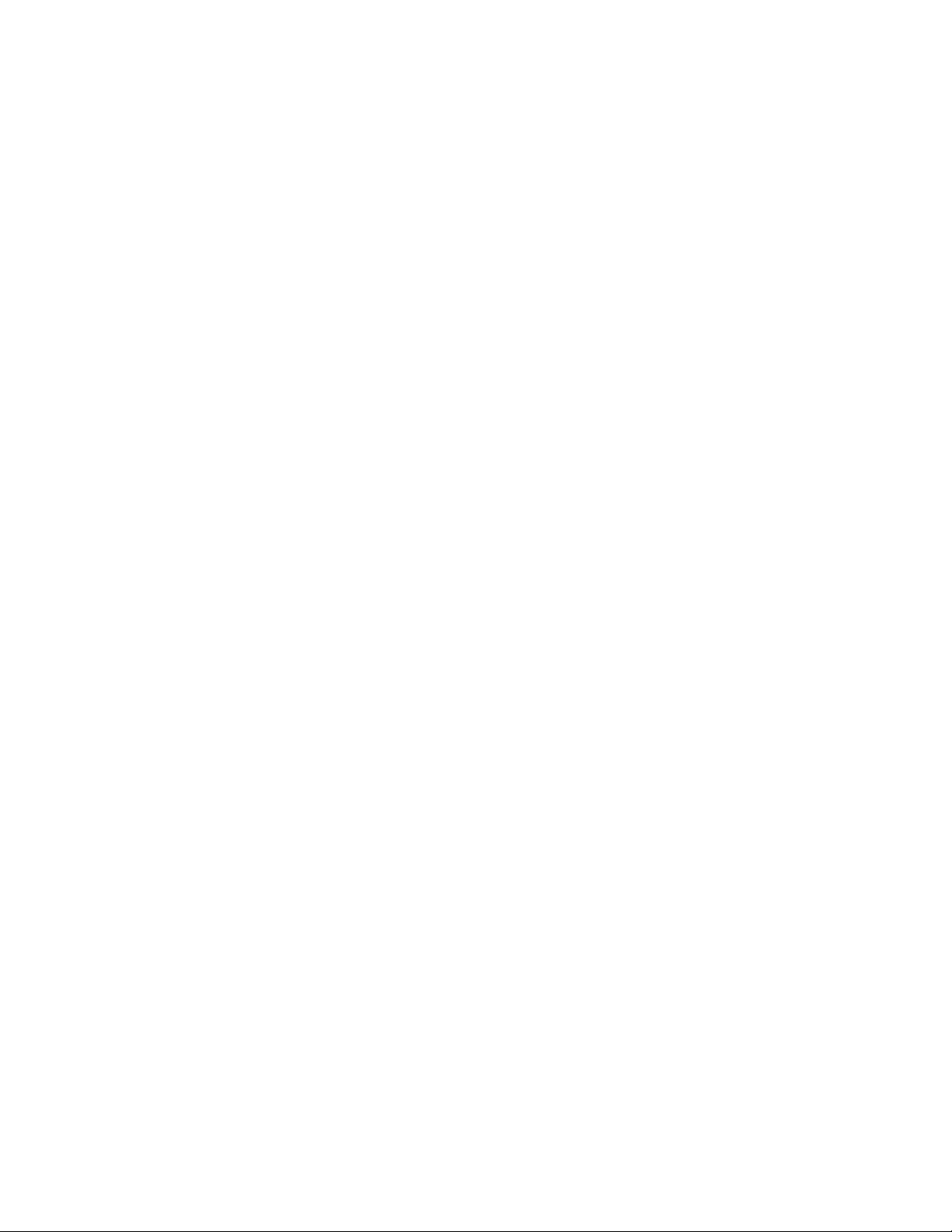
Instalación y configuración
Activación de las características opcionales
Esta sección incluye:
• Activación de las características opcionales para el controlador PostScript de Windows en la página 53
• Activación de las características opcionales para el controlador PCL de Windows en la página 54
• Activación de las características opcionales para Macintosh OS X 10.5 y versiones posteriores en la
página 55
• Activación de las características opcionales para Linux en la página 56
Debe habilitar las siguientes opciones en cada uno de los controladores de impresión antes de su uso:
• Unidad de impresión a dos caras
• alimentador de 250 hojas
• Disco RAM
• Memoria extra
Activación de las características opcionales para el controlador
PostScript de Windows
Esta sección incluye:
• Activación de las características opcionales para una impresora conectada a red en la página 53
• Activación de las características opcionales para una impresora conectada a USB en la página 54
Activación de las características opcionales para una impresora conectada a red
1. Desplácese hasta la lista de impresoras de su PC:
• Para Windows XP SP1 y versiones posteriores, haga clic en Inicio > Configuración >
Impresoras y faxes.
• Para Windows Vista, haga clic en Inicio > Panel de control > Hardware y
sonido > Impresoras.
• Para Windows Server 2003 y versiones posteriores, haga clic en Inicio >
Configuración > Impresoras.
• En el caso de Windows 7, haga clic en Inicio > Dispositivos e impresoras.
2. En la lista de impresoras, haga clic con el botón derecho en la impresora WorkCentre 6505 PS y
seleccione Propiedades.
3. Haga clic en la ficha Configuración y luego haga clic en el botón Obtener información de
la impresora.
La dirección IP de la impresora aparece en la sección Dirección de red.
4. Haga clic en Aplicar.
5. Para comprobar que las características opcionales instaladas se han activado, haga clic en la ficha
Configuración del dispositivo y desplácese hacia abajo para ver la sección Opciones instalables.
6. Haga clic en OK para cerrar el cuadro de diálogo Propiedades.
Impresora multifunción láser a color WorkCentre 6505
Guía del usuario
53

Instalación y configuración
Activación de las características opcionales para una
impresora conectada a USB
1. Desplácese hasta la lista de impresoras de su PC:
• Para Windows XP SP1 y versiones posteriores, haga clic en Inicio > Configuración >
Impresoras y faxes.
• Para Windows Vista, haga clic en Inicio > Panel de control > Hardware y
sonido > Impresoras.
• Para Windows Server 2003 y versiones posteriores, haga clic en Inicio >
Configuración > Impresoras.
• En el caso de Windows 7, haga clic en Inicio > Dispositivos e impresoras.
2. En la lista de impresoras, haga clic con el botón derecho en la impresora WorkCentre 6505 PS y
seleccione Propiedades.
3. En el cuadro de diálogo Propiedades, haga clic en la ficha Configuración del dispositivo.
4. Haga clic en el signo más (+) a la izquierda de Opciones instalables para ver la lista de
características opcionales.
5. Active las funciones instaladas:
• Para especificar la cantidad de memoria RAM disponible, haga clic en Memoria y seleccione
la cantidad de memoria en la lista desplegable.
• Para activar el alimentador de 250 hojas, haga clic en Configuración de bandejas de papel y
seleccione Bandeja 2 en la lista.
• Si tiene suficiente memoria para utilizar la función de Disco RAM, 768 MB o 1280 MB, haga
clic en Disco RAM y seleccione Disponible en la lista.
• Para activar la unidad de impresión a dos caras, haga clic en Unidad de impresión a dos
caras y seleccione Disponible en la lista desplegable.
6. Haga clic en OK.
Activación de las características opcionales para el controlador
PCL de Windows
Esta sección incluye:
• Activación de las características opcionales para una impresora conectada a red en la página 53
• Activación de las características opcionales para una impresora conectada a USB en la página 54
Activación de las características opcionales para una impresora conectada a red
1. Desplácese hasta la lista de impresoras de su PC:
• Para Windows XP SP1 y versiones posteriores, haga clic en Inicio > Configuración >
Impresoras y faxes.
• Para Windows Vista, haga clic en Inicio > Panel de control > Hardware y
sonido > Impresoras.
• Para Windows Server 2003 y versiones posteriores, haga clic en Inicio >
Configuración > Impresoras.
• En el caso de Windows 7, haga clic en Inicio > Dispositivos e impresoras.
Impresora multifunción láser a color WorkCentre 6505
54
Guía del usuario
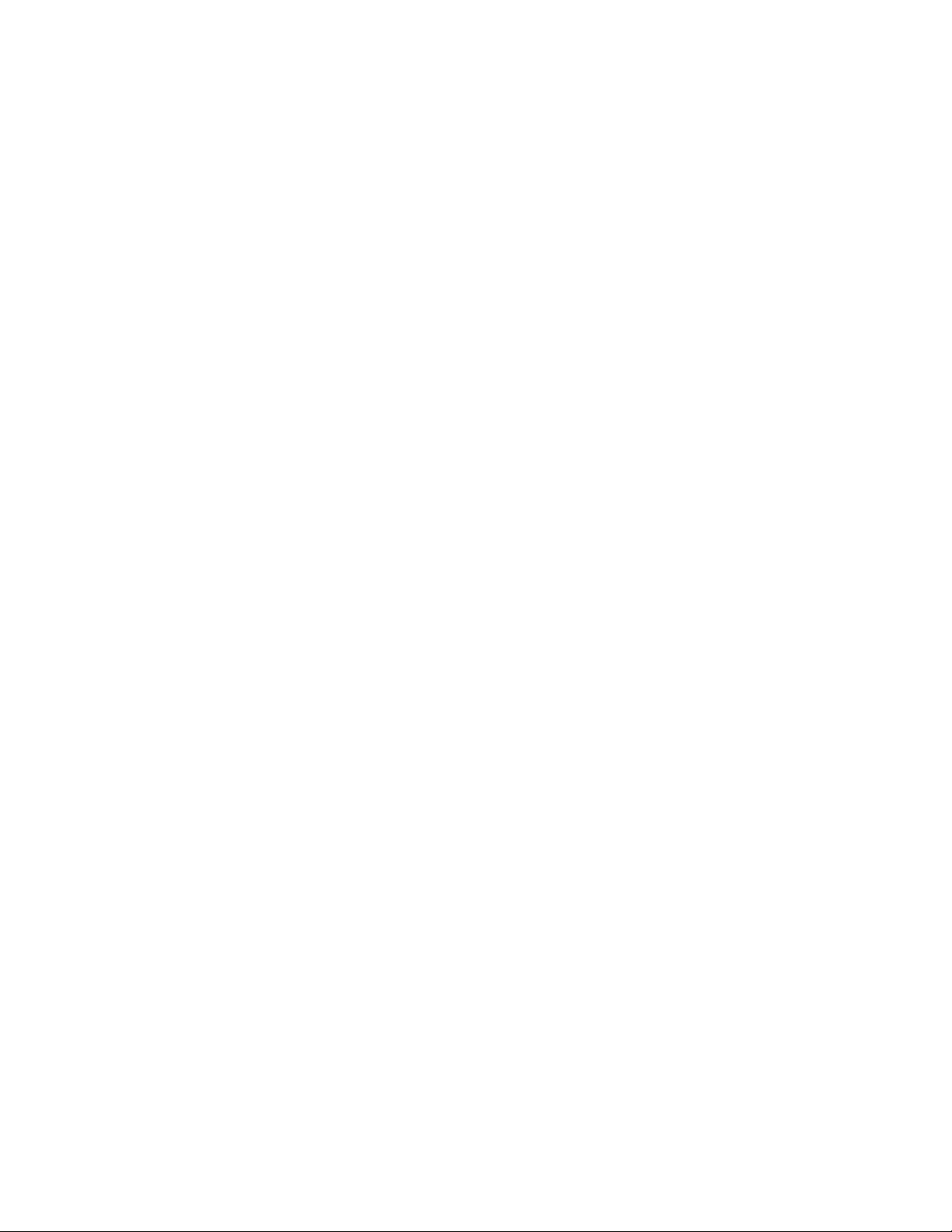
Instalación y configuración
2. En la lista de impresoras, haga clic con el botón derecho en la impresora WorkCentre 6505 PCL y
seleccione Propiedades.
3. En el cuadro de diálogo Propiedades, haga clic en la ficha Opciones.
4. Haga clic en el botón Obtener información de la impresora.
La dirección IP de la impresora aparece en la sección Dirección de red. Las características
opcionales instaladas aparecen disponibles en la lista de elementos. La cantidad de memoria
instalada aparece en el campo Memoria.
5. Haga clic en OK.
Activación de las características opcionales para una impresora conectada a USB
1. Desplácese hasta la lista de impresoras de su PC:
• Para Windows XP SP1 y versiones posteriores, haga clic en Inicio > Configuración >
Impresoras y faxes.
• Para Windows Vista, haga clic en Inicio > Panel de control > Hardware y
sonido > Impresoras.
• Para Windows Server 2003 y versiones posteriores, haga clic en Inicio >
Configuración > Impresoras.
• En el caso de Windows 7, haga clic en Inicio > Dispositivos e impresoras.
2. En la lista de impresoras, haga clic con el botón derecho en la impresora WorkCentre 6505 PCL y
seleccione Propiedades.
3. En el cuadro de diálogo Propiedades, haga clic en la ficha Opciones.
La casilla Elementos indica las opciones de la impresora. A la derecha de cada elemento se
indica el estado, disponible o no disponible; y en el caso de la Memoria, se indica la cantidad
de RAM en MB.
4. Para activar los elementos instalados en la impresora, seleccione el elemento en la lista y, a
continuación, en la lista desplegable Opciones para, seleccione Disponible. Si desea activar la
memoria adicional, en Memoria, seleccione la cantidad de memoria RAM en MB en la lista.
5. Haga clic en OK.
Activación de las características opcionales para Macintosh OS X
10.5 y versiones posteriores
1. En la carpeta Aplicaciones o en el Dock, abra Preferencias del Sistema.
2. Abra Impresión y fax. Aparecerá la lista de impresoras en el lado izquierdo de la ventana.
3. Seleccione la impresora en la lista y luego haga clic en el botón Opciones y recambios.
4. En la ventana, haga clic en la ficha Controlador y seleccione el controlador de impresión en la lista
Imprimir con.
5. Active las funciones instaladas:
• Para especificar la cantidad de memoria RAM disponible, seleccione la cantidad de memoria
en la lista desplegable.
• Para activar el alimentador de 250 hojas opcional, haga clic en Configuración de bandejas
de papel y seleccione Bandeja 2 en la lista desplegable.
Impresora multifunción láser a color WorkCentre 6505
Guía del usuario
55

Instalación y configuración
• Si tiene suficiente memoria para utilizar la función de Disco RAM seleccione Disponible en la
lista desplegable Disco RAM.
Nota: Se requiere un mínimo de 512 MB.
• Para activar la unidad de impresión a dos caras, seleccione Disponible en la lista desplegable
Unidad de impresión a dos caras.
6. Haga clic en OK.
Activación de las características opcionales para Linux
Nota: Estas instrucciones son para el sistema de impresión común UNIX (CUPS), al que se accede
mediante un navegador Web.
1. Abra el navegador web en el PC. En el campo de dirección, escriba http://127.0.0.1:631 y luego
pulse Intro.
2. En la ficha de inicio de CUPS, haga clic en el botón Manage Printers (Administrar impresoras).
3. Localice la impresora en la lista y haga clic en el botón Set Printer Options (Configurar opciones
de impresora) para su impresora.
4. En la página Set Printer Options (Configurar opciones de impresora), active las funciones
opcionales instaladas en la impresora:
• En el campo Memory (Memoria), seleccione la cantidad de memoria en MB.
• Si ha instalado el alimentador de 250 hojas, seleccione 2-Tray (Bandeja 2) en el campo Paper
Tray Configuration (Configuración de bandejas de papel).
• Para activar el Disco RAM seleccione la opción Disponible.
Nota: Se requiere un mínimo de 512 MB.
• Para activar la impresión automática a dos caras, en el campo Duplex Unit (Unidad de
impresión a dos caras), seleccione la opción Available (Disponible).
5. Haga clic en Set Printer Options (Configurar opciones de impresora) para guardar las opciones.
Impresora multifunción láser a color WorkCentre 6505
56
Guía del usuario

Instalación y configuración
Configuración de la exploración
Esta sección incluye:
• Generalidades sobre la configuración de la exploración en la página 57
• Configuración de la exploración a una carpeta compartida de su estación de trabajo en la página 57
• Configuración de la exploración a un servidor FTP en la página 60
• Configuración de la exploración a una dirección de correo electrónico en la página 61
• Configuración de la exploración con USB en la página 61
Consulte también:
Exploración en la página 125
Generalidades sobre la configuración de la exploración
Si la impresora está conectada a una red, estará habilitada para la exploración. Antes de explorar
deberá hacer lo siguiente:
• Para explorar a una carpeta compartida de su estación de trabajo: comparta la carpeta y agregue
la carpeta como entrada de la Libreta de direcciones en Servicios de Internet de CentreWare.
• Para explorar a un servidor FTP: agregue el servidor FTP como entrada de la Libreta de direcciones
en Servicios de Internet de CentreWare.
• Para explorar a una dirección de e-mail: configure el servidor de e-mail en Servicios de Internet
de CentreWare.
Si la impresora está conectada a través de un cable USB, no puede explorar a una dirección de e-mail o
a una ubicación de red. Podrá escanear a una carpeta de su estación de trabajo o escanear a una
aplicación después de instalar los controladores de exploración y la utilidad Administrador de
exploración Express. Para obtener más información, consulte Instalación del software en la página 43.
Configuración de la exploración a una carpeta compartida
de su estación de trabajo
Antes de explorar a una carpeta compartida, deberá:
• Compartir la carpeta.
• Agregar la carpeta como entrada de la Libreta de direcciones en Servicios de Internet
de CentreWare.
Nota: Si desea más información, consulte Servicios de Internet de CentreWare en la página 28.
Impresora multifunción láser a color WorkCentre 6505
Guía del usuario
57
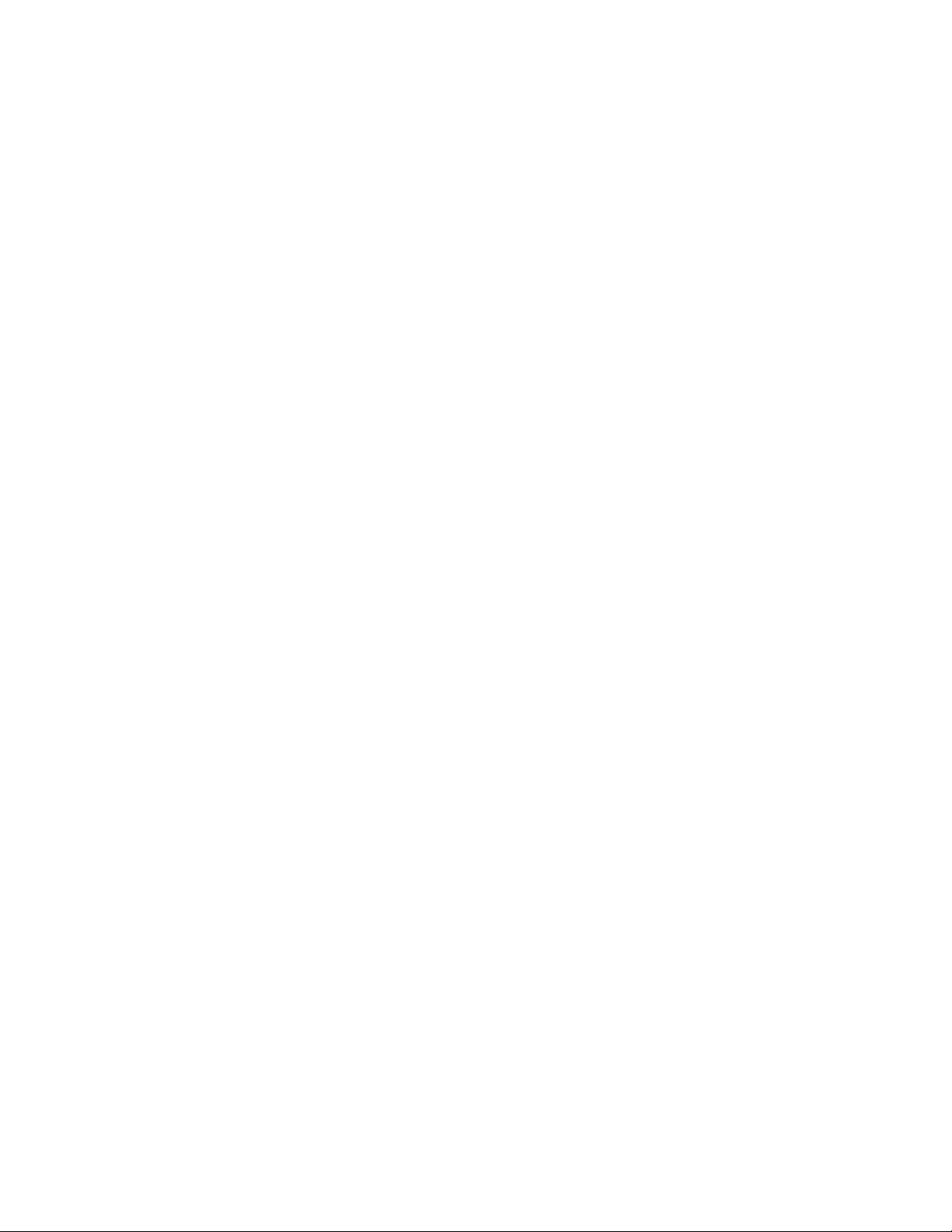
Instalación y configuración
Compartir una carpeta con Windows
Para activar el uso compartido en red de una carpeta de su estación de trabajo Windows:
1. Abra el Explorador de Windows.
2. Haga clic con el botón derecho en la carpeta que desee compartir, y luego
seleccione Propiedades.
3. Haga clic en la ficha Compartir, y luego en Compartir esta carpeta.
4. Haga clic en el botón Permisos.
5. Seleccione el grupo Tod os y verifique que estén activados todos los permisos.
6. Haga clic en OK.
Nota: Anote el nombre de la carpeta compartida para su uso posterior.
7. Haga clic en OK otra vez.
8. Abra la ventana de línea de comandos DOS:
a. En el menú Inicio, seleccione Ejecutar.
b. En el campo Abrir, escriba cmd y haga clic en OK.
9. Escriba ipconfig y luego pulse la tecla Intro.
Nota: Anote la dirección IP para utilizarla al crear la entrada en la libreta de direcciones.
10. Cierre la ventana del símbolo del sistema DOS.
La carpeta está lista. Añada la carpeta como entrada de la libreta de direcciones Consulte Agregar la
carpeta como entrada de la Libreta de direcciones utilizando Servicios de Internet de CentreWare en la
página 59.
Uso compartido de la carpeta con Macintosh
Para activar el uso compartido en red de una carpeta de su equipo Macintosh.
1. Abra Preferencias del Sistema.
2. Haga clic en el icono Compartir.
3. Active Compartir Windows.
4. Haga clic en el botón Activar cuentas y active su cuenta.
5. Siga los indicadores de la pantalla para introducir su contraseña.
6. Haga clic en Listo.
7. Haga clic en Mostrar todo y después en el icono Red.
8. Seleccione Ethernet incorporada de la lista desplegable Mostrar.
Nota: Anote la dirección IP para utilizarla al crear la entrada en la libreta de direcciones.
9. Haga clic en Mostrar todo, y luego haga clic en Cuentas.
Nota: Anote su Nombre corto para utilizarlo al crear la entrada en la libreta de direcciones.
10. Cierre Preferencias del Sistema.
11. Cree una carpeta en su carpeta Pública. El escáner coloca las imágenes en esa carpeta.
12. En la ventana Finder, haga clic en la carpeta que acaba de crear.
13. En el menú Archivo, haga clic en Obtener información y luego en Permisos y propietario.
Impresora multifunción láser a color WorkCentre 6505
58
Guía del usuario
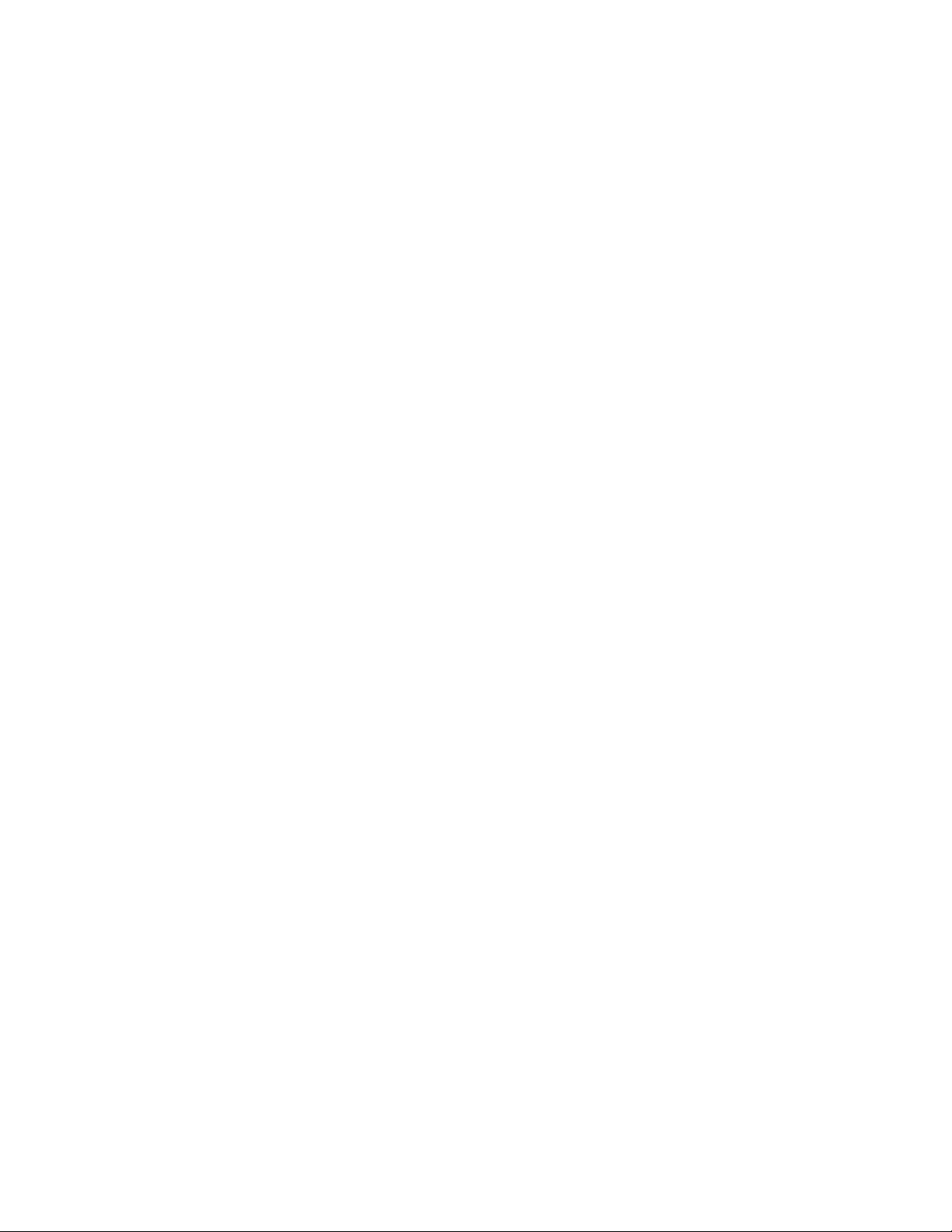
Instalación y configuración
14. Haga clic en Detalles para ampliar la ventana.
15. Configure los permisos del grupo para que tengan acceso de lectura y escritura, y a continuación
haga clic en Aplicar.
La carpeta está lista. Añada la carpeta como entrada de la libreta de direcciones Consulte Agregar la
carpeta como entrada de la Libreta de direcciones utilizando Servicios de Internet de CentreWare en la
página 59.
Cómo añadir la carpeta como una entrada del libro de direcciones
utilizando el Editor de libreta de direcciones
1. En el ordenador, seleccione Inicio > Todos los p rogramas > Xerox > WorkCentre 6505 > Editor de
la libreta de direcciones.
Se abre el Editor de libreta de direcciones.
2. Haga doble clic en el icono Servidor en la Libreta de direcciones de la impresora en el panel de
navegación de la izquierda.
3. Introduzca un nombre en el campo Nombre: para identificar el acceso al archivo compartido
del ordenador.
4. Seleccione PC (SMB) como Tipo de servidor.
5. Haga clic en el botón Asistente para configuración del ordenador.
Aparece la ventana Configuración de carpetas del PC.
6. Haga clic en el botón Explorar.
7. Navegue a la carpeta compartida que creó en su estación de trabajo.
8. Haga clic en OK, y a continuación en Siguiente.
9. Introduzca un Nombre de inicio de sesión para que utilice la impresora al acceder a la
carpeta compartida.
10. Introduzca y después confirme una Contraseña de inicio de sesión para que utilice la impresora al
acceder a la carpeta compartida.
11. Haga clic en Siguiente, y a continuación en Finalizar. En la ventana Dirección de servidor, haga
clic en OK.
El servidor nuevo aparece en el panel Servidor de la parte superior de la ventana.
Agregar la carpeta como entrada de la Libreta de direcciones utilizando
Servicios de Internet de CentreWare
1. En el PC, abra el navegador web, escriba la dirección IP de la impresora en el campo de dirección y,
a continuación, pulse Intro o Volver.
Nota: Para averiguar la dirección IP de la impresora, consulte Localización de la dirección IP de la
impresora en la página 39.
2. Haga clic en Libreta de direcciones.
3. En Exploración de red (PC/serv.), haga clic en Libreta de direcciones de PC/servidor.
Impresora multifunción láser a color WorkCentre 6505
Guía del usuario
59

Instalación y configuración
4. Haga clic en Añadir junto a cualquiera de las entradas no utilizadas e introduzca la
siguiente información:
• Nombre: escriba el nombre que desea que aparezca en la Libreta de direcciones.
• Tipo de red: seleccione PC (SMB).
• Dirección del host: escriba la dirección IP de la estación de trabajo.
• Número del puerto: escriba el número de puerto predeterminado para SMB, 139, o
seleccione un número del rango proporcionado.
• Nombre de directorio compartido: escriba el nombre del directorio o la carpeta.
• Ruta de subdirectorio: escriba la ruta de la subcarpeta de su estación de trabajo. Por
ejemplo, si desea que los archivos explorados vayan a una carpeta denominada colorscans
situada dentro de su carpeta compartida, escriba\colorscans.
5. Haga clic en Guardar cambios.
Se crea una nueva entrada en la libreta de direcciones.
Ahora puede explorar a una carpeta de su estación de trabajo. Para obtener más información, consulte
Configuración de la exploración a una carpeta compartida de su estación de trabajo en la página 57.
Configuración de la exploración a un servidor FTP
1. En el PC, abra el navegador web, escriba la dirección IP de la impresora en el campo de dirección y,
a continuación, pulse Intro o Volver.
Nota: Para averiguar la dirección IP de la impresora, consulte Localización de la dirección IP de la
impresora en la página 39.
2. Haga clic en Libreta de direcciones.
3. En Exploración de red (PC/serv.), haga clic en Libreta de direcciones de PC/servidor.
4. Haga clic en Añadir junto a cualquiera de las entradas no utilizadas e introduzca la
siguiente información:
• Nombre: escriba el nombre que desea que aparezca en la Libreta de direcciones.
• Tipo de red: seleccione Servidor (FTP).
• Dirección del host: introduzca la dirección IP o el nombre DNS del servidor FTP.
• Número del puerto: escriba el número de puerto predeterminado para FTP, 21, o seleccione
un número del rango proporcionado.
• Nombre de acceso: escriba un nombre de acceso válido para el servidor FTP.
• Contraseña: escriba una contraseña válida para el servidor FTP.
• Contraseña otra vez: escriba de nuevo la contraseña.
• Nombre de directorio compartido: escriba el nombre del directorio o la carpeta. Por ejemplo,
si desea que los archivos explorados vayan a una carpeta denominada exploraciones
escriba /exploraciones.
• Ruta de subdirectorio: escriba la ruta de la carpeta en el servidor FTP. Por ejemplo, si desea
que los archivos explorados vayan a una carpeta denominada colorscans situada dentro de la
carpeta scans, escriba /colorscans.
5. Haga clic en Guardar cambios. Se crea una nueva entrada en la libreta de direcciones.
Impresora multifunción láser a color WorkCentre 6505
60
Guía del usuario

Instalación y configuración
Ahora puede explorar con destino al servidor FTP. Para obtener más información, consulte
Configuración de la exploración a un servidor FTP en la página 60.
Configuración de la exploración a una dirección de correo electrónico
Antes de explorar con destino a una dirección de correo electrónico, deberá configurar la impresora
para que comunique con el servidor de correo electrónico SMTP.
Para establecer la configuración del servidor SMTP:
1. En el PC, abra el navegador web, escriba la dirección IP de la impresora en el campo de dirección y,
a continuación, pulse Intro o Volver.
Nota: Para averiguar la dirección IP de la impresora, consulte Localización de la dirección IP de la
impresora en la página 39.
2. Haga clic en Propiedades.
3. Bajo Protocolos, en el panel izquierdo, haga clic en Servidor de e-mail.
4. Introduzca la información siguiente:
• Dirección del host: introduzca la dirección IP o el nombre DNS del servidor FTP.
• Puerto SMTP: escriba el número de puerto predeterminado para SMTP, 25, o seleccione un
número del rango proporcionado.
5. Seleccione un Tipo de autenticación.
6. Introduzca un nombre de acceso y una contaseña válidos.
7. Desplácese hacia abajo y haga clic en Guardar cambios.
Nota: Póngase en contacto con su proveedor de servicios de Internet (ISP) o con el administrador
del sistema para obtener el nombre o la dirección IP del servidor SMTP. Algunos proveedores ISP
exigen autenticación. Asegúrese de que confirma el tipo de autenticación, la información de
acceso y la contraseña.
Ahora puede explorar con destino a una dirección de correo electrónico. Para obtener más información,
consulte Configuración de la exploración a una dirección de correo electrónico en la página 61.
Configuración de la exploración con USB
Si está conectado mediante un cable USB, puede explorar con destino a una carpeta de su estación de
trabajo o a una aplicación. Antes de explorar debe instalar el controlador del escán. Para obtener más
información, consulte Instalación del software en la página 43.
Impresora multifunción láser a color WorkCentre 6505
Guía del usuario
61
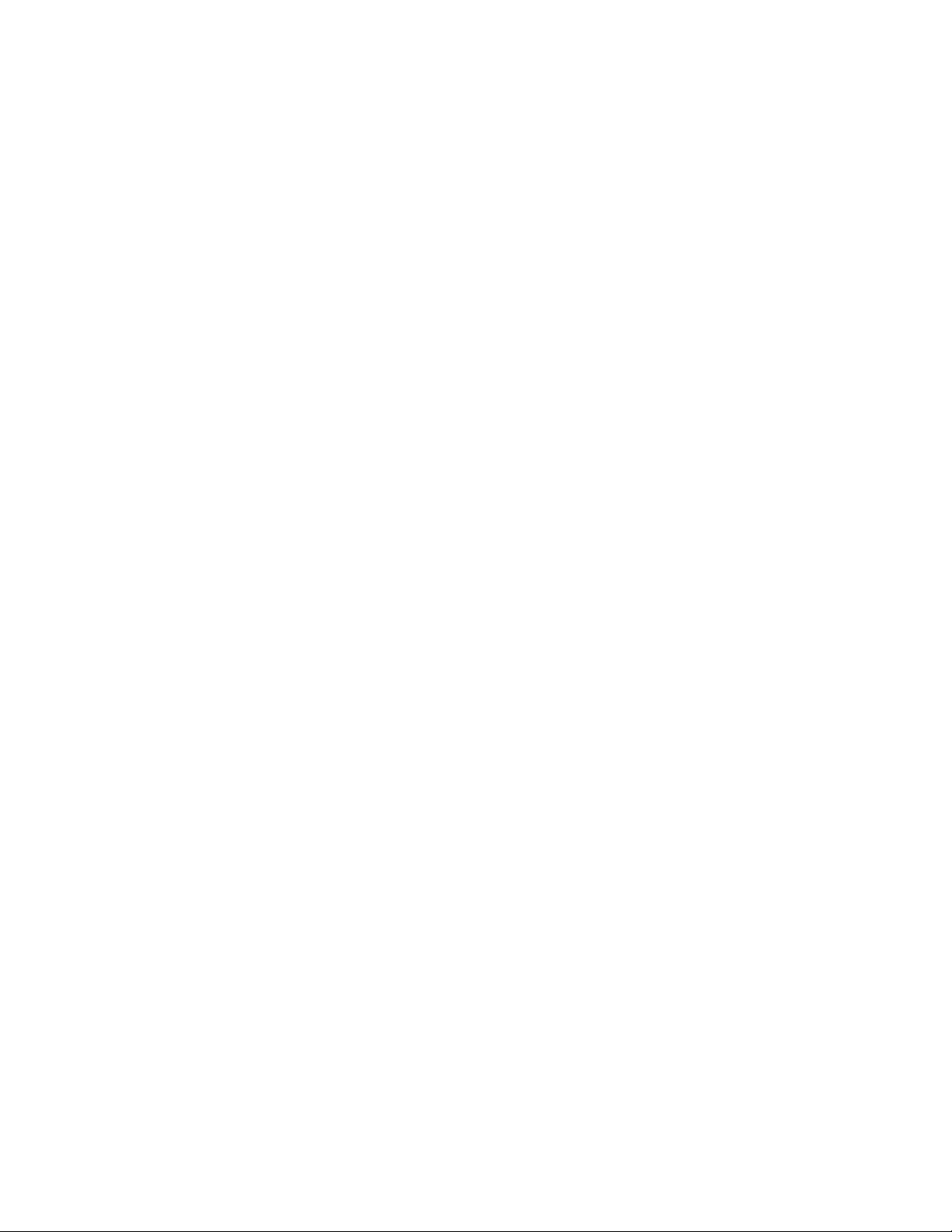
Instalación y configuración
Configuración de la exploración a una carpeta de su estación de trabajo con USB
Antes de explorar con destino a una carpeta de su estación de trabajo, deberá instalar la utilidad
Administrador de exploración Express. Para obtener más información, consulte Instalación del
software en la página 43.
1. Inicie Administrador de exploración Express.
• Windows: haga clic en Inicio > Programas > Xerox > WorkCentre 6505 > Administrador de
exploración Express.
• Macintosh: vaya a Aplicaciones > Xerox > WorkCentre 6505, y haga doble clic en
Administrador de exploración Express.
2. Haga clic en OK para aceptar la carpeta predeterminada de de Ruta de destino o haga clic en
Examinar para ir a otra carpeta.
3. Haga clic en OK.
Ahora puede explorar a una carpeta de su estación de trabajo. Para obtener más información, consulte
Exploración a una carpeta en una estación de trabajo con una conexión USB en la página 127.
Impresora multifunción láser a color WorkCentre 6505
62
Guía del usuario

Impresión
Este capítulo incluye:
• Papel y soportes de impresión admitidos en la página 64
• Colocación de papel en la página 70
• Configuración de los tipos y tamaños de papel en la página 77
• Selección de las opciones de impresión en la página 79
• Impresión en soportes especiales en la página 88
• Impresión de tamaños personalizados en la página 98
• Impresión en ambas caras del papel en la página 102
• Impresión con Impresión segura en la página 106
• Impresión con Impresión de prueba en la página 108
4
Impresora multifunción láser a color WorkCentre 6505
Guía del usuario
63
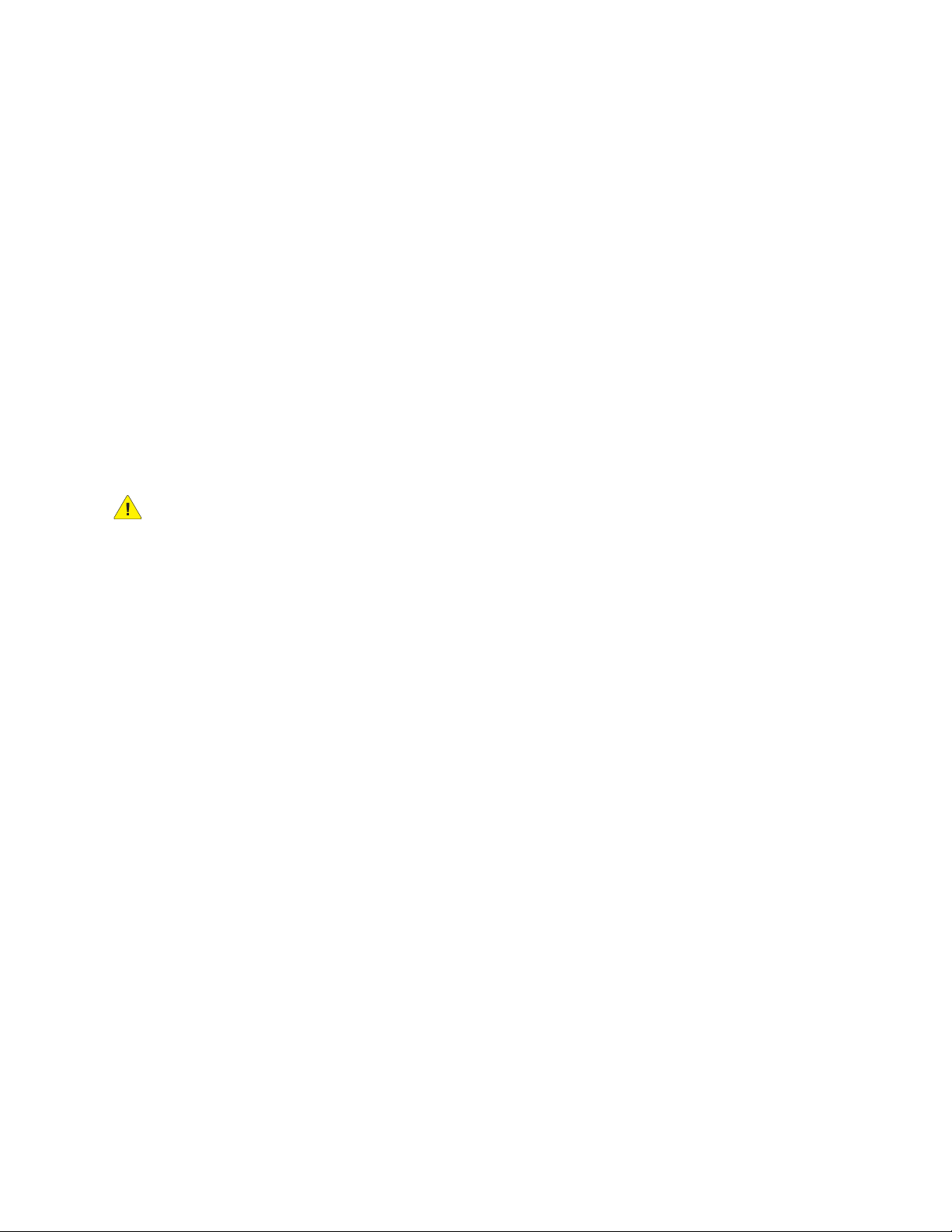
Impresión
Papel y soportes de impresión admitidos
Esta sección incluye:
• Directrices de uso del papel en la página 64
• Papel que puede producir daños en la impresora en la página 65
• Directrices de almacenamiento del papel en la página 65
• Papel admitido en la página 66
La impresora se ha diseñado para utilizar diferentes tipos de papel y soportes. Siga las directrices de
esta sección para conseguir la mejor calidad de impresión y evitar atascos.
®
Para obtener los mejores resultados, utilice los soportes de impresión de Xerox
impresora. Con ellos se garantizan unos resultados excelentes al utilizarlos con la impresora.
Para hacer un pedido de papel u otro soporte de impresión especial, póngase en contacto con el
distribuidor local o vaya a www.xerox.com/office/WC6505supplies.
recomendados para su
PRECAUCIÓN: La garantía, el acuerdo de servicio y la Total Satisfaction Guarantee (Garantía de
satisfacción total) de Xerox
transparencias o soportes de impresión especiales que no estén admitidos. La garantía To ta l
Satisfaction Guarantee (Garantía de satisfacción total) está disponible en Estados Unidos y
Canadá. La cobertura puede variar fuera de estas zonas. Para más detalles, póngase en contacto
con su representante local.
Consulte también:
Recommended Media List (Europe) (Listado de soportes recomendados (Europa)):
www.xerox.com/europaper
Recommended Media List (North America) (Listado de soportes recomendados (América del
Norte)): www.xerox.com/paper
®
no cubren los daños causados por la utilización de papel,
Directrices de uso del papel
Cada bandeja de la impresora admite ciertos tipos y tamaños de papel, así como otros soportes
especiales. Siga las directrices indicadas cuando coloque papel en las bandejas:
• Airee el papel antes de colocarlo en la bandeja.
• No imprima en etiquetas autoadhesivas si falta alguna etiqueta de la hoja.
• Utilice solo sobres de papel. No utilice sobres con ventanillas, cierres metálicos o adhesivos con
cintas de protección.
• Imprima los sobres solo por una cara.
• Al imprimir sobres, se pueden producir arrugas y relieves.
• No cargue en exceso las bandejas de papel. No cargue papel por encima de la línea de llenado en
el interior de la guía de papel.
Impresora multifunción láser a color WorkCentre 6505
64
Guía del usuario

Impresión
• Coloque las guías del papel de manera que se ajusten al tamaño del papel. Cuando las guías del
papel se acoplan correctamente se oye un ligero chasquido.
• Si se producen atascos con excesiva frecuencia, utilice papel u otro soporte especial de un
paquete nuevo.
Consulte también:
Colocación de papel en la página 70
Despeje de atascos de papel en la página 224
Papel que puede producir daños en la impresora
La impresora se ha diseñado para utilizar diferentes tipos de papel. Sin embargo, algunos tipos de
papel pueden producir una calidad deficiente, aumentar los atascos de papel o dañar la impresora.
Los soportes no admitidos son:
• Soportes rugosos o porosos
• Transparencias
• Papel que se ha doblado o arrugado
• Papel con grapas
• Sobres con ventanas o cierres metálicos
• Sobres con relleno
• Papel satinado o brillante que no sea láser
• Soportes perforados
• Papel o soportes de impresión con carbón en la parte posterior
• Papel o soportes de impresión sensibles a la presión
• Papel para impresoras de inyección de tinta
Directrices de almacenamiento del papel
Procurar unas buenas condiciones de conservación del papel contribuye a optimizar la calidad
de impresión.
• Almacene el papel en un lugar oscuro, fresco y relativamente seco. Los rayos ultravioleta (UV) y la
luz visible pueden provocar daños en el papel. La radiación UV, emitida por el sol y los focos
fluorescentes, es particularmente dañina para los artículos de papel. Limite al máximo la
intensidad y la duración de la exposición a la luz de los artículos de papel.
• Mantenga constantes la temperatura y la humedad relativa.
• Evite la humedad excesiva y el calor por encima de los 32°C (90°F).
• Evite desvanes, cocinas, garajes y sótanos para guardar el papel. Las paredes interiores son más
secas que las exteriores, donde se puede condensar la humedad.
• Almacene el papel en posición horizontal en plataformas, cartones, estantes o archivadores.
Impresora multifunción láser a color WorkCentre 6505
Guía del usuario
65

Impresión
• Evite guardar comida o bebida en el área donde se almacena o manipula el papel.
• No abra los paquetes de papel cerrados hasta que los vaya a cargar en la impresora. Mantenga el
papel en su embalaje original. En la mayoría de los casos de papel comercial cortado a medida, el
envoltorio del paquete contiene un revestimiento interior que protege el papel de un aumento o
una reducción de la humedad.
Papel admitido
La utilización de papel inadecuado puede producir atascos, una calidad de impresión deficiente y
daños en la impresora. Para aprovechar al máximo las características de la impresora, utilice el papel
recomendado en las tablas que se incluyen a continuación.
Imprimir en papel que no cumpla las especificaciones para el tamaño y el tipo seccionados en el
controlador de impresión puede provocar atascos. Colocar papel en una bandeja no adecuada para el
tipo de trabajo de impresión también puede provocar atascos. Para garantizar que la impresión se
realiza correctamente, seleccione el tamaño, tipo y bandeja de papel adecuados.
La imagen impresa puede decolorarse por efecto de la humedad si está expuesta al agua, la lluvia o
vapor. Para más información, póngase en contacto con su distribuidor.
Bandeja 1
Tamaño del papel • Letter (8.5 x 11 pulg.)
• US Folio (8.5 x 13 pulg.)
• Legal (8.5 x 14 pulg.)
• Executive (7.25 x 10.5 pulg.)
• A4 (210 x 297 mm, 8.2 x 11.5 pulg.)
• A5 (148 x 210 mm, 5.2 x 8.2 pulg.)
• JIS B5 (182 x 257 mm)
• Sobre 10 (4.1 x 9.5 pulg.)
• Sobre Monarch (3.9 x 7.5 pulg.)
• Sobre DL (110 x 220 mm)
• Sobre C5 (162 x 229 mm)
• Gama de tamaños personalizados:
Anchura: 76.2–215.9 mm (3–8.5 pulg.)
Altura: 127–355.66 mm (5–14 pulg.)
Impresora multifunción láser a color WorkCentre 6505
66
Guía del usuario

Bandeja 1
Impresión
Peso y tipo de papel
Capacidad
2
g/m
• Común (de 65 a 120
• Cartulina ligera (de 100 a 163 g/m
• Cartulina gruesa (de 163 a 220 g/m
, papel Bond de 17 a 32 libras)
2
, cubierta de 37 a 60 libras)
2
, cubierta de 60 a 80 libras)
•Sobres
•Etiquetas
•Con membrete
• Cartulina ligera brillante (de 100 a 163 g/m
37 a 60 libras)
• Cartulina gruesa brillante (de 163 a 220 g/m
60 a 80 libras)
•Perforado
•Papel de color
• Especial (Cartulina ligera 1)
250 hojas (75 g/m
2
, 20 libras)
2
, cubierta de
2
, cubierta de
Impresora multifunción láser a color WorkCentre 6505
Guía del usuario
67

Impresión
Alimentador de 250 hojas (Bandeja 2)
Tamaño del papel • Letter (8.5 x 11 pulg.)
• US Folio (8.5 x 13 pulg.)
• Legal (8.5 x 14 pulg.)
• Executive (7.25 x 10.5 pulg.)
• A4 (210 x 297 mm)
• A5 (148 x 210 mm)
• JIS B5 (182 x 257 mm)
• Gama de tamaños personalizados:
Anchura: 147.3–215.9 mm (5.8–8.5 pulg.)
Altura: 210.8–355.6 mm (8.3–14 pulg.)
Peso y tipo de papel
Papel común (de 60 a 105 g/m
•Con membrete
•Perforado
•Papel de color
Capacidad
250 hojas (75 g/m
2
–20 libras)
Ranura alim. manual
Tamaño del papel • Letter (8.5 x 11 pulg.)
• Legal (8.5 x 14 pulg.)
• Executive (7.25 x 10.5 pulg.)
• US Folio (8.5 x 13 pulg.)
• Sobre n.º 10 (4.1 x 9.5 pulg.)
• Sobre Monarch (3.9 x 7.5 pulg.)
• Sobre DL (110 x 220 mm)
• Sobre C5 (162 x 229 mm)
• A4 (210 x 297 mm)
• A5 (148 x 210 mm)
• JIS B5 (182 x 257 mm)
• Gama de tamaños personalizados:
Anchura: 76.2–215.9 mm (3–8.5 pulg.)
Altura: 127–355.6 mm (5–14 pulg.)
2
, papel Bond de 16 a 28 libras)
Impresora multifunción láser a color WorkCentre 6505
68
Guía del usuario

Ranura alim. manual
Impresión
Peso y tipo de papel
• Común (de 65 a 120 g/m
• Con membrete (común)
• Cartulina ligera (de 100 a 163 g/m
• Cartulina gruesa (de 163 a 220 g/m
• Cartulina ligera brillante (de 100 a 163 g/m
28 a 60 libras)
• Cartulina gruesa brillante (de 163 a 200 g/m
60 a 80 libras)
•Perforado (común)
•Papel de color (común)
•Etiquetas
• Sobres (alimentación por el borde corto solamente para sobres
Monarch y DL)
•Especial
Capacidad Hoja por hoja
Unidad de impresión a dos caras
Tamaño del papel • A4 (210 x 297 mm)
• Letter (8.5 x 11 pulg.)
• US Folio (8.5 x 13 pulg.)
• Legal (8.5 x 14 pulg.)
• Gama de tamaños personalizados:
Anchura: 76.2–215.9 mm (3–8.5 pulg.)
Altura: 127–355.66 mm (5–14 pulg.)
2
, papel Bond de 17 a 32 libras)
2
, cubierta de 28 a 60 libras)
2
, cubierta de 60 a 80 libras)
2
, cubierta de
2
, cubierta de
Peso y tipo de papel
• Común (de 60 a 105 g/m
• Con membrete (común)
•Perforado (común)
•Papel de color (común)
Capacidad Hoja por hoja
Impresora multifunción láser a color WorkCentre 6505
2
, papel Bond de 16 a 28 libras)
Guía del usuario
69

Impresión
Colocación de papel
Esta sección incluye:
• Colocación de papel en la bandeja 1 en la página 70
• Colocación de papel en la ranura de alimentación manual en la página 72
• Colocación de papel en el alimentador de 250 hojas (Bandeja 2) en la página 74
Colocación de papel en la bandeja 1
Puede utilizar la bandeja 1 con un amplio rango de soportes de impresión, incluidos los siguientes:
• Papel común
• Cartulina ligera
• Cartulina gruesa
• Con membrete
•Etiquetas
• Sobres
• Cartulina ligera brillante
• Cartulina gruesa brillante
•Perforado
• Papel de color
• Papel preimpreso (ya impreso por una cara)
• Papel de tamaño personalizado
Para ver una lista completa de los tipos y tamaños de papel que se pueden utilizar en la bandeja 1,
consulte Papel admitido en la página 66.
Siga las directrices indicadas cuando coloque papel en la bandeja 1:
• Coloque como máximo 250 hojas de papel común o una pila de papel (de 65 a 220 g/m
papel Bond de 17 a 40 libras y cubierta de 40 a 80 libras) con una altura inferior a
15 mm (0.60 pulgadas).
• La bandeja 1 admite papel de las dimensiones siguientes:
• Anchura: 76.2–216 mm (3–8.5 pulg.)
• Longitud: 127–355.6 mm (5–14 pulg.)
• Para la impresión automática a dos caras, puede colocar papel que vaya de 60 a 105
(papel Bond de 16 a 28 libras).
• No mezcle papel de diferentes tipos en la misma bandeja al mismo tiempo.
• Para conseguir una impresión de gran calidad, utilice papel de alta calidad para impresoras láser.
• No quite ni agregue papel a la bandeja 1 durante la impresión. Si lo hace, podría producirse un
atasco. Retire el papel, alinéelo con el papel nuevo e insértelo en la bandeja.
• No coloque otra cosa que no sea papel en la bandeja 1.
2
,
g/m
2
Impresora multifunción láser a color WorkCentre 6505
70
Guía del usuario

Impresión
wc6505_008
wc6505_009
• No empuje hacia abajo ni fuerce la bandeja 1.
• Cargue siempre el papel para alimentación por el borde corto.
Si desea más información sobre las directrices de uso para el papel, consulte Papel y soportes de
impresión admitidos en la página 64.
Para colocar papel en la bandeja 1:
1. Saque con cuidado la bandeja de papel.
2. Deslice las guías de anchura al borde de la bandeja. Extienda las guías de anchura al máximo, tal
y como muestra la ilustración.
Impresora multifunción láser a color WorkCentre 6505
Guía del usuario
71

Impresión
wc6505_014
wc6505_010
3. Antes de colocar el papel, flexione las hojas hacia atrás y hacia delante y, a continuación, airéelas.
Enderece los bordes de la pila sobre una superficie lisa.
4. Inserte el papel hacia arriba y el borde superior en dirección a la parte delantera de la bandeja
de papel.
Notas:
• No fuerce el papel en la bandeja.
• Tenga cuidado de no doblar el papel.
5. Deslice las guías de anchura hasta que queden rozando el borde de la pila de papel.
6. Introduzca la bandeja en la impresora hasta el tope.
PRECAUCIÓN: Tenga cuidado de no forzar excesivamente la bandeja. Si lo hace, puede causar
daños en la impresora.
Consulte también:
Configuración de los tipos y tamaños de papel en la página 77
Colocación de papel en la ranura de alimentación manual
Utilice la ranura de alimentación manual con una amplia variedad de soportes de impresión, incluidos
los siguientes:
• Papel común
• Con membrete
• Cartulina ligera
• Cartulina gruesa
• Cartulina ligera brillante (Satinado 2 y Satinado 3)
• Cartulina gruesa brillante
• Papel de color
•Etiquetas
Impresora multifunción láser a color WorkCentre 6505
72
Guía del usuario

Impresión
wc6505_011
wc6505_012
• Sobres
• Especial
Para ver una lista más completa de los tipos y tamaños de papel que se pueden utilizar en la ranura de
alimentación manual, consulte Papel admitido en la página 66.
Tenga presente las siguientes directrices para evitar problemas durante la impresión:
• Utilice varias hojas de papel únicamente cuando vaya a ajustar las guías de anchura.
• Sujetando el papel por ambos lados, introdúzcalo lentamente y con cuidado en la impresora.
• Si el papel parece torcido después de introducirse en la impresora, retírelo con cuidado y vuelva a
colocarlo. A continuación, pulse el botón OK o espere a que se inicie la calibración automática.
Para colocar papel en la ranura de alimentación manual:
1. Deslice las guías de papel de la ranura de alimentación manual para ajustarlas al tamaño del
papel que está utilizando.
2. Coloque el papel en la ranura con la cara de impresión hacia abajo y la parte superior de la hoja en
primer lugar.
Nota: Puede insertar papel cuando la impresora está lista para imprimir o en el modo de reposo.
La impresora detecta automáticamente el papel y lo retiene mientras espera el trabajo
de impresión.
Impresora multifunción láser a color WorkCentre 6505
Guía del usuario
73
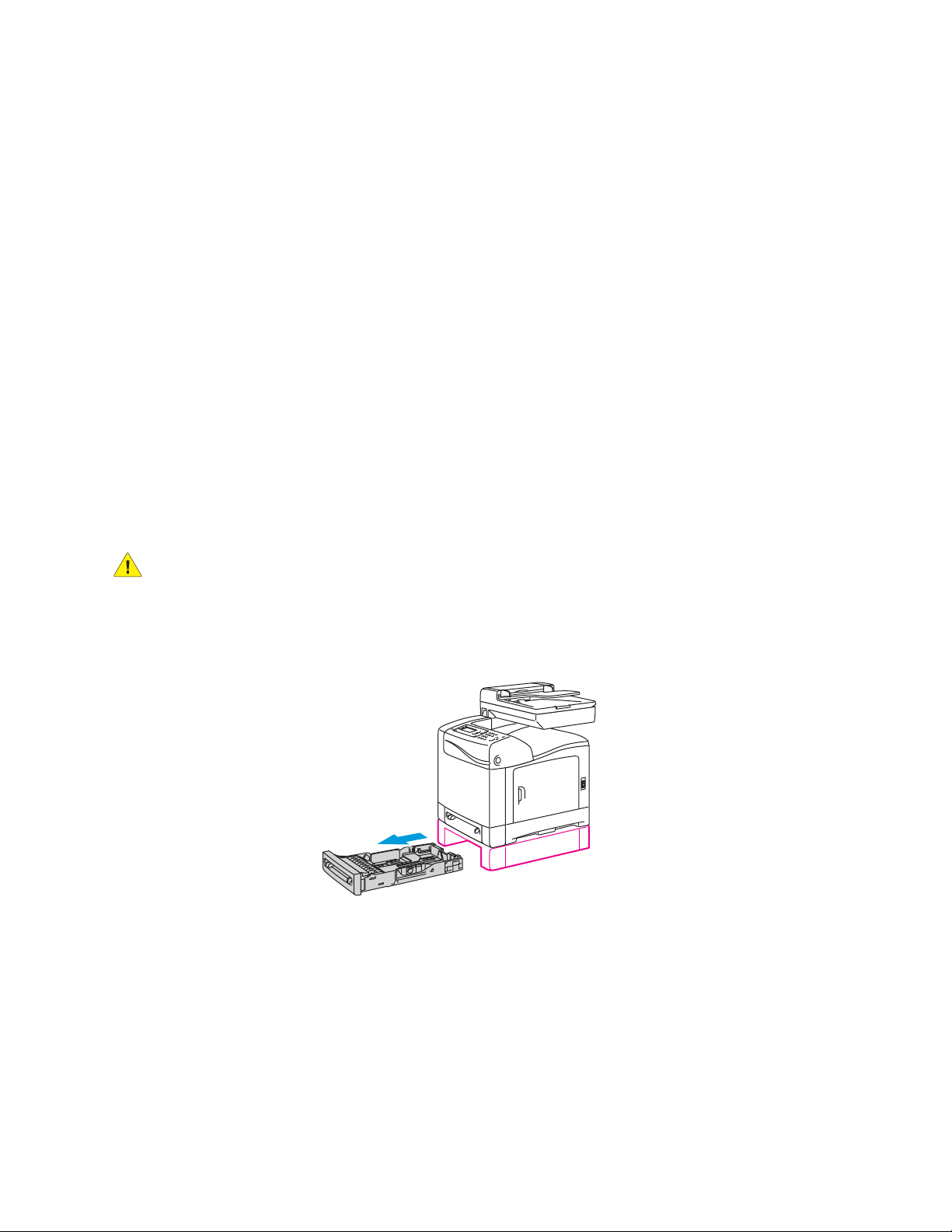
Impresión
wc6505_049
Colocación de papel en el alimentador de 250 hojas (Bandeja 2)
Puede utilizar el alimentador de 250 hojas con los siguientes tipos de papel:
• Papel común
• Con membrete
•Perforado
• Papel de color
Para obtener más información sobre los tamaños y pesos de papel admitidos, consulte Papel admitido
en la página 66.
Tenga presente las siguientes directrices para evitar problemas durante la impresión:
• No coloque papel de diferentes tipos en la bandeja al mismo tiempo.
• Para conseguir una impresión de gran calidad, utilice papel de alta calidad para impresoras láser.
• No quite ni agregue papel al alimentador de 250 hojas durante la impresión. Si lo hace, puede
producirse un atasco. Retire el papel, alinéelo con el papel nuevo e insértelo en la bandeja.
• No coloque nada que no sea papel en la bandeja.
• No empuje hacia abajo ni fuerce la bandeja.
• Coloque siempre el papel para alimentación por el borde corto primero.
PRECAUCIÓN: No quite la bandeja de papel durante la impresión ya que esto puede producir un
atasco de papel.
Para colocar papel en el alimentador de 250 hojas:
1. Extraiga suavemente la bandeja de la impresora.
Impresora multifunción láser a color WorkCentre 6505
74
Guía del usuario
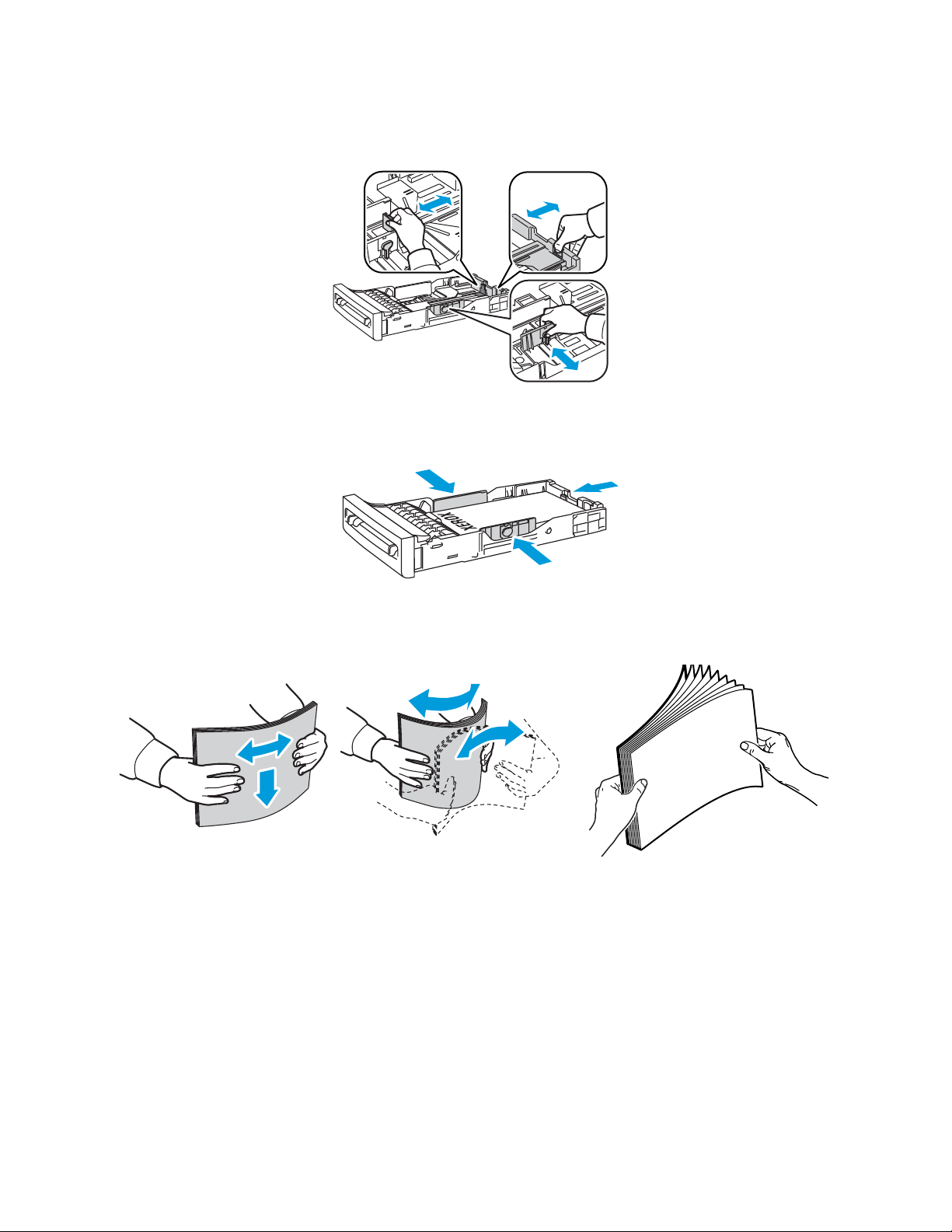
Impresión
wc6505_009
wc6505_010
p6500-008
2. Deslice las guías de anchura al borde de la bandeja. Extienda las guías de anchura al máximo, tal
y como muestra la ilustración.
3. Presione la lengüeta verde de la guía de longitud y deslice la guía hasta que la flecha coincida con
el tamaño de papel adecuado. La guía encaja en su lugar con un clic.
4. Antes de colocar el papel, flexione las hojas hacia atrás y hacia delante y, a continuación, airéelas.
Enderece los bordes de la pila sobre una superficie lisa.
5. Coloque el soporte de impresión en la bandeja con el lado de impresión hacia arriba.
Nota: No supere la capacidad de llenado de la bandeja. Si llena excesivamente la bandeja,
pueden producirse atascos.
Impresora multifunción láser a color WorkCentre 6505
Guía del usuario
75

Impresión
wc6505_017
wc6505_050
6. Deslice las guías de anchura y longitud hasta que rocen el borde de la pila de papel.
Nota: Tenga cuidado de no doblar el papel.
7. Introduzca la bandeja en la impresora hasta el tope.
PRECAUCIÓN: Tenga cuidado de no forzar excesivamente la bandeja. Si lo hace, puede causar
daños en la impresora.
Consulte también:
Configuración de los tipos y tamaños de papel en la página 77
Impresora multifunción láser a color WorkCentre 6505
76
Guía del usuario
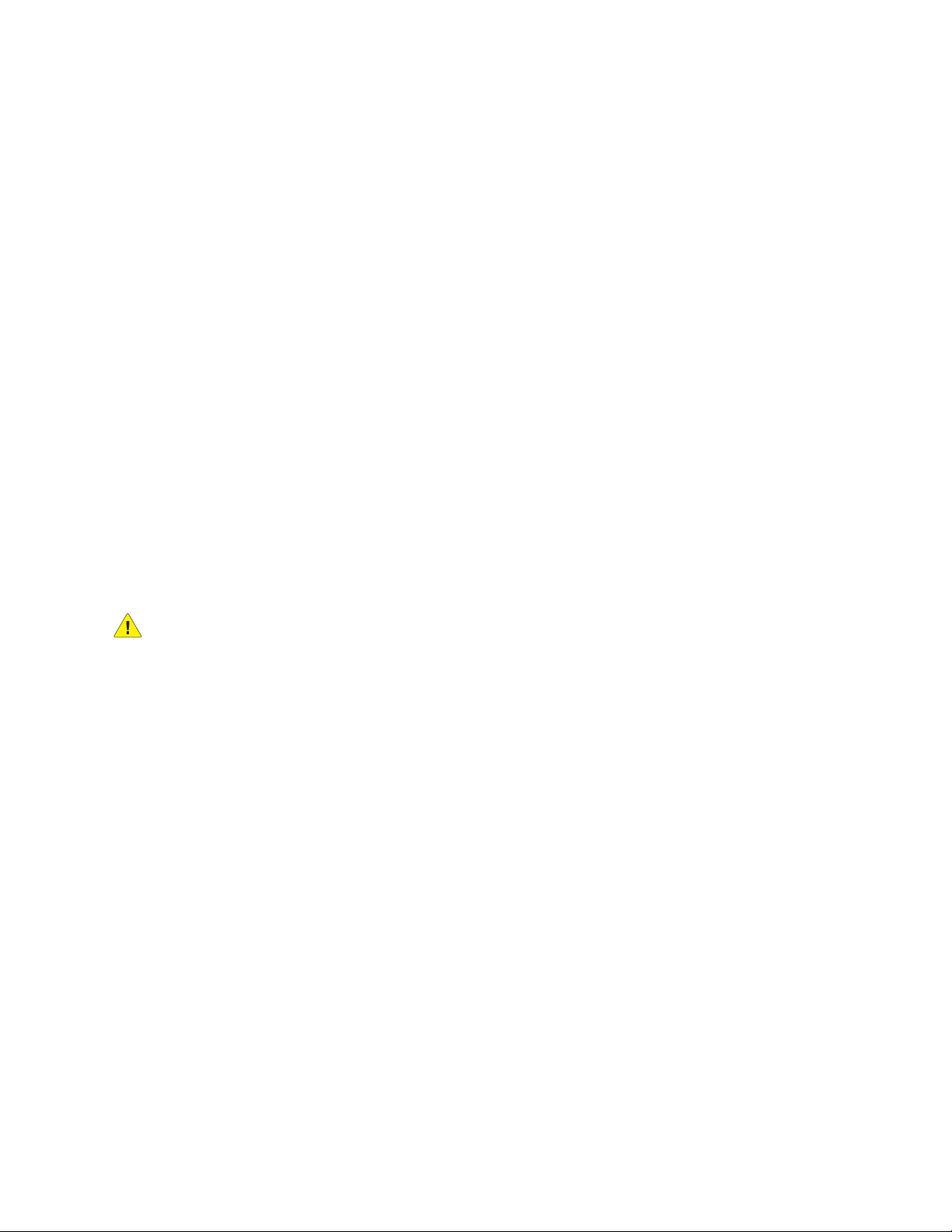
Impresión
Configuración de los tipos y tamaños de papel
Esta sección incluye:
• Configuración del tipo de papel en la página 77
• Configuración del tamaño de papel en la página 78
Después de colocar papel en la bandeja 1 o en el alimentador de 250 hojas (bandeja 2), especifique el
tipo y tamaño de papel en el panel de control de la impresora.
Notas:
• Si se ha seleccionado Ninguno en el menú Tipo de papel en el controlador de impresión,
la impresora utilizará la configuración del panel de control. La impresora imprime
únicamente si las opciones de tamaño y tipo de papel configuradas en el controlador de
impresión coinciden con las opciones del panel de control. Si las opciones del controlador
de impresión y del panel del control no coinciden, siga las instrucciones que aparecen en
el panel de control.
• Si lo desea, puede seleccionar una opción para que se muestre un mensaje que solicite el
tamaño y el tipo de papel en el panel de control cada vez que coloque papel. Si desea
más información, consulte Config bandeja en la página 181.
Configuración del tipo de papel
PRECAUCIÓN: La configuración del tipo de papel debe coincidir con el tipo de papel colocado en
la bandeja; de lo contrario, se pueden producir problemas con la calidad de impresión.
Nota: Si se ha seleccionado Ninguno en el menú Tipo de papel en el controlador de impresión, la
impresora utilizará la configuración del panel de control. La impresora imprime únicamente si las
opciones de tamaño y tipo de papel configuradas en el controlador de impresión coinciden con
las opciones del panel de control. Si las opciones del controlador de impresión no coinciden con
las del panel del control, la configuración del controlador de impresión tendrá preferencia sobre
la del panel de control para este trabajo.
Para configurar el tipo de papel en una bandeja:
1. En el panel de control, pulse el botón Sistema.
2. Pulse el botón Flecha arriba o Flecha abajo para seleccionar Parámetros de bandeja, y a
continuación pulse el botón OK.
3. Pulse el botón Flecha arriba o Flecha abajo para seleccionar la bandeja que va a configurar, y a
continuación pulse OK.
4. En Tipo de papel, pulse OK.
5. Pulse el botón Flecha arriba o Flecha abajo para seleccionar el tipo de papel que se carga en la
bandeja, y a continuación pulse OK.
6. Pulse el botón Volver para volver a la pantalla Lista.
Impresora multifunción láser a color WorkCentre 6505
Guía del usuario
77

Impresión
Configuración del tamaño de papel
Para configurar el tamaño de papel en una bandeja:
1. En el panel de control, pulse el botón Sistema.
2. Pulse el botón Flecha arriba o Flecha abajo para seleccionar Parámetros de bandeja, y a
continuación pulse el botón OK.
3. Pulse el botón Flecha arriba o Flecha abajo para seleccionar la bandeja que va a configurar, y a
continuación pulse OK.
4. Pulse los botones de flecha Flecha arriba o Flecha abajo para seleccionar el Tamaño del papel, y
a continuación pulse el botón OK.
5. Seleccione el tamaño de papel y, a continuación, pulse el botón OK.
6. Pulse el botón Volver para volver a la pantalla Lista.
Impresora multifunción láser a color WorkCentre 6505
78
Guía del usuario

Impresión
Selección de las opciones de impresión
Esta sección incluye:
• Selección de los valores predeterminados de impresión en Windows en la página 79
• Selección de los valores predeterminados de impresión en Windows para una impresora
compartida de red en la página 80
• Selección de las opciones de impresión para un trabajo en particular en Windows en la página 80
• Selección de las opciones de impresión para un trabajo en particular en Macintosh en la
página 85
Nota: Las opciones del controlador de impresión tienen preferencia sobre las del panel de control
cuando se imprime desde el software del controlador instalado en el PC.
Selección de los valores predeterminados de impresión en Windows
Notas:
• Estas instrucciones indican cómo configurar los valores predeterminados del controlador
de impresión para el software del controlador de impresión que está instalado en el PC.
El usuario puede especificar los valores predeterminados que se aplicarán a una
impresora de red para todos los usuarios que accedan a ella a través de la red. Si desea
más información, consulte Selección de los valores predeterminados de impresión en
Windows para una impresora compartida de red en la página 80.
• Utilice el procedimiento siguiente para especificar los valores predeterminados que se
utilizarán para todos los trabajos de impresión enviados a la impresora desde el PC
mediante el controlador específico. Si imprime desde una aplicación, puede sobrescribir
los valores predeterminados para un trabajo de impresión específico.
1. Desplácese hasta la lista de impresoras de su PC:
• En el caso de Windows XP SP1 o una versión posterior, haga clic en Inicio > Configuración >
Impresoras y faxes.
• En el caso de Windows Vista, haga clic en Inicio > Panel de control > Hardware y
sonido > Impresoras.
• Para Windows Server 2003 y versiones posteriores, haga clic en Inicio >
Configuración > Impresoras.
• En el caso de Windows 7, haga clic en Inicio > Dispositivos e impresoras.
2. En la carpeta Impresoras, haga clic con el botón derecho en el nombre del controlador
de impresión (el nombre de la impresora seguido de PCL 6 o PS) y seleccione Preferencias
de impresión.
3. Seleccione las opciones que desee en las fichas del controlador y, a continuación, haga clic en el
botón OK para guardarlas.
4. Si es preciso, configure los valores predeterminados para otros controladores de impresión.
Nota: Si desea obtener más información sobre las opciones del controlador de impresión para
Windows, haga clic en el botón Ayuda en el cuadro de diálogo Preferencias de impresión para ver
la ayuda en línea.
Impresora multifunción láser a color WorkCentre 6505
Guía del usuario
79

Impresión
Selección de los valores predeterminados de impresión en
Windows para una impresora compartida de red
Si la impresora está en una red, puede configurar los valores predeterminados de impresión para
cualquier usuario que acceda a la impresora a través de la red. Es posible sobrescribir los valores
predeterminados a nivel de red desde las opciones del controlador en un PC individual.
1. Desplácese hasta la lista de impresoras de su PC:
• En el caso de Windows XP SP1 o una versión posterior, haga clic en Inicio > Configuración >
Impresoras y faxes.
• En el caso de Windows Vista, haga clic en Inicio > Panel de control > Hardware y
sonido > Impresoras.
• En el caso de Windows Server 2003 y Windows Server 2008, haga clic en Inicio >
Configuración > Impresoras.
• En el caso de Windows 7, haga clic en Inicio > Dispositivos e impresoras.
2. En la carpeta Impresoras, haga clic con el botón derecho en el nombre del controlador de
impresión (el nombre de la impresora seguido de PCL 6 o PS) y seleccione Propiedades.
3. En el cuadro de diálogo Propiedades de la impresora, haga clic en la ficha Avanzadas.
4. En la ficha Avanzadas, haga clic en el botón Valores predeterminados de impresión.
5. Seleccione las opciones que desee en las fichas del controlador y, a continuación, haga clic en el
botón Aplicar para aplicarlas.
6. Haga clic en OK para guardar las selecciones.
Selección de las opciones de impresión para un trabajo en
particular en Windows
Esta sección incluye:
• Opciones de impresión para el controlador PostScript de Windows en la página 81
• Opciones de impresión para el controlador PCL de Windows en la página 83
Para utilizar opciones de impresión especiales para un trabajo determinado, cambie la configuración
del controlador de impresión antes de enviar el trabajo a la impresora.
Nota: El controlador de impresión incluye una ayuda en línea con más información acerca de la
selección de opciones de impresión. En los cuadros de diálogo del controlador, haga clic en el
botón Ayuda.
Para seleccionar las opciones de impresión:
1. Con el documento o gráfico abierto en la aplicación, vaya al cuadro de diálogo Imprimir.
2. Seleccione la impresora WorkCentre 6505 (PostScript o PCL) y haga clic en el botón Propiedades
para abrir el cuadro de diálogo del controlador de impresión.
Impresora multifunción láser a color WorkCentre 6505
80
Guía del usuario
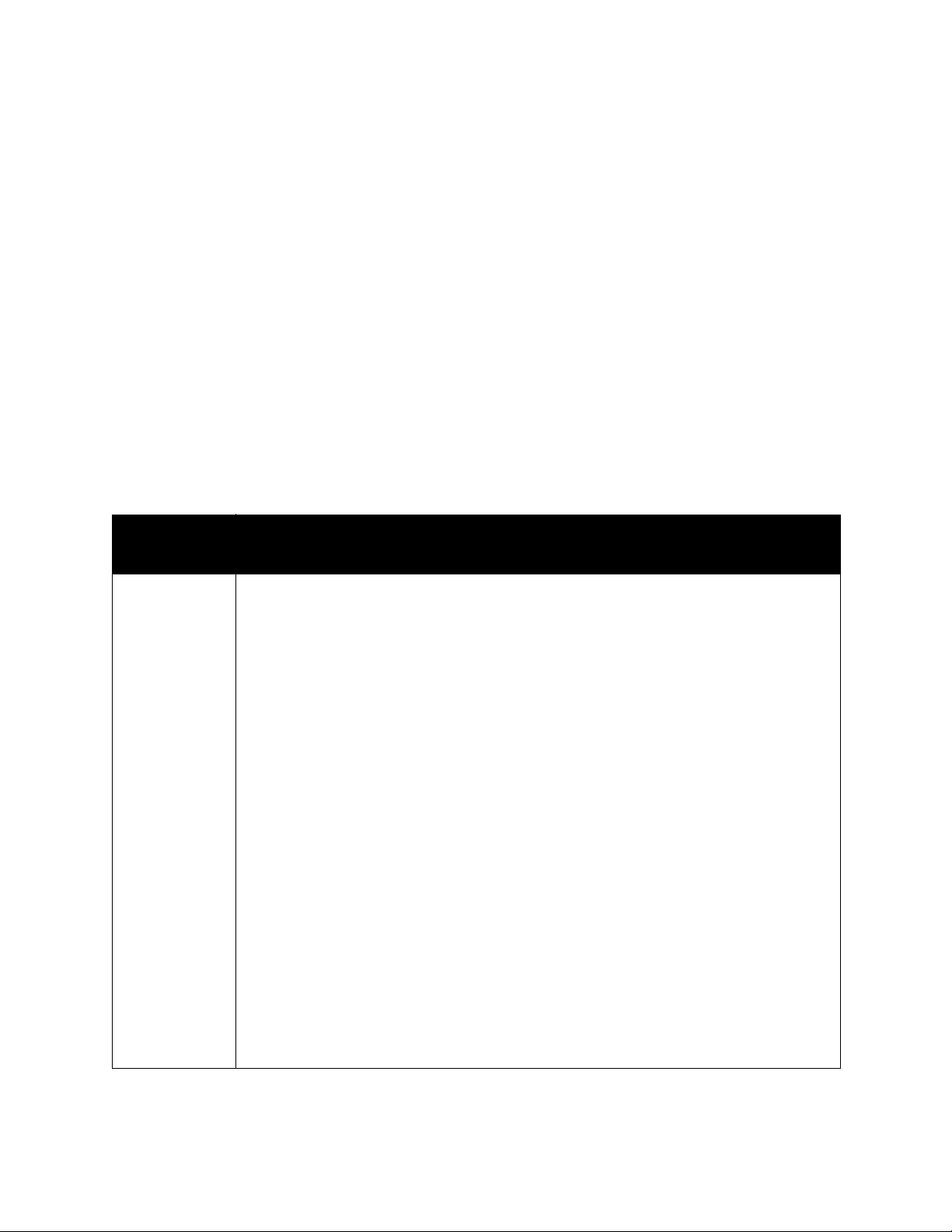
Impresión
3. Realice las selecciones deseadas en las fichas del controlador, comenzando por las opciones de
la ficha Papel/Salida. Para ver una lista de las opciones, consulte Opciones de impresión para el
controlador PostScript de Windows en la página 81 y Opciones de impresión para el controlador
PCL de Windows en la página 83.
Nota: En el controlador PCL para Windows, puede guardar un grupo de opciones de impresión
con un nombre distintivo y aplicarlas a otros trabajos de impresión. Para obtener más información,
haga clic en el botón Ayuda del cuadro de diálogo del controlador de impresión y verá la ayuda
en línea.
Opciones de impresión para el controlador PostScript de Windows
Si desea obtener información detallada acerca del uso de las opciones del controlador de impresión,
haga clic en el botón Ayuda del controlador de impresión para acceder a la ayuda en línea.
Nota: Para que las características opcionales de la impresora estén disponibles en el controlador
de impresión, deben ser instaladas y activadas. Si no ha activado las características opcionales
instaladas, consulte Activación de las características opcionales para el controlador PostScript de
Windows en la página 53.
Ficha del
controlador
Papel/Salida • Tipo de trabajo: especifica el tipo de trabajo de impresión: Impresión normal,
Opciones de impresión
Impresión segura e Impresión de prueba. Las funciones Impresión segura e Impresión
de prueba solo están disponibles si se añade memoria RAM.
• Impresión a 2 caras: impresión a 1 cara, giro por borde largo, giro por borde corto.
• Tamaño del papel: especifica el tamaño del papel para la impresión, incluido un
tamaño de papel personalizado.
• Bandeja del papel: especifica la bandeja de papel que se utilizará cuando la opción
Bandeja del papel del controlador de impresión PostScript se haya establecido
en Autoseleccionar.
• Tipo de papel: especifica el tipo de papel de la bandeja.
• Orientación de la imagen: vertical u horizontal.
• Color de salida: en color o en blanco y negro.
• Configuración guardada: permite guardar las opciones actuales con un nombre
específico para que puedan utilizarse repetidamente. También permite cargar y editar
un conjunto de opciones guardadas.
• Botón Estado de la impresora: abre la página de configuración interna de la impresora
en Servicios de Internet de CentreWare, desde el navegador web del PC (solo para
impresoras de red).
• Botón Valores predeterminados: este botón restablece los valores predeterminados de
la ficha Papel/Salida.
• Botón Predeterminar todo: este botón restablece los valores predeterminados del
cuadro de diálogo Propiedades.
• Botón Ayuda: abre la ayuda en línea del controlador de impresión para la ficha
Papel/Salida.
Impresora multifunción láser a color WorkCentre 6505
Guía del usuario
81

Impresión
Ficha del
controlador
Opciones
de imagen
Diseño • Páginas por hoja (Varias en 1): para documentos de varias páginas, permite imprimir
Opciones de impresión
• Calidad de imagen: afecta la calidad de la impresión al especificar la velocidad a la que
se imprimen las páginas.
• Brillo: hace que las imágenes o páginas impresas sean más oscuras o más claras.
• Corrección del color: especifica cómo se aplica el color a las imágenes, texto o
fotografías impresas.
• Botón Balance de color: permite especificar la densidad de cada color usado para
la impresión.
• Botón Valores predeterminados: este botón restablece los valores predeterminados de
la ficha Opciones de imagen.
• Botón Ayuda: abre la ayuda en línea del controlador de impresión para la
ficha Opciones.
más de una página por cada hoja de papel, incluida la impresión de folletos.
• Dibujar contornos: cuando se imprimen varias páginas por hoja, imprime un borde
alrededor de cada página.
• Ajustar a nuevo tamaño de papel: seleccione el tamaño del papel de salida para
ajustarlo a la página.
• Botón Valores predeterminados: este botón restablece los valores prefijados de la
ficha Diseño.
• Botón Ayuda: abre la ayuda en línea del controlador de impresión para la ficha Diseño.
Avanzadas • Opciones de imagen: permite configurar la resolución de impresión, la administración
del color de imagen y el método utilizado, la fuente TrueType y el porcentaje de
ampliación o reducción para las imágenes impresas.
• Opciones de documento: le permiten configurar Opciones de PostScript y Orientación
ranura alimentación manual. Entre las Opciones de PostScript, se incluyen: Formato
de salida PostScript, Método de descarga de fuentes TrueType, Nivel de lenguaje
PostScript, control del mensaje de error de PostScript y control de imagen de espejo.
• Botón Ayuda: abre la ayuda en línea del controlador de impresión para la
ficha Avanzadas.
• Botón Establecer valores predeterminados de características: este botón restablece los
valores prefijados de la ficha Avanzadas.
Impresora multifunción láser a color WorkCentre 6505
82
Guía del usuario

Impresión
Opciones de impresión para el controlador PCL de Windows
Si desea obtener información detallada acerca del uso de las opciones del controlador de impresión,
haga clic en el botón Ayuda del controlador de impresión para acceder a la ayuda en línea.
Nota: Para que las características opcionales de la impresora estén disponibles en el controlador
de impresión, deben ser instaladas y activadas. Si no ha activado las características opcionales
instaladas, consulte Activación de las características opcionales para el controlador PCL de
Windows en la página 54.
Ficha del
controlador
Papel/Salida • Tipo de trabajo: especifica el tipo de trabajo de impresión: Impresión normal,
Opciones de impresión
Impresión segura e Impresión de prueba. Las funciones Impresión segura e
Impresión de prueba solo están disponibles si se añade memoria RAM.
• Impresión a 2 caras: impresión a 1 cara, giro por borde largo, giro por
borde corto.
• Tamaño del papel: especifica el tamaño del papel para la impresión, incluido un
tamaño de papel personalizado.
• Color de salida: en color o en blanco y negro.
• Tipo de papel: especifica el tipo de papel de la bandeja.
• Configuración guardada: permite guardar las opciones actuales con un nombre
específico para que puedan utilizarse repetidamente. También permite cargar y
editar un conjunto de opciones guardadas.
• Bandeja del papel: especifica en qué bandeja de papel imprimir cuando la
opción Bandeja del papel en el controlador de impresora PCL está configurada
como Autoseleccionar.
• Manual Feed Slot Orientation (Orientación ranura alimentación manual):
horizontal o vertical.
• Botón Cubiertas/Separadores: permite especificar las páginas de cubiertas y
separadores para los trabajos de impresión.
• Botón Estado de la impresora: abre la página de configuración interna de la
impresora en Servicios de Internet de CentreWare, desde el navegador web del
PC (solo para impresoras de red).
• Botón Valores predeterminados: este botón restablece los valores prefijados de
la ficha Papel/Salida.
Impresora multifunción láser a color WorkCentre 6505
Guía del usuario
83

Impresión
Ficha del
controlador
Opciones de imagen • Calidad de imagen: afecta a la calidad de impresión al especificar el modo en
Opciones de impresión
que se procesará la imagen y se marcará en la página.
• Color de salida: especifica si se imprime en color o en blanco y negro.
• Reconocimiento de salida: cuando la opción Color se ha seleccionado en el
campo Color de salida, si se selecciona esta casilla, algunos colores cromáticos
se imprimirán en negro.
• Modo de ajuste de imagen: Recomendado, Ajuste ICM (sistema), Ajuste CMS
(aplicación), Conversión de color complementaria.
• Tipos de imagen: permite especificar un modo de impresión que coincida con
las características de la imagen que va a imprimir.
• Corrección automática de imagen: determina las características del tipo de
imagen especificado, como, por ejemplo, las fotografías de una página y realiza
la corrección automáticamente para dicho tipo.
• Botón Opciones de imagen: abre la ficha Opciones de imagen en el cuadro de
diálogo Propiedades de gráficos.
• Botón Balance de color: abre la ficha Control de color en el cuadro de diálogo
Propiedades de gráficos.
• Botón Opciones de perfil: abre la ficha Opciones de perfil del cuadro de diálogo
Propiedades de gráficos.
• Botón Valores predeterminados: este botón restablece los valores
predeterminados de la ficha Opciones de imagen.
Diseño • Páginas por hoja (Varias en 1): para documentos de varias páginas, permite
imprimir más de una página en una hoja de papel.
• Orden de las imágenes: (disponible solamente si se imprime más de una página
en una hoja). Determina el orden en que se imprimen las páginas en la hoja.
• Dibujar contornos: cuando se imprimen varias páginas por hoja, imprime un
borde alrededor de cada página.
• Botón Folleto/Póster/Documento mixto/Giro: permite elegir entre imprimir un
póster, crear un folleto y girar la imagen. La impresión de póster amplía una
página de datos y la imprime en varias hojas. La impresión de folletos repagina
el documento original e imprime dos páginas por hoja de manera que pueda
plegarlo como un folleto. El giro de imagen permite girar la salida para archivos
con páginas que tienen una orientación mixta.
• Ajustar a nuevo tamaño de papel: seleccione el tamaño del papel de salida para
ajustarlo a la página.
• Reducción/Ampliación: especifica el porcentaje de reducción o ampliación de la
imagen que se imprime.
• Orientación de la imagen: especifica si es vertical u horizontal.
• Botón Márgenes/Desplazamiento de márgenes: proporciona acceso a las
opciones de márgenes de la página.
• Botón Valores predeterminados: este botón restablece los valores prefijados de
la ficha Diseño.
Marcas de
agua/Superposiciones
Proporciona acceso a las opciones para crear marcas de agua y superposiciones
para imprimir en las páginas. Una superposición de página es un grupo de
comandos y/o datos de PCL creados a partir de una imagen de página y se
almacena como un archivo externo.
Impresora multifunción láser a color WorkCentre 6505
84
Guía del usuario

Impresión
Ficha del
controlador
Avanzadas Proporciona acceso a las opciones avanzadas de la impresora, como la omisión de
Opciones de impresión
páginas en blanco, la impresión en el modo de borrador, el uso del modo de portada
y las opciones de discrepancia de tamaño. Permite acceder a algunas opciones de
gráficos y de fuentes.
Selección de las opciones de impresión para un trabajo
en particular en Macintosh
Para utilizar opciones de impresión especiales para un trabajo determinado, cambie la configuración
del controlador de impresión antes de enviar el trabajo a la impresora.
Nota: El controlador de impresión incluye una ayuda con más información acerca de la selección
de opciones de impresión.
1. Con el documento abierto en la aplicación, haga clic en Archivo y luego en Imprimir.
2. Seleccione las opciones de impresión que desee en los menús y las listas desplegables que
aparecen en pantalla. Para ver una lista de las opciones, consulte Opciones de impresión para
Macintosh OS X 10.5 y versiones posteriores en la página 85.
Nota: En Macintosh OS X, haga clic en Guardar de la lista desplegable Preajustes en el menú
Imprimir para guardar los parámetros actuales de la impresora. Puede crear varios preajustes
y guardar cada uno con su propio nombre y opciones de impresora. Para imprimir trabajos con
opciones de impresora específicas, seleccione los ajustes guardados correspondientes de la
lista Preajustes.
3. Haga clic en Imprimir para imprimir el trabajo.
Opciones de impresión para Macintosh OS X 10.5 y versiones posteriores
Si desea obtener información detallada acerca del uso de las opciones del controlador de impresión,
haga clic en el botón del signo de interrogación (?), en el controlador de impresión, para acceder a la
ayuda en línea.
Título desplegable del
controlador
Copias y páginas • Copias: especifica el número de copias y si se deben clasificar.
Diseño • Páginas por hoja: especifica el número de páginas que se van a imprimir en
Opciones de impresión
• Páginas: todas, actual, selección, de x a x, rango de páginas.
una hoja de papel.
• Orientación: especifica el orden en el que se imprimirán las páginas si se
imprimen varias páginas en una hoja de papel.
• Borde: especifica el tipo y la anchura del borde que se imprimirá alrededor
de cada página impresa.
• A doble cara: si se selecciona, especifica si se gira la página por el borde
largo o por el borde corto (se necesita la unidad de impresión a dos caras).
Impresora multifunción láser a color WorkCentre 6505
Guía del usuario
85

Impresión
Título desplegable del
controlador
Ajuste de color • ColorSync: esta opción permite seleccionar un perfil en el menú de
Gestión del papel • Páginas por imprimir: Todas las páginas, Solo impares, Solo pares.
Alimentador de papel • Todas las páginas desde: especifica la bandeja en la que se imprimirán
Portada • Imprimir portada: Ninguno, Antes del documento, Después del documento.
Opciones de impresión
selección del perfil.
• En la impresora
• Tamaño del papel de destino: (sólo se activa si se selecciona Ajustar
al tamaño del papel). Especifica el tamaño de papel en el que se va
a imprimir.
• Orden de páginas: Automático, Normal, Invertir.
todas las páginas, como Autoseleccionar, Ranura de alimentación manual,
Bandeja 1, Bandeja 2 (si está instalada).
• La primera página desde: especifica la bandeja desde la que se imprime la
primera página.
• Las restantes desde: especifica la bandeja desde la que se imprimen las
páginas restantes.
Si se selecciona una opción diferente a Ninguno, se imprime una portada.
• Tipo de portada: Clasificado, Confidencial, Secreto, Estándar,
Alto secreto, Desclasificado.
• Datos de facturación: un campo en el que puede especificar la información
de facturación en la portada.
Programador • Imprimir documento: Ahora, Hora, En espera.
• Prioridad: Urgente, Alta, Media, Baja.
Tipo de trabajo Especifica el tipo de trabajo de impresión: Impresión normal, Impresión segura
e Impresión de prueba. Las funciones Impresión segura e Impresión de prueba
solo están disponibles si se añade memoria RAM.
Control de trabajos • Modo de cuenta: Usuario, Administrador.
• Opciones del usuario: especifica las opciones de cuenta como el nombre y
la contraseña.
Características de
la impresora
• Color/Calidad de impresión: especifica el color de la salida, la calidad de
imagen, el brillo, el método de corrección de color, las opciones de trama de
medios tonos y ajusta el control del color.
• Ajustes de color: especifica las opciones de los ajustes de color RGB.
• Balance de color (C, M, Y, K): especifica la cantidad de color que se
debe utilizar.
• Gestión del papel: especifica la orientación de la ranura de alimentación
manual, el tipo de papel, las opciones de discrepancia de tamaño y la
orientación automática del papel personalizado.
• Opciones específicas de la impresora: mejora de imágenes, modo borrador,
saltarse páginas en blanco, bloqueo de trama de medios tonos,
documentos en B/N más rápidos.
Impresora multifunción láser a color WorkCentre 6505
86
Guía del usuario

Impresión
Título desplegable del
controlador
Niveles de recambios Muestra un gráfico de barras con el nivel de tóner restante de cada cartucho de
Resumen Resume las opciones seleccionadas del controlador.
Opciones de impresión
tóner y la vida útil restante de la unidad de imagen.
Impresora multifunción láser a color WorkCentre 6505
Guía del usuario
87

Impresión
Impresión en soportes especiales
Esta sección incluye:
• Impresión de sobres en la página 88
• Impresión de etiquetas en la página 91
• Impresión en cartulina brillante en la página 93
• Impresión en cartulina en la página 96
Impresión de sobres
Esta sección incluye:
• Directrices para la impresión de sobres en la página 88
• Impresión de sobres desde la bandeja 1 en la página 89
• Impresión de sobres desde la ranura de alimentación manual en la página 90
• Impresión de sobres mediante el controlador PostScript en la página 90
• Impresión de sobres mediante el controlador PCL en la página 91
Directrices para la impresión de sobres
• Los sobres se pueden imprimir desde la bandeja 1 y desde la ranura de alimentación manual.
• No es posible utilizar la impresión automática a dos caras con los sobres.
• La impresión satisfactoria de los sobres depende en gran medida de la calidad y hechura de los
sobres. Utilice sobres específicos para impresoras láser que tengan tamaños admitidos. Para
obtener una lista de los tamaños de sobres admitidos para la bandeja 1 y para la ranura de
alimentación manual, consulte Papel admitido en la página 66.
• Conserve los sobres que no utilice en el embalaje para evitar los efectos del exceso o la falta de
humedad que puede afectar a la calidad de impresión o formar arrugas. La humedad excesiva
hace que los sobres se peguen antes de la impresión o durante la misma. Para obtener los mejores
resultados, mantenga constantes los valores de temperatura y humedad relativa.
• No utilice sobres acolchados. Compre sobres que queden planos sobre una superficie.
• Extraiga las burbujas de aire de los sobres antes de cargarlos colocando un libro pesado encima
de ellos.
• Si aparecen arrugas o abombamientos, utilice otra marca de sobres específicamente diseñados
para impresoras láser.
PRECAUCIÓN: No utilice nunca sobres con ventanas o cierres metálicos, ya que pueden dañar la
impresora. Los daños causados por el uso de sobres no admitidos no están cubiertos por la
garantía, el acuerdo de servicio ni la Total Satisfaction Guarantee (Garantía de satisfacción total)
de Xerox
disponible en Estados Unidos y Canadá. La cobertura puede variar fuera de estas zonas. Para más
detalles, póngase en contacto con su representante local.
®
. La garantía Total Satisfaction Guarantee (Garantía de satisfacción total) está
Impresora multifunción láser a color WorkCentre 6505
88
Guía del usuario
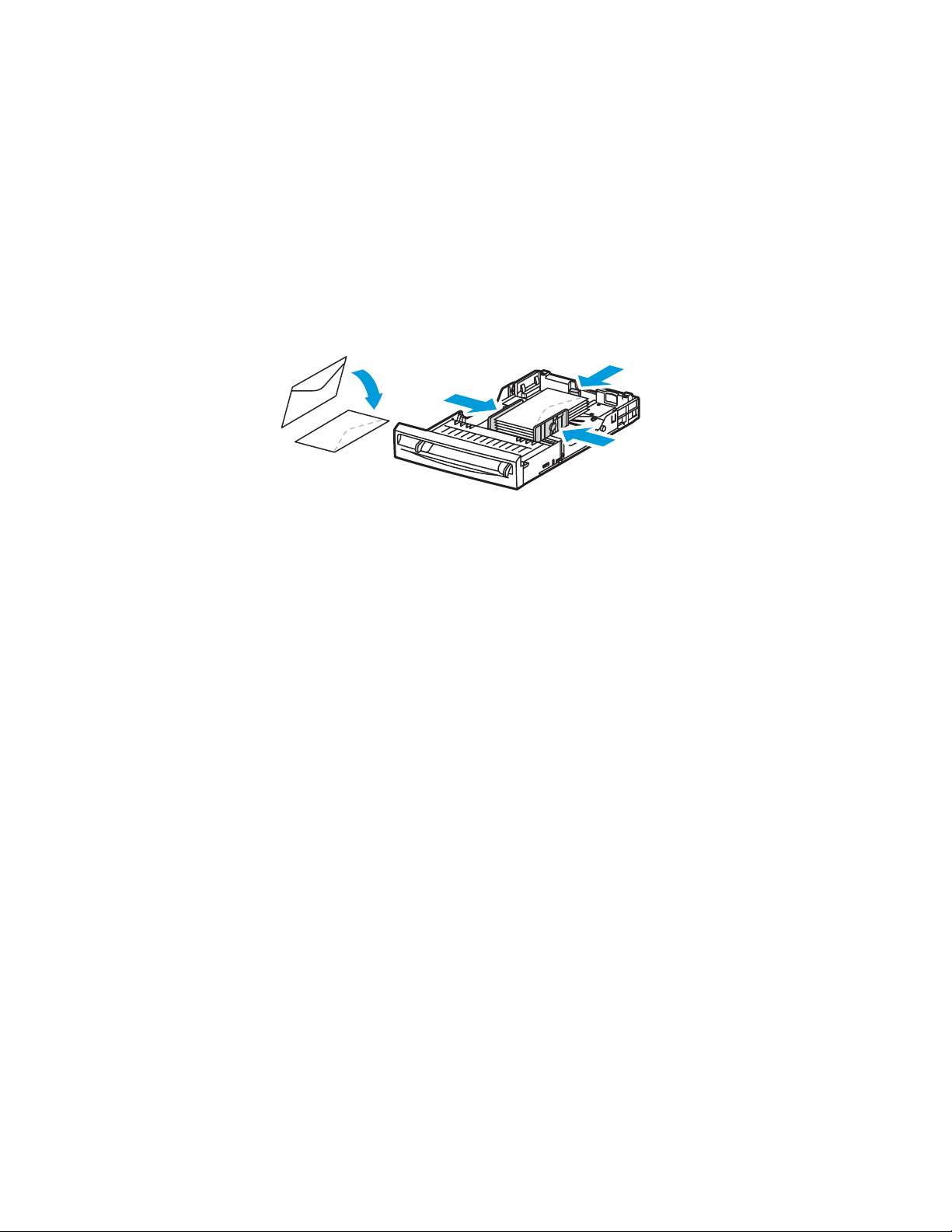
Impresión
wc6505-051
Impresión de sobres desde la bandeja 1
Para colocar los sobres:
1. Saque con cuidado la bandeja de papel. Si desea más información, consulte Colocación de papel
en la bandeja 1 en la página 70.
2. Deslice las guías del papel al borde de la bandeja.
3. Introduzca los sobres con las solapas cerradas, bocabajo y orientadas hacia la derecha. Se pueden
colocar sobres hasta la línea máxima de llenado en la bandeja.
Nota: No se puede imprimir en el reverso del sobre. Es posible que los sobres se arruguen o que
disminuya la calidad según el tipo de sobre utilizado.
4. Deslice las guías del papel hasta que rocen los bordes de los sobres.
5. Introduzca la bandeja en la impresora hasta el tope.
6. En el panel de control de la impresora, pulse el botón Sistema para mostrar la pantalla Menú.
7. Pulse el botón Flecha arriba o Flecha abajo para seleccionar Parámetros de bandeja, y a
continuación pulse el botón OK.
8. En Bandeja 1, pulse OK.
9. Pulse el botón Flecha arriba o Flecha abajo para seleccionar el Tipo de papel, y a continuación
pulse el botón OK.
10. Pulse el botón Flecha arriba o Flecha abajo para seleccionar Sobre, y a continuación pulse OK.
11. Pulse el botón Volver una vez para volver al menú.
12. Pulse los botones de flecha Flecha arriba o Flecha abajo para seleccionar el Tamaño del papel, y
a continuación pulse el botón OK.
13. Pulse el botón Flecha arriba o Flecha abajo para seleccionar el tamaño de sobre deseado, y a
continuación pulse OK.
14. Realice una de estas acciones:
• Si está imprimiendo mediante el controlador PostScript, vaya a Impresión de sobres
mediante el controlador PostScript en la página 90.
• Si está imprimiendo mediante el controlador PCL, vaya a Impresión de sobres mediante el
controlador PCL en la página 91.
Impresora multifunción láser a color WorkCentre 6505
Guía del usuario
89
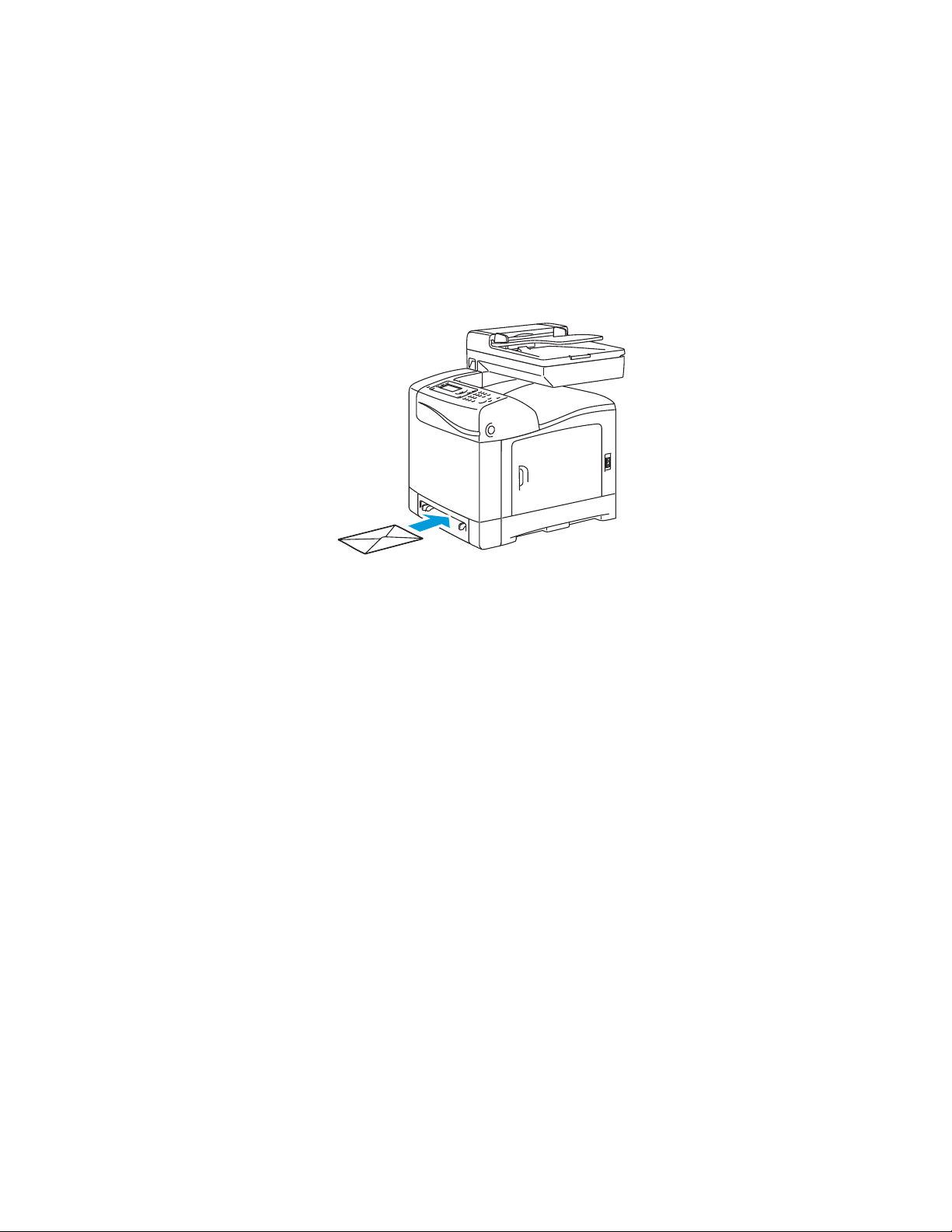
Impresión
wc6505_013
Impresión de sobres desde la ranura de alimentación manual
Nota: Puede colocar solamente un sobre a la vez en la ranura de alimentación manual.
Para colocar un sobre:
1. Deslice las guías del papel de la ranura de alimentación manual para ajustarlas al tamaño de los
sobres que está usando. Si desea más información, consulte Colocación de papel en la ranura de
alimentación manual en la página 72.
2. Introduzca un sobre con las solapas cerradas, boca arriba y orientadas hacia la derecha, tal y
como muestra la ilustración.
3. Deslice las guías del papel hasta que queden rozando el borde del sobre.
4. Realice una de estas acciones:
• Si está imprimiendo mediante el controlador PostScript, vaya a Impresión de sobres
mediante el controlador PostScript en la página 90.
• Si está imprimiendo mediante el controlador PCL, vaya a Impresión de sobres mediante el
controlador PCL en la página 91.
Impresión de sobres mediante el controlador PostScript
1. Después de colocar los sobres en la bandeja correspondiente o en la ranura de alimentación
manual, en la aplicación desde la que está imprimiendo, abra el cuadro de diálogo Imprimir.
2. Seleccione la impresora WorkCentre 6505 PS en la lista de impresoras y después haga clic en el
botón Propiedades o Preferencias.
3. Realice lo siguiente en la ficha Papel/Salida:
a. En la lista Tamaño del papel, seleccione el tamaño del sobre.
b. En la lista Tipo de papel, seleccione Sobres.
c. En la lista Bandeja del papel, seleccione la bandeja que está utilizando.
4. Haga clic en OK.
5. En el cuadro de diálogo Imprimir, haga clic en OK o en Imprimir para iniciar la impresión.
Impresora multifunción láser a color WorkCentre 6505
90
Guía del usuario

Impresión
Impresión de sobres mediante el controlador PCL
1. Después de colocar los sobres en la bandeja correspondiente, en la aplicación desde la que está
imprimiendo, abra el cuadro de diálogo Imprimir.
2. Seleccione la impresora WorkCentre 6505 PCL en la lista de impresoras y después haga clic en el
botón Propiedades o Preferencias.
3. Haga clic en la ficha Papel/Salida y realice el procedimiento siguiente:
a. En la lista Tamaño del papel, seleccione el tamaño del sobre.
b. En la lista Tipo de papel, seleccione Sobres.
c. En la lista Bandeja del papel, seleccione la bandeja que está utilizando.
4. Seleccione la ficha Diseño.
5. En la lista Ajustar al nuevo tamaño de papel, seleccione el tamaño del sobre.
Nota: Algunas aplicaciones no permiten que el usuario gire la imagen para imprimir en sobres
debido al modo en que se introducen en la impresora. Dado que el usuario no puede modificar la
forma en que el sobre entra en la impresora, puede utilizar la opción de giro especial del
controlador de impresión. En la ficha Diseño, haga clic en el botón Folleto/Póster/Documento
mixto/Giro y seleccione Vertical y horizontal (para sobres) en la lista Giro de la imagen (180
grados) y luego haga clic en OK.
6. Haga clic en OK.
7. En el cuadro de diálogo Imprimir, haga clic en OK o en Imprimir para iniciar la impresión.
Impresión de etiquetas
Esta sección incluye:
• Directrices para la impresión de etiquetas en la página 91
• Impresión de etiquetas desde la bandeja 1 en la página 92
• Impresión de etiquetas desde la ranura de alimentación manual en la página 92
Para hacer un pedido de papel o de soportes especiales, póngase en contacto con el distribuidor local o
vaya al sitio web de suministros de Xerox
Directrices para la impresión de etiquetas
Nota: Las etiquetas se pueden imprimir desde la bandeja 1 y desde la ranura de
alimentación manual.
• No utilice etiquetas de vinilo.
• Imprima solamente una cara de la hoja de etiquetas. Utilice solamente hojas de
etiquetas completas.
®
en www.xerox.com/office/WC6505supplies.
PRECAUCIÓN: No utilice hojas a las que les falten etiquetas dado que la impresora podría dañarse.
• No utilice etiquetas que estén perforadas, que tengan hojas protectoras que hayan sido
despegadas o a las que les falte parte de las etiquetas.
Impresora multifunción láser a color WorkCentre 6505
Guía del usuario
91

Impresión
wc6505_015
• Guarde las etiquetas no utilizadas en su embalaje original en posición horizontal. Conserve las
hojas de etiquetas dentro del embalaje original hasta que las vaya a utilizar. Vuelva a poner las
hojas de etiquetas que no haya utilizado en el embalaje original y ciérrelo.
• No almacene las hojas de etiquetas en condiciones extremas de temperatura o humedad. El
almacenamiento en condiciones extremas puede causar problemas en la calidad de impresión o
atascos en la impresora.
• Cambie las existencias con frecuencia. Los largos períodos de almacenamiento en condiciones
extremas pueden hacer que las etiquetas se comben y atasquen la impresora.
Impresión de etiquetas desde la bandeja 1
1. Extraiga con cuidado la bandeja de papel y deslice las guías del papel. Si desea más información,
consulte Colocación de papel en la bandeja 1 en la página 70.
2. Airee las etiquetas para separar las hojas que pudieran estar pegadas.
3. Introduzca las etiquetas con la cara de impresión hacia arriba y de manera que la parte superior
de las hojas entre en primer lugar en la impresora. No coloque más de 25 hojas.
4. Coloque las guías del papel de manera que se ajusten al tamaño de las hojas.
5. En la aplicación que está utilizando para imprimir las etiquetas, abra el cuadro de diálogo
Imprimir y luego haga clic en el botón Propiedades o Preferencias.
6. Haga clic en la ficha Papel/Salida y realice el procedimiento siguiente:
a. En la lista Bandeja del papel, seleccione Bandeja 1.
b. En la lista Tamaño del papel, seleccione el tamaño de la hoja de etiquetas.
c. En la lista Tipo de papel, seleccione Etiquetas.
7. Haga clic en OK.
8. En el cuadro de diálogo Imprimir, haga clic en OK o en Imprimir para iniciar la impresión.
Impresión de etiquetas desde la ranura de alimentación manual
Nota: Normalmente es mejor imprimir etiquetas desde la Bandeja 1. La trayectoria de la ranura
del alimentador manual tiene más curvas, y es más probable que las etiquetas se despeguen de la
hoja protectora.
1. Deslice las guías de papel de la ranura de alimentación manual para ajustarlas al tamaño de la
hoja de etiquetas. Si desea más información, consulte Colocación de papel en la ranura de
alimentación manual en la página 72.
Impresora multifunción láser a color WorkCentre 6505
92
Guía del usuario

Impresión
wc6505_016
2. Con las etiquetas mirando hacia abajo y la parte superior de la hoja orientada hacia la impresora,
introduzca lentamente la hoja en la ranura de alimentación manual hasta que se detenga.
Asegúrese de que la hoja se introduzca recta, no torcida. Si es necesario, vuelva a colocar las guías
del papel para ajustarlas a la hoja.
3. En la aplicación que está utilizando para crear las etiquetas, abra el cuadro de diálogo Imprimir y
seleccione la impresora WorkCentre 6505. Puede usar el controlador PCL o PostScript.
4. Haga clic en el botón Propiedades o Preferencias.
5. Haga clic en la ficha Papel/Salida y realice el procedimiento siguiente:
a. En la lista Tamaño del papel, seleccione el tamaño de la hoja de etiquetas.
b. En la lista Tipo de papel, seleccione Etiquetas.
c. En la lista Bandeja del papel, seleccione Ranura de alimentación manual.
6. Haga clic en OK.
7. En el cuadro de diálogo Imprimir, haga clic en OK o en Imprimir para iniciar la impresión.
Impresión en cartulina brillante
Esta sección incluye:
• Directrices para la impresión en cartulina brillante en la página 93
• Impresión en cartulina brillante desde la bandeja 1 en la página 94
• Impresión en cartulina brillante desde la ranura de alimentación manual en la página 95
Directrices para la impresión en cartulina brillante
• Utilice el modo Cartulina ligera para papeles cuyo peso sea inferior a 163 g/m2.
2
• Utilice el modo Cartulina gruesa para papeles cuyo peso sea superior a 163 g/m
• Puede imprimir en cartulina brillante desde la bandeja 1 o desde la ranura de
alimentación manual.
• No es posible utilizar la impresión automática a dos caras con la cartulina brillante.
• No abra los paquetes de cartulina brillante cerrados hasta que vaya a cargar el material en
la impresora.
• Conserve la cartulina brillante en su envoltorio original y almacene los paquetes cerrados en la
caja original hasta que los vaya a utilizar.
.
Impresora multifunción láser a color WorkCentre 6505
Guía del usuario
93
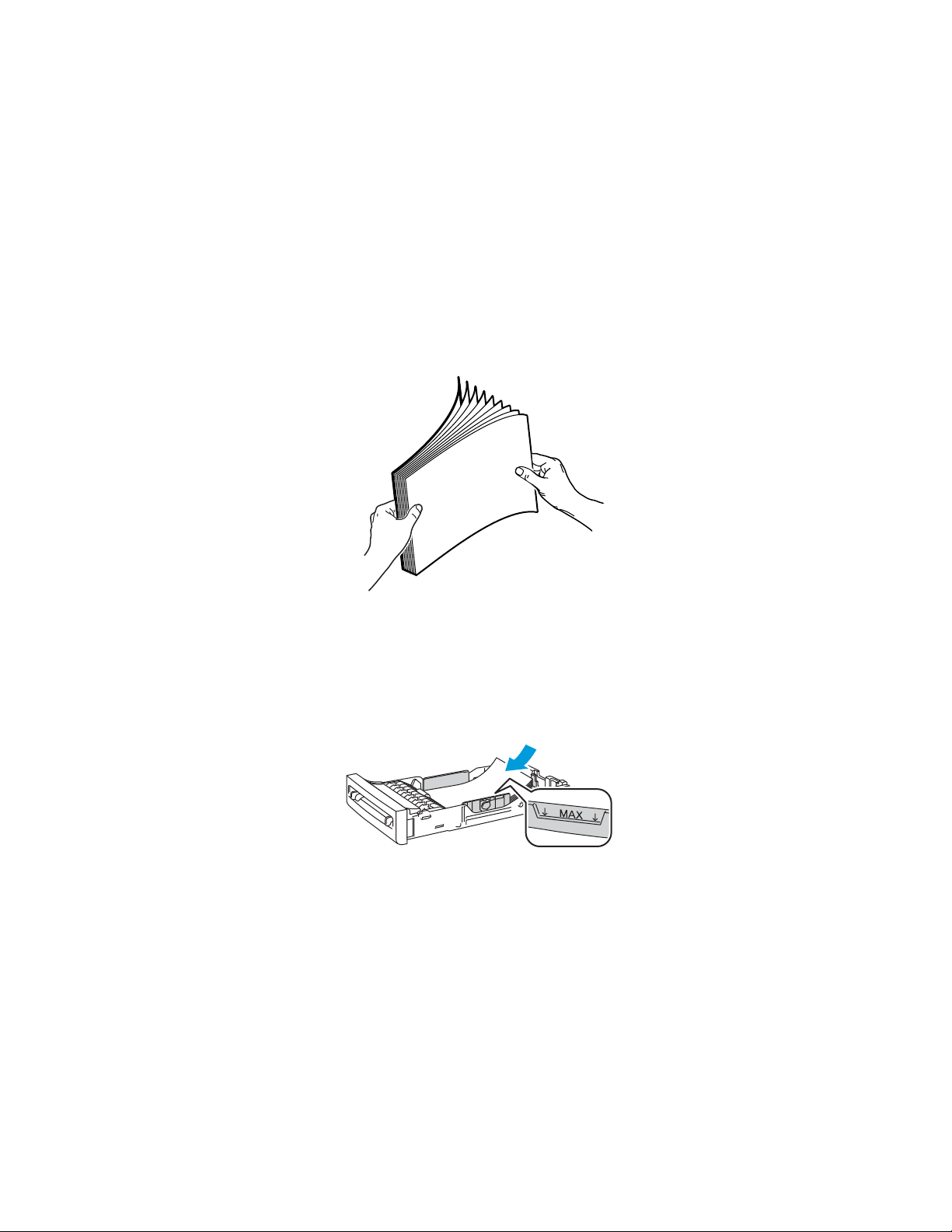
Impresión
wc6505_018
• Retire todo el papel de la bandeja antes de colocar la cartulina brillante.
• Coloque solamente la cantidad de soportes de impresión que vaya a usar y retire el material
sobrante cuando termine de imprimir. Coloque la cartulina brillante que no haya utilizado en el
envoltorio original y ciérrelo para usos posteriores.
• Cambie las existencias con frecuencia. Los largos períodos de almacenamiento en condiciones
extremas pueden hacer que la cartulina brillante se combe y atasque la impresora.
Impresión en cartulina brillante desde la bandeja 1
1. Extraiga con cuidado la bandeja de papel y deslice las guías del papel. Si desea más información,
consulte Colocación de papel en la bandeja 1 en la página 70.
2. Airee el papel para separar las hojas que pudieran estar pegadas.
3. Introduzca la cartulina brillante en la bandeja con la cara de impresión hacia arriba.
Nota: No coloque más de 25 hojas. No coloque papel por encima de la línea de llenado marcada
en la bandeja. Si carga en exceso la bandeja, se pueden producir atascos.
4. En la aplicación desde la que va a imprimir, abra el cuadro de diálogo Imprimir y seleccione la
impresora WorkCentre 6505. Puede usar el controlador PCL o PostScript.
5. Haga clic en el botón Propiedades o Preferencias.
6. Haga clic en la ficha Papel/Salida y realice el procedimiento siguiente:
a. En la lista Tamaño del papel, seleccione el tamaño del papel.
b. En la lista Tipo de papel, seleccione Cartulina ligera brillante o Cartulina gruesa brillante.
c. En la lista Bandeja del papel, seleccione Bandeja 1.
7. Seleccione las otras opciones deseadas, como la orientación de la página y haga clic en OK.
8. En el cuadro de diálogo Imprimir, haga clic en OK o en Imprimir para iniciar la impresión.
Impresora multifunción láser a color WorkCentre 6505
94
Guía del usuario

Impresión
wc6505_011
wc6505_052
Impresión en cartulina brillante desde la ranura de alimentación manual
1. Deslice las guías de papel de la ranura de alimentación manual para ajustarlas al tamaño de la
hoja. Si desea más información, consulte Colocación de papel en la ranura de alimentación
manual en la página 72.
2. Con la hoja hacia abajo y la parte superior de la misma mirando hacia la impresora, introduzca
lentamente una hoja en la ranura de alimentación manual hasta que se detenga. Asegúrese de
que la hoja se introduzca recta, no torcida. Si es necesario, vuelva a colocar las guías del papel
para ajustarlas a la hoja.
3. En la aplicación desde la que va a imprimir, abra el cuadro de diálogo Imprimir y seleccione la
impresora WorkCentre 6505. Si tiene instalados los controladores PCL y PostScript, puede usar
cualquiera de los dos.
4. Haga clic en el botón Propiedades.
5. Haga clic en la ficha Papel/Salida y realice el procedimiento siguiente:
a. En la lista Tamaño del papel, seleccione el tamaño de la cartulina brillante.
b. En la lista Tipo de papel, seleccione Cartulina ligera brillante o Cartulina gruesa brillante.
c. En la lista Bandeja del papel, seleccione Ranura de alimentación manual.
6. Haga clic en OK.
7. En el cuadro de diálogo Imprimir, haga clic en OK o en Imprimir para iniciar la impresión.
Impresora multifunción láser a color WorkCentre 6505
Guía del usuario
95

Impresión
Impresión en cartulina
Esta sección incluye:
• Directrices para la impresión en cartulina en la página 96
• Impresión en cartulina desde la bandeja 1 en la página 96
• Impresión en cartulina desde la ranura de alimentación manual en la página 97
Directrices para la impresión en cartulina
• Puede imprimir en cartulina brillante ligera o pesada desde la bandeja 1 o desde la ranura de
alimentación manual.
• No es posible utilizar la impresión automática a dos caras con la cartulina.
• El peso para cartulina ligera que admite esta impresora es de 100 a 163 g/m
• El peso para cartulina gruesa que admite esta impresora es de 163 a 220 g/m
60 a 80 libras). Pruebe siempre la cartulina gruesa para asegurarse de que se imprima bien.
• No coloque cartulinas de diferentes grosores en la bandeja al mismo tiempo.
• No utilice cartulina estucada o diseñada para impresoras de inyección de tinta.
2
de 37 a 60 libras.
2
(cubierta de
Impresión en cartulina desde la bandeja 1
1. Extraiga con cuidado la bandeja de papel y deslice las guías del papel. Si desea más información,
consulte Colocación de papel en la bandeja 1 en la página 70.
2. Airee el papel para separar las hojas que pudieran estar pegadas.
3. Introduzca la cartulina en la bandeja con la cara de impresión hacia arriba.
Nota: No coloque una pila de cartulina de más de 27.6 mm (1.08 pulg.) en la bandeja.
4. En la aplicación desde la que va a imprimir, abra el cuadro de diálogo Imprimir y seleccione la
impresora WorkCentre 6505. Puede usar el controlador PCL o PostScript.
5. Haga clic en el botón Propiedades.
6. Haga clic en la ficha Papel/Salida y realice el procedimiento siguiente:
a. En la lista Tamaño del papel, seleccione el tamaño de la cartulina.
b. En la lista Tipo de papel, seleccione Cartulina ligera o Cartulina gruesa.
c. En la lista Bandeja del papel, seleccione Bandeja 1.
7. Haga clic en OK.
8. En el cuadro de diálogo Imprimir, haga clic en OK o en Imprimir para iniciar la impresión.
Impresora multifunción láser a color WorkCentre 6505
96
Guía del usuario

Impresión
wc6505_012
Impresión en cartulina desde la ranura de alimentación manual
1. Deslice las guías de papel de la ranura de alimentación manual para ajustarlas al tamaño de la
hoja. Si desea más información, consulte Colocación de papel en la ranura de alimentación
manual en la página 72.
2. Con la hoja hacia abajo y la parte superior de la misma mirando hacia la impresora, introduzca
lentamente una hoja en la ranura de alimentación manual hasta que se detenga. Asegúrese de
que la hoja se introduzca recta, no torcida. Si es necesario, vuelva a colocar las guías del papel
para ajustarlas a la hoja.
3. En la aplicación desde la que va a imprimir, abra el cuadro de diálogo Imprimir y seleccione la
impresora WorkCentre 6505. Puede usar el controlador PCL o PostScript.
4. Haga clic en el botón Propiedades o Preferencias.
5. Haga clic en la ficha Papel/Salida y realice el procedimiento siguiente:
a. En la lista Tamaño del papel, seleccione el tamaño de la cartulina.
b. En la lista Tipo de papel, seleccione Cartulina ligera o Cartulina gruesa.
c. En la lista Bandeja del papel, seleccione Ranura de alimentación manual.
6. Haga clic en OK.
7. En el cuadro de diálogo Imprimir, haga clic en OK o en Imprimir para iniciar la impresión.
Impresora multifunción láser a color WorkCentre 6505
Guía del usuario
97

Impresión
Impresión de tamaños personalizados
Esta sección incluye:
• Definición de tamaños de papel personalizados en la página 98
• Impresión en papel de tamaño personalizado en la página 100
Nota: El papel de tamaño personalizado se puede colocar en todas las bandejas.
Definición de tamaños de papel personalizados
Esta sección incluye:
• Definición del tamaño de papel personalizado en el controlador PostScript de Windows en la
página 98
• Creación de un tamaño de papel personalizado a través de las Propiedades del servidor de
Windows en la página 99
• Creación de un tamaño de papel personalizado para el controlador PCL en Windows en la
página 99
• Creación de un tamaño de papel personalizado para Macintosh en la página 100
Notas:
• El tamaño personalizado definido debe encontrarse dentro del rango de tamaño
máximo y mínimo para la bandeja de papel de la impresora que está utilizando. Si desea
obtener más información, consulte los rangos de tamaño del papel personalizado para
cada bandeja en Papel admitido en la página 66.
• Puede crear tamaños de papel personalizados para utilizarlos con los controladores de
impresión PostScript y PCL, pero el método es diferente para cada controlador. Para
obtener resultados óptimos, siga las instrucciones atentamente.
• Si obtiene un mensaje de error al intentar crear un tamaño personalizado, es posible que
no tenga permiso para guardar tamaños de papel personalizados en el PC. Consulte con
el administrador del sistema para obtener ayuda.
Definición del tamaño de papel personalizado en el controlador
PostScript de Windows
Nota: Sólo es posible guardar un tamaño de papel personalizado a la vez mientras se imprime.
Una vez guardado, las dimensiones se conservarán hasta que las modifique. Para crear un tamaño
de papel personalizado para el controlador PostScript y guardarlo con un nombre único para
volverlo a utilizar, consulte Creación de un tamaño de papel personalizado a través de las
Propiedades del servidor de Windows en la página 99.
Para definir un tamaño de papel personalizado con el controlador PostScript:
1. Desplácese al directorio o a la lista de su impresora y haga clic con el botón derecho en el
controlador WorkCentre 6505 PS y seleccione Propiedades.
2. En el cuadro de diálogo Propiedades, haga clic en el botón Preferencias de impresión.
3. En la ficha Papel/Salida, seleccione Tamaño de página personalizada en la lista Tamaño
del papel.
Impresora multifunción láser a color WorkCentre 6505
98
Guía del usuario

Impresión
4. En el cuadro de diálogo Opciones de tamaño personalizado PostScript, seleccione las unidades de
medida que desea utilizar.
5. En la sección Opciones de tamaño personalizado, especifique el tamaño del borde corto (anchura)
y del borde largo (longitud) del papel, y a continuación haga clic en OK.
6. En el cuadro de diálogo Preferencias de impresión, haga clic en OK.
Nota: Para cambiar el tamaño personalizado, en la ficha Papel/Salida, haga clic en el botón
Editar, situado debajo del campo Tamaño del papel. Realice los cambios deseados y guárdelos en
todos los cuadros de diálogo pertinentes.
Creación de un tamaño de papel personalizado a través de las
Propiedades del servidor de Windows
Nota: Este método permite crear y guardar un tamaño de papel personalizado con un nombre
único para utilizarse con el controlador PostScript en Windows.
1. En Windows, navegue al directorio o a la lista de su impresora. En la carpeta Impresoras y faxes,
haga clic en el menú Archivo y seleccione Propiedades del servidor.
Se muestra el cuadro de diálogo Propiedades del servidor.
2. En la ficha Formularios, seleccione la casilla de verificación Crear un nuevo formulario.
3. En el campo Nombre de formulario, escriba el nombre del tamaño personalizado y sobrescriba el
nombre que aparece en el campo.
4. En la sección Descripción del formulario, seleccione las unidades de medida deseadas, a
continuación defina la anchura, la altura y los márgenes del papel.
5. Haga clic en el botón Guardar formulario y luego haga clic en Cerrar.
El tamaño personalizado está disponible como una opción del cuadro de diálogo Imprimir en la
mayoría de las aplicaciones cuando se selecciona el controlador WorkCentre 6505 PS. La
ubicación exacta varía de una aplicación a otra.
Creación de un tamaño de papel personalizado para el controlador
PCL en Windows
Notas:
• El controlador de impresión PCL solo está disponible para Windows.
• Los tamaños de papel personalizados creados en el controlador PCL están disponibles en
la lista Tamaño del papel de la ficha Papel/Salida del controlador de impresión. También
están disponibles en el cuadro de diálogo Imprimir de la mayoría de las aplicaciones. La
ubicación exacta varía de una aplicación a otra.
1. Desplácese al directorio o a la lista de su impresora y haga clic con el botón derecho en el
controlador WorkCentre 6505 PCL y seleccione Propiedades.
2. En el cuadro de diálogo Propiedades, haga clic en la ficha Configuración.
3. En la parte inferior de la ficha Configuración, haga clic en el botón Tamaño de
papel personalizado.
Se abre el cuadro de diálogo Tamaño de papel personalizado.
4. En la sección Unidades, seleccione las unidades de medida deseadas para definir el tamaño
de la página.
Impresora multifunción láser a color WorkCentre 6505
Guía del usuario
99
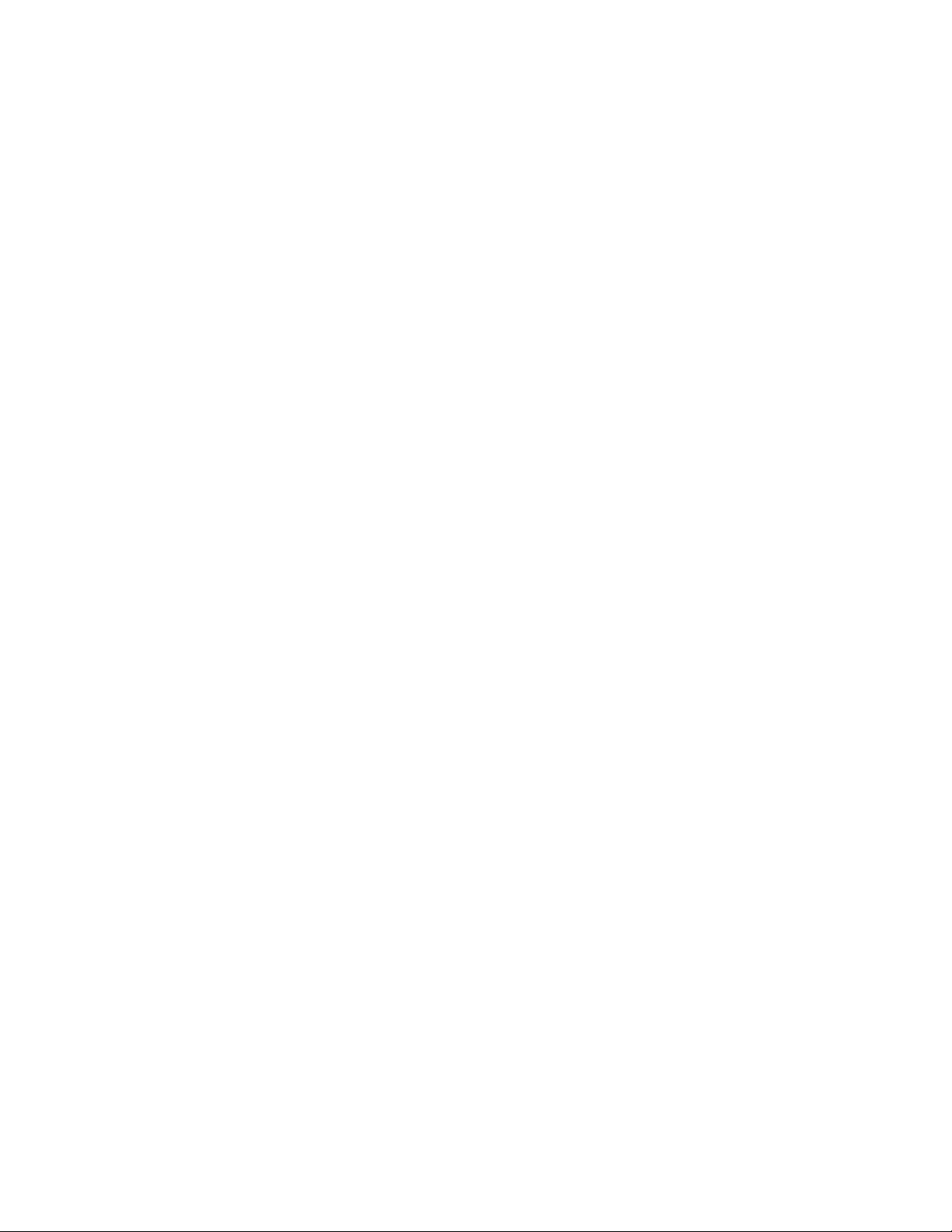
Impresión
5. En el campo Borde corto, especifique la anchura del papel.
6. En el campo Borde largo, especifique la longitud del papel.
7. Para guardar este tamaño personalizado, seleccione la casilla de verificación Name Paper Size
(Asignar nombre a tamaño de papel) y escriba un nombre en el campo Nombre del papel.
8. Haga clic en OK.
9. En el cuadro de diálogo Propiedades, haga clic en OK.
El tamaño personalizado está disponible como una opción del cuadro de diálogo Imprimir en la
mayoría de las aplicaciones cuando se selecciona el controlador WorkCentre 6505 PCL . El
tamaño personalizado también está disponible en el campo Tamaño del papel, en la ficha
Papel/Salida del controlador PCL.
Creación de un tamaño de papel personalizado para Macintosh
1. En la aplicación desde la que está imprimiendo, seleccione Archivo > Configurar página.
2. En la lista desplegable Formato para, seleccione WorkCentre 6505.
3. En la lista desplegable Tamaño del papel, seleccione Administrar tamaños personalizados.
4. En la ventana Tamaños de papel personalizados, haga clic en el signo (+) para añadir un tamaño
personalizado nuevo.
5. Introduzca las dimensiones del tamaño de papel personalizado.
6. En la lista desplegable Área no disponible, seleccione el WorkCentre 6505.
7. Haga clic en OK para cerrar la ventana Tamaños de papel personalizados.
8. Haga clic en OK para cerrar la ventana Configurar página.
Nota: Para utilizar el tamaño de papel personalizado, seleccione Archivo > Imprimir, y seleccione
el tamaño personalizado que ha creado anteriormente de la lista desplegable Tamaño de papel.
Impresión en papel de tamaño personalizado
Esta sección incluye:
• Impresión en papel de tamaño personalizado mediante el controlador PostScript en Windows en
la página 100
• Impresión en papel de tamaño personalizado mediante el controlador PCL en Windows en la
página 101
Nota: Al configurar el tamaño del papel en el controlador de impresión y el panel de control,
asegúrese de especificar el tamaño que el papel que está en la bandeja. Si se configura un
tamaño incorrecto para imprimir, podría producirse un error en la impresora.
Impresión en papel de tamaño personalizado mediante el controlador PostScript
en Windows
1. Coloque el papel de tamaño personalizado en la bandeja que desea utilizar. Si desea más
información, consulte Colocación de papel en la página 70.
2. En la aplicación desde la que va a imprimir, abra el cuadro de diálogo Imprimir y seleccione el
controlador WorkCentre 6505 PS.
Impresora multifunción láser a color WorkCentre 6505
100
Guía del usuario
